Page 1
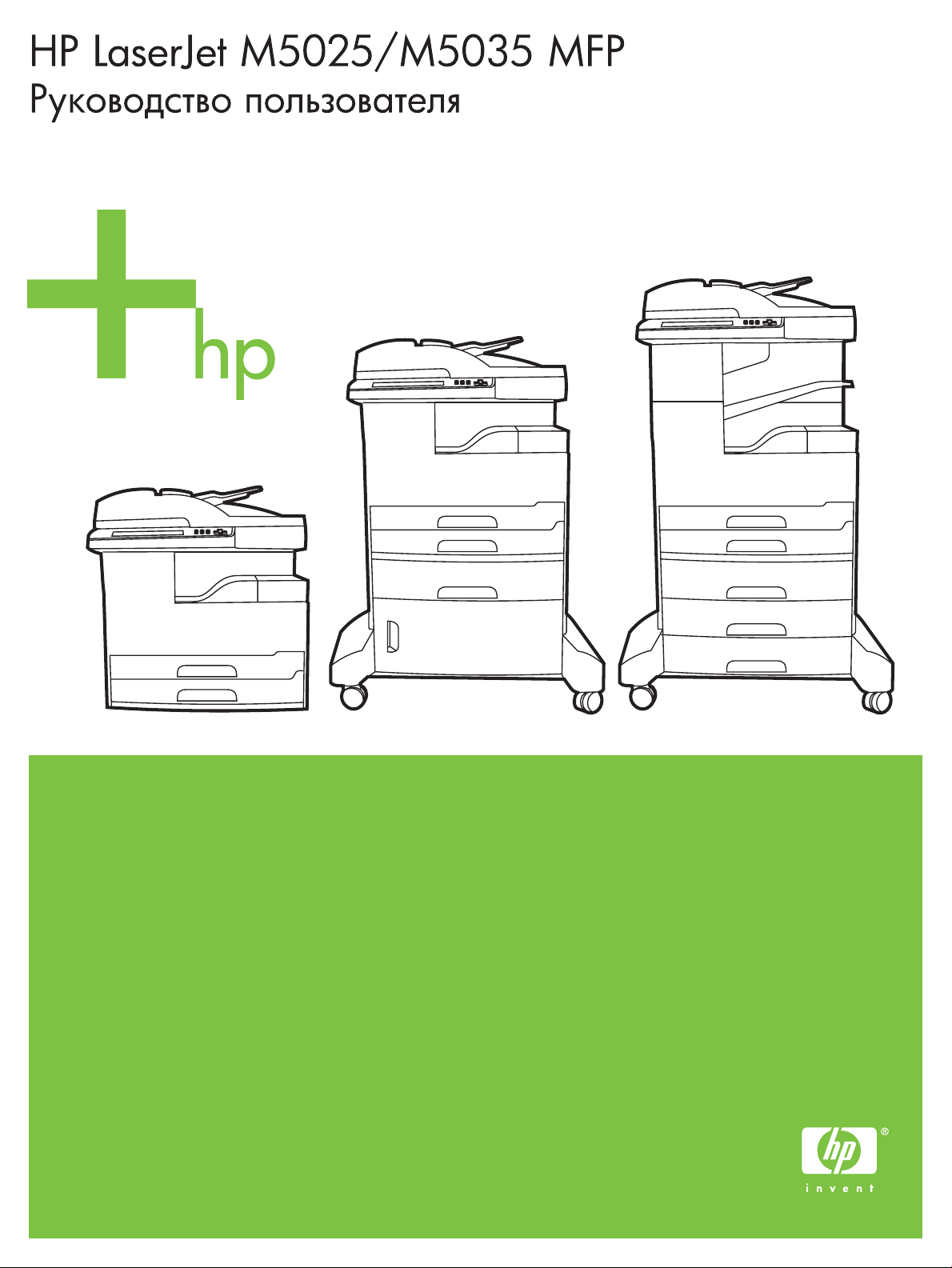
Page 2
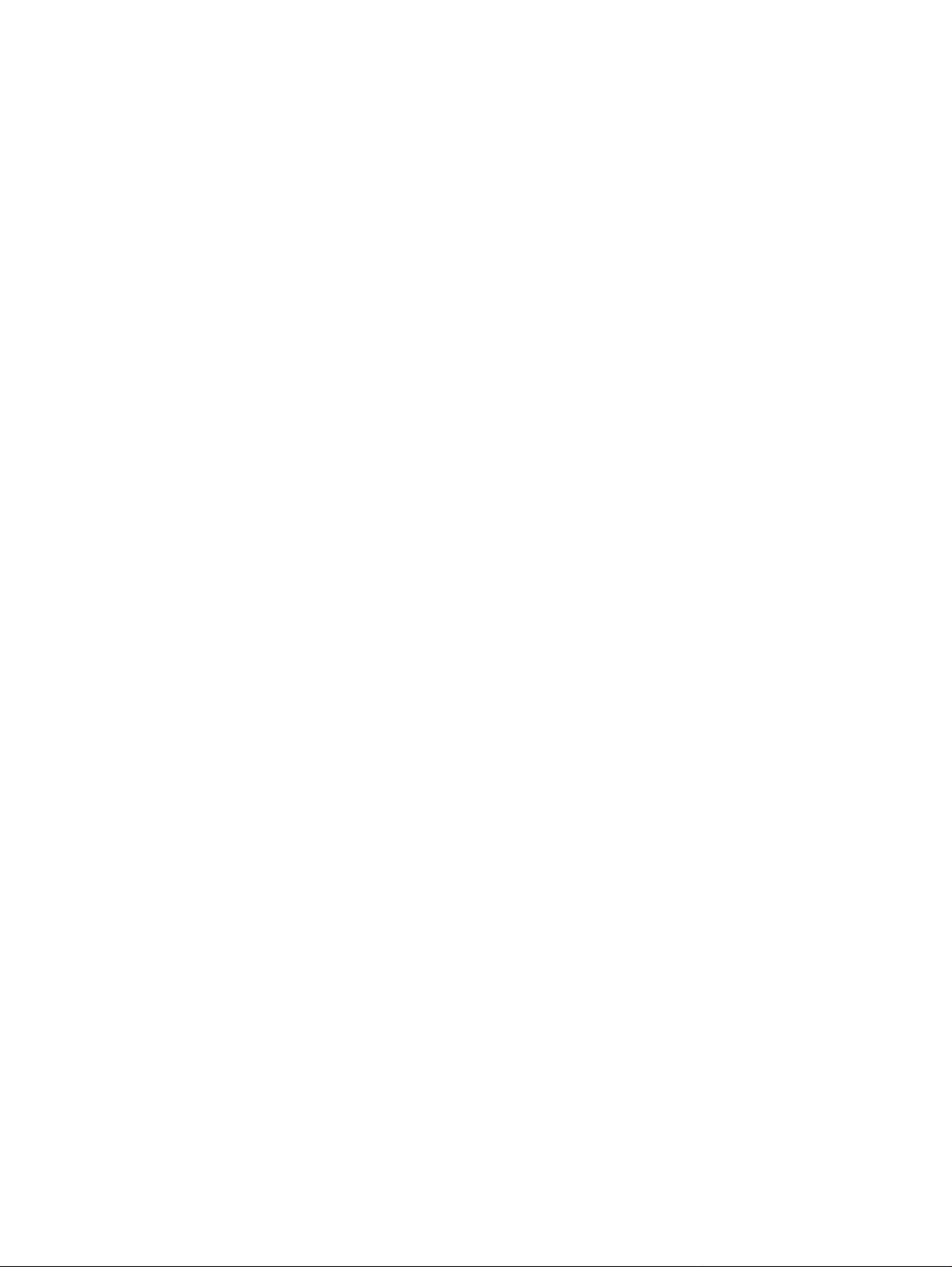
Page 3
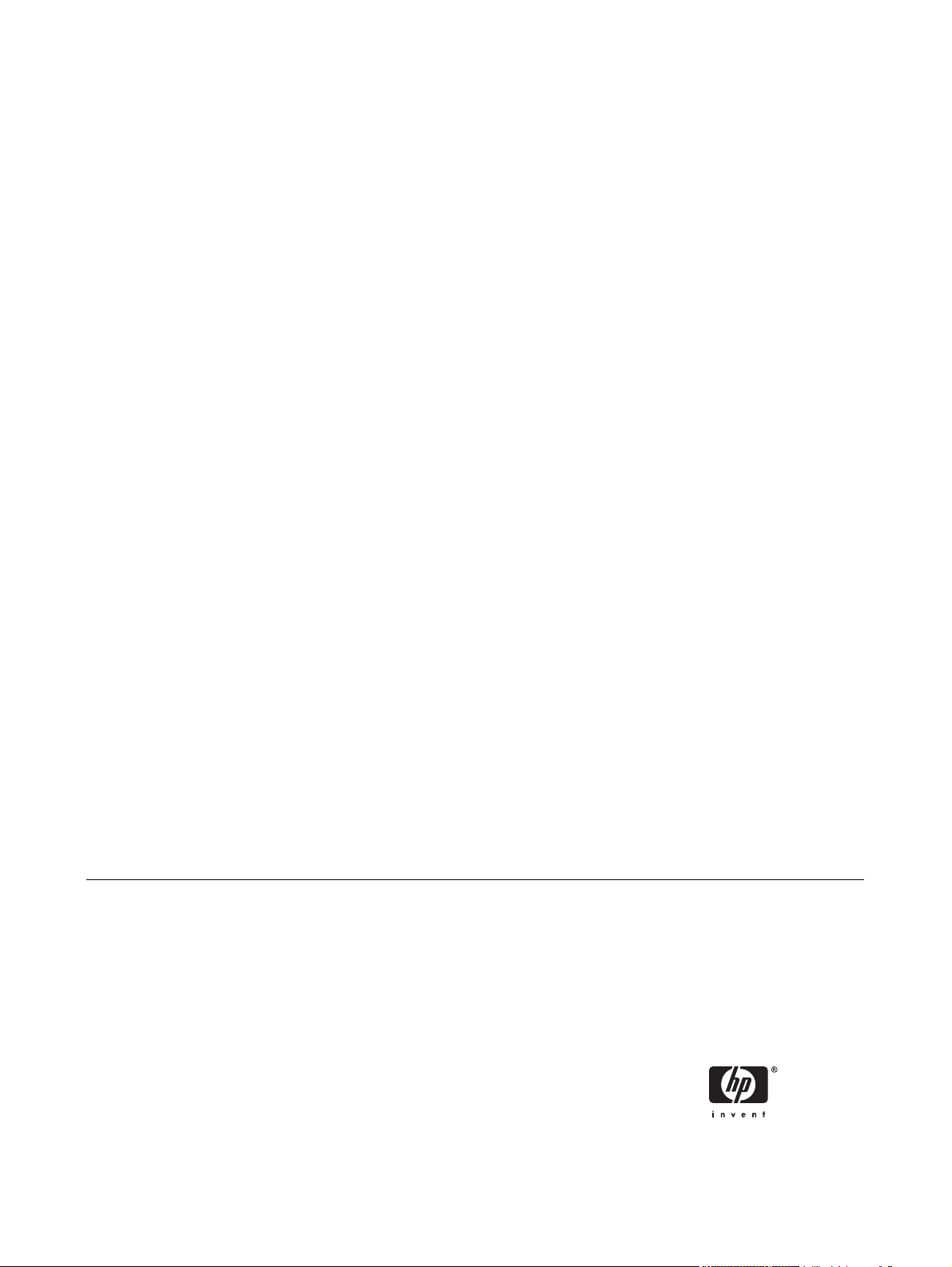
МФУ серий HP LaserJet M5025 и
HP LaserJet M5035
Руководство пользователя
Page 4
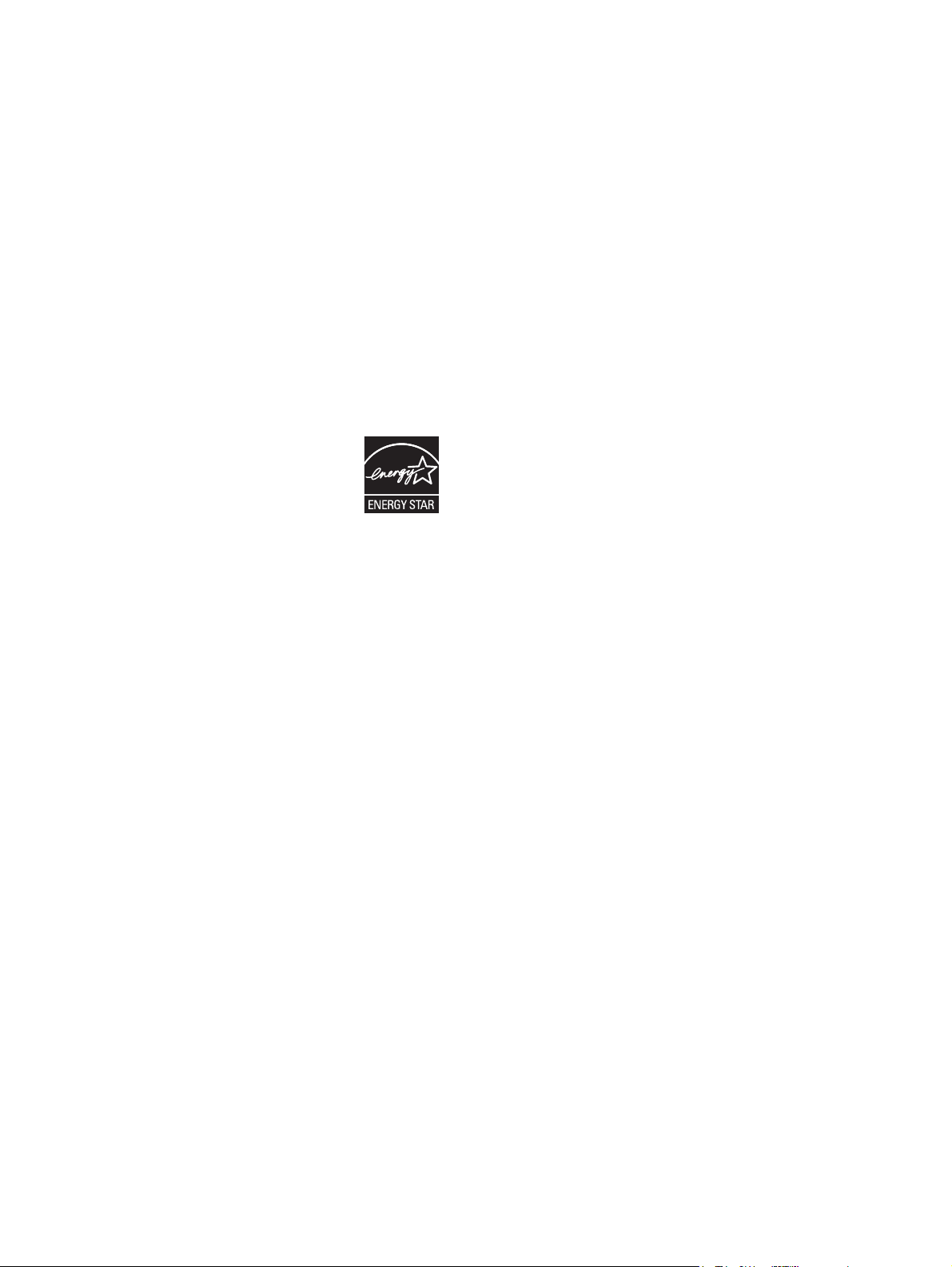
Авторские права и лицензия
© 2006 Copyright Hewlett-Packard
Development Company, L.P.
Копирование, адаптация или перевод без
предварительного письменного
разрешения запрещены, за исключением
случаев, разрешенных законом об
авторских правах.
Информация, содержащаяся в этом
документе, может быть изменена без
предварительного уведомления.
Гарантии на изделия и услуги HP
устанавливаются в специальных
гарантийных положениях, прилагаемых к
таким изделиям и услугам. Ничто из
сказанного в
настоящем документе не
должно истолковываться как
дополнительная гарантия. HP не несет
ответственности за технические или
редакторские ошибки или упущения,
содержащиеся в настоящем документе.
Номер изделия: Q7829-90939
Edition 1, 10/2006
Информация о товарных знаках
®
Adobe
, Acrobat® и PostScript® являются
зарегистрированными товарными
знаками Adobe Systems Incorporated.
Linux является зарегистрированным в
США товарным знаком Linus Torvalds.
Microsoft
®
, Windows® и Windows NT
®
являются зарегистрированными в США
товарными знаками Microsoft Corporation.
®
UNIX
является зарегистрированным
товарным знаком Open Group.
ENERGY STAR
®
STAR
являются зарегистрированными
®
и логотип ENERGY
знаками агентства по защите
окружающей среды США.
Page 5
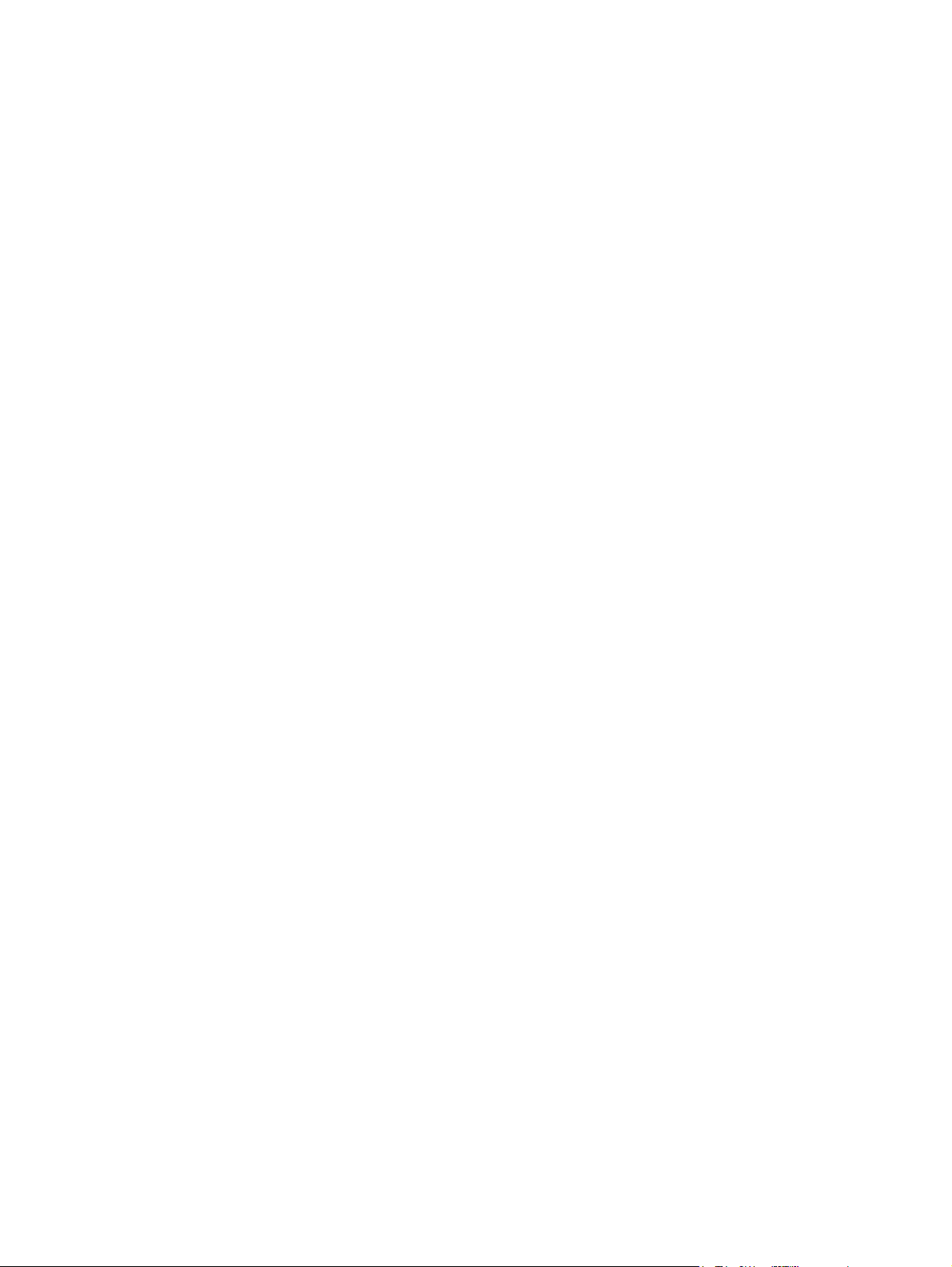
Содержание
1 Основные характеристики
Сравнение устройств ......................................................................................................................... 2
Сравнение функций ........................................................................................................................... 4
Обзор принтера .................................................................................................................................. 6
Компоненты устройства .................................................................................................... 6
Порты интерфейса ............................................................................................................. 9
Программное обеспечение устройства .......................................................................................... 10
Поддерживаемые операционные системы .................................................................... 10
Поддерживаемые драйверы принтера .......................................................................... 10
Выбор нужного драйвера принтера ................................................................................ 10
Универсальные драйверы принтеров ............................................................ 11
Автоконфигурация драйвера .......................................................................... 11
Обновить сейчас ............................................................................................. 12
Предварительная настройка драйвера HP ................................................... 12
Приоритет параметров печати ....................................................................................... 12
Открытие драйверов принтера ....................................................................................... 13
Программное обеспечение для компьютеров Macintosh .............................................. 13
Удаление программного обеспечения из операционных
Macintosh .......................................................................................................... 14
Утилиты ............................................................................................................................. 14
HP Web Jetadmin ............................................................................................. 14
Встроенный Web-сервер ................................................................................. 15
ПО HP Easy Printer Care ................................................................................. 15
Другие компоненты и утилиты ........................................................................ 16
систем
Поддерживаемые операционные системы ................................... 15
Поддерживаемые обозреватели ................................................... 15
2 Панель управления
Использование панели управления ................................................................................................ 18
Устройство панели управления ...................................................................................... 18
Главный экран .................................................................................................................. 19
Кнопки на сенсорном экране ........................................................................................... 20
Справочная система панели управления ...................................................................... 20
Работа с меню Администрирование ............................................................................................... 21
Навигация по дополнительному меню ........................................................................... 21
Меню Информация .......................................................................................................... 21
Меню Параметры задания по умолчанию ..................................................................... 22
Параметры по умолчанию
Параметры копирования по умолчанию ........................................................ 23
RUWW iii
для оригиналов ................................................... 23
Page 6
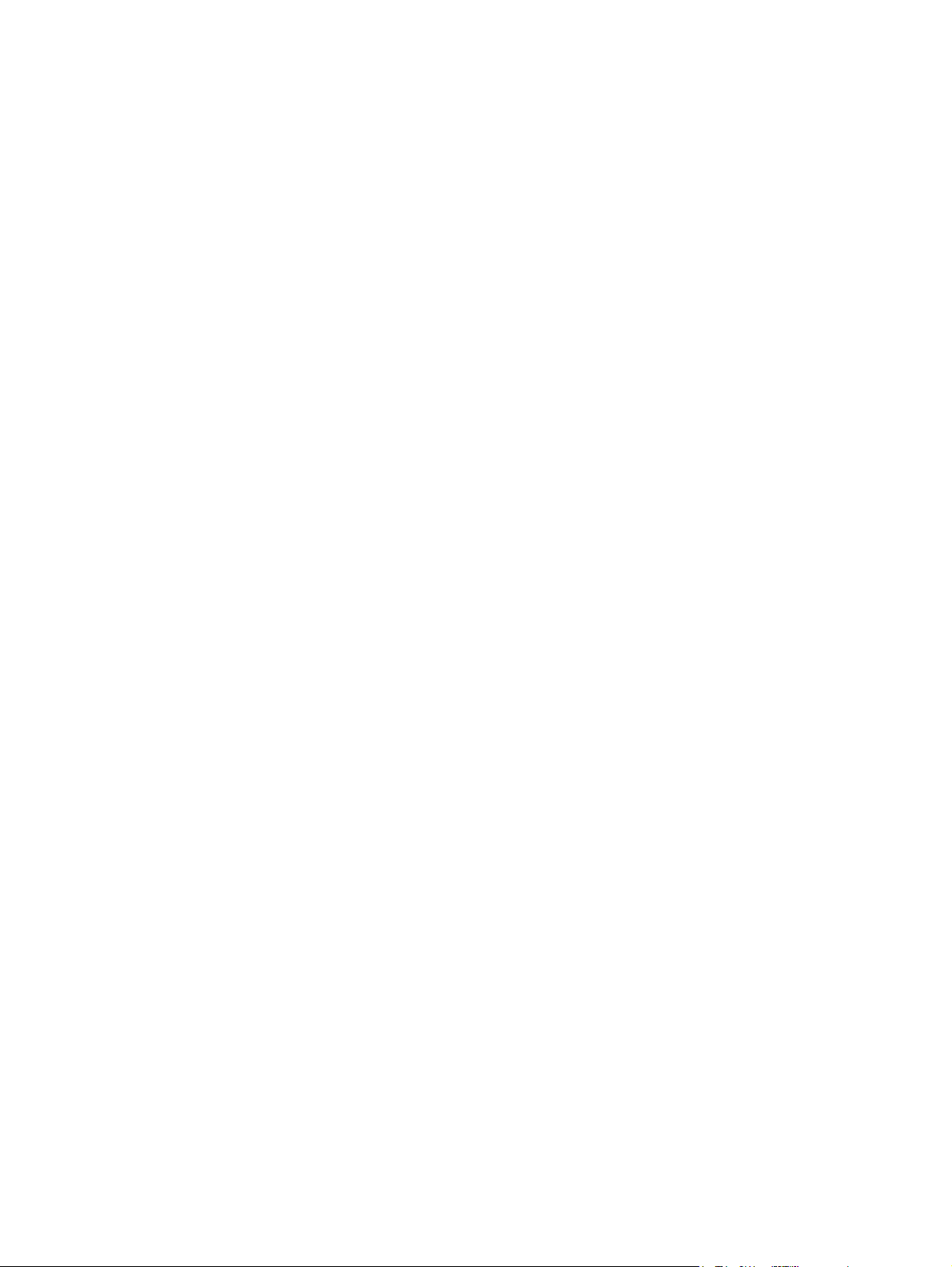
Параметры факса по умолчанию ................................................................... 24
Параметры электронной почты по умолчанию ............................................. 25
Параметры по умолчанию для отправки в папку .......................................... 26
Параметры печати по умолчанию .................................................................. 26
Меню Время/расписание ................................................................................................. 27
Меню управления ............................................................................................................ 29
Меню "Начальная настройка" ......................................................................................... 30
Меню "Сеть и В/В" ........................................................................................... 30
Меню "Настройка факса" ................................................................................ 38
Меню "Настройка эл. почты" .......................................................................... 40
Меню "Настройка параметров отправки" ...................................................... 41
Меню Параметры работы устройства ............................................................................ 41
Меню Качество печати
Меню Устранение неисправностей ................................................................................ 49
Меню Сброс ...................................................................................................................... 53
Сервис ............................................................................................................................. 54
3 Конфигурация ввода/вывода
Конфигурация USB ........................................................................................................................... 56
Конфигурация сети ........................................................................................................................... 57
Настройка параметров TCP/IPv4 .................................................................................... 57
Указать адрес IP .............................................................................................. 57
Задать маску подсети ..................................................................................... 58
Указать шлюз по умолчанию .......................................................................... 58
Конфигурирование параметров TCP/IPv6 ..................................................................... 59
Отключить сетевые протоколы (необязательно) .......................................................... 59
Отключить IPX/SPX ........................................................................................ 59
Отключить AppleTalk ....................................................................................... 60
Отключить DLC/LLC ........................................................................................ 60
Серверы печати HP Jetdirect EIO ................................................................................... 60
.................................................................................................... 47
4 Носители и лотки
Общие рекомендации по обращению с носителями ..................................................................... 62
Нежелательные типы бумаги .......................................................................................... 62
Бумага, способная вызвать
Общие технические характеристики носителя .............................................................. 63
Инструкции по применению специальных носителей ................................................................... 64
Выбор оптимального режима термоэлемента .............................................................. 66
Выбор носителя печати ................................................................................................................... 68
Автоматическое определение формата ........................................................................ 68
Поддерживаемые плотности и форматы носителей .................................................... 68
Окружающая среда для печати и хранения бумаги ...................................................................... 72
Загрузка носителей во входные лотки ............................................................................................ 73
Загрузка в лоток 1 (многоцелевой лоток) ...................................................................... 73
Настройка работы лотка 1 ............................................................................................... 75
Загрузка носителя в лотки 2 и
Загрузка специального носителя .................................................................................... 76
Загрузка документов для отправки факсов, копирования и сканирования ................................. 78
Размещение документа на стекле сканера ................................................................... 78
Загрузка носителей в устройство автоматической подачи документов (АПД) ........... 80
iv RUWW
повреждение устройства .................................................. 62
3 (а также в дополнительные лотки 4, 5 и 6) ............. 75
Page 7
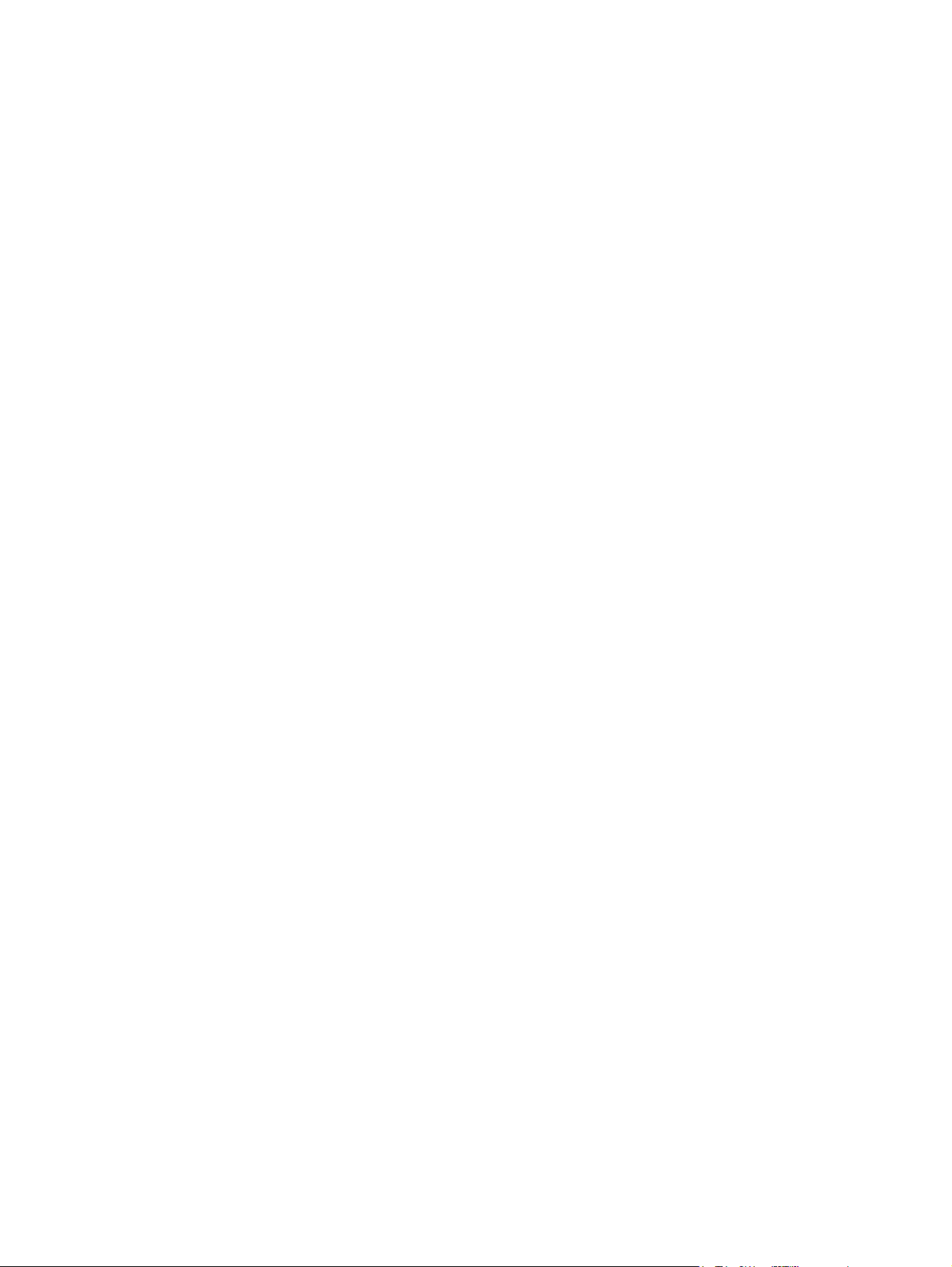
Печать на поворачиваемых носителях .......................................................................................... 82
Печать полностраничных изображений ........................................................................................ 84
Печать на носителях нестандартного формата ............................................................................ 85
Инструкции по печати на бумаге нестандартного формата ......................................... 85
Настройка нестандартных форматов бумаги ................................................................ 85
Загрузка носителей нестандартного формата в лоток 1 .............................................. 85
Загрузка носителей нестандартного формата в лотки 2 и 3 (а также в
дополнительные лотки 4, 5 и 6) ...................................................................................... 86
Управление заданиями печати ....................................................................................................... 88
5 Функции устройства
Работа со сшивателем ..................................................................................................................... 90
Загрузка
Выбор носителя для сшивания ....................................................................................... 91
Функции хранения заданий .............................................................................................................. 94
Получение доступа к функциям хранения задания ...................................................... 94
Функция корректуры и хранения ..................................................................................... 94
Функция создания персональных заданий .................................................................... 95
Функция быстрого копирования
Функция создания сохраненных заданий ...................................................................... 98
скрепок .............................................................................................................. 90
Создание задания корректуры и хранения ................................................... 95
Печать остальных копий задания корректуры и хранения .......................... 95
Удалить задания корректуры и хранения ...................................................... 95
Создание персонального задания ................................................................. 96
Печать персональных заданий ...................................................................... 96
Удаление персональных заданий .................................................................. 96
...................................................................................... 97
Создание задания быстрого копирования .................................................... 97
Печать дополнительных копий задания быстрого копирования ................. 97
Удаление заданий быстрого копирования .................................................... 97
Создание сохраненного задания копирования ............................................. 98
Создание сохраненного задания печати ....................................................... 99
Печать сохраненных заданий ......................................................................... 99
Удаление сохраненного задания ................................................................... 99
6 Операции печати
Функции драйвера принтера в среде Windows ............................................................................ 102
Создание и использование готовых наборов .............................................................. 102
Использование водяных знаков ................................................................................... 103
Изменение форматов документов ................................................................................ 103
Установка бумаги нестандартного формата в драйвере принтера ........................... 104
Использование различных типов бумаги для печати и для обложек ........................ 104
Печать чистой первой страницы .................................................................................. 104
Печать нескольких страниц на одном листе бумаги ................................................... 105
Печать на обеих сторонах бумаги ................................................................................ 105
Использование автоматической двусторонней печати .............................. 106
Печать на обеих сторонах листа бумаги вручную ...................................... 106
Параметры ориентации при печати на обеих сторонах ............................. 107
Использование
Функции драйвера принтера в среде Macintosh .......................................................................... 108
Создание и использование готовых наборов ............................................................. 108
RUWW v
вкладки "Службы" ................................................................................ 107
Page 8
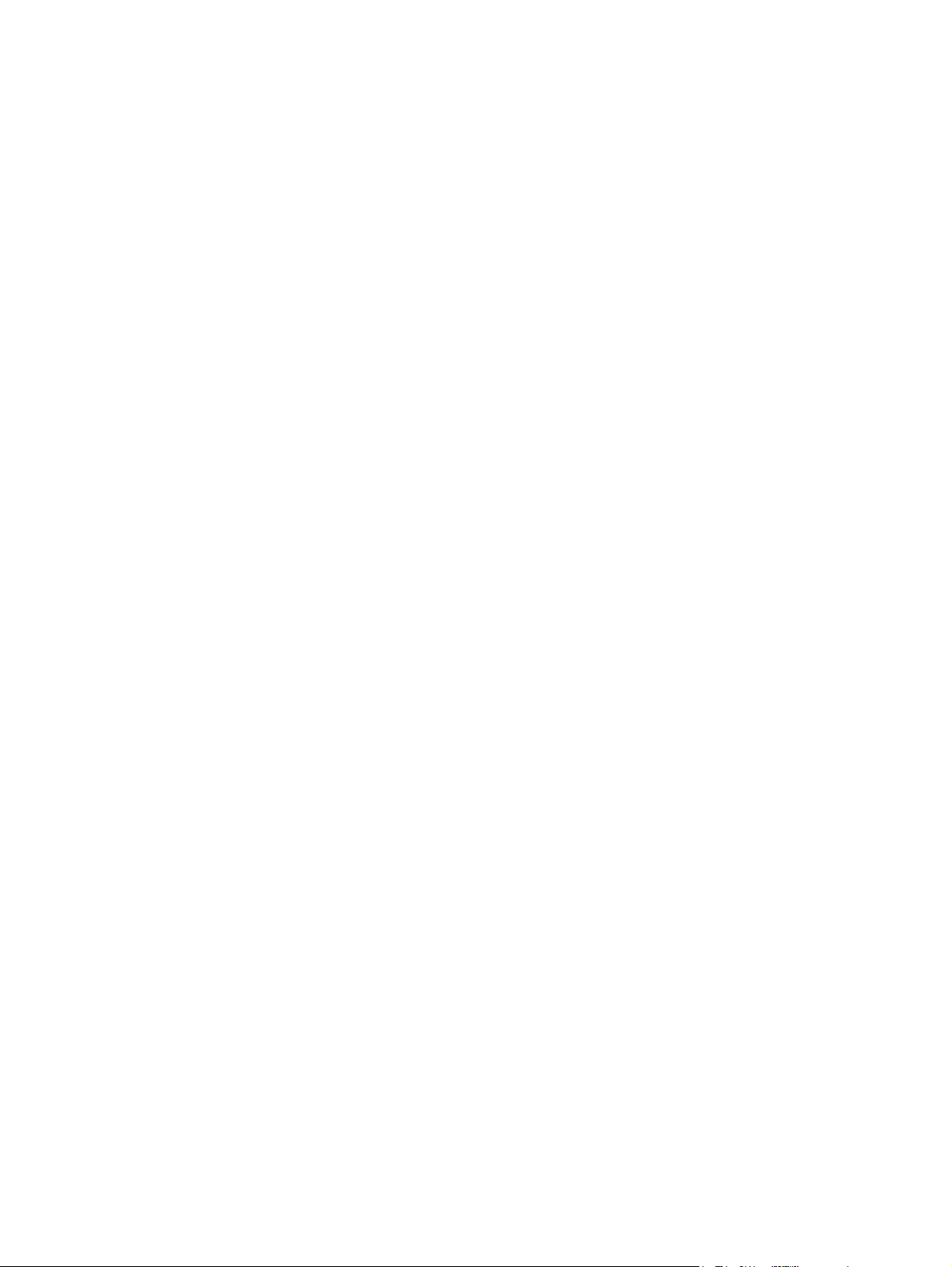
Отмена задания печати ................................................................................................................. 112
7 Копирование
Использование экрана копирования ............................................................................................. 114
Установка параметров копирования по умолчанию .................................................................... 115
Основные инструкции по копированию ........................................................................................ 116
Настройка параметров копирования ............................................................................................ 117
Изменение параметра сортировки копий ..................................................................................... 118
Копирование двусторонних документов ....................................................................................... 119
Копирование оригиналов, имеющих разный размер ................................................................... 121
Копирование фотографий и книг ................................................................................................... 122
Комбинирование заданий копирования с помощью функции Job Build ..................................... 123
Отменить задание печати .............................................................................................................. 124
Печать обложки .............................................................................................................. 109
Печать нескольких страниц на одном листе бумаги ................................................... 109
Печать на обеих сторонах бумаги ................................................................................ 109
Остановка текущего задания печати из панели управления ..................................... 112
Остановка текущего задания печати с помощью программного обеспечения ......... 112
Копирование со стекла сканера .................................................................................... 116
Копирование с
Копирование двусторонних документов вручную ....................................................... 119
Автоматическое копирование двусторонних документов (только в дуплексных
режимах) ......................................................................................................................... 119
устройства автоматической подачи .................................................... 116
8 Сканирование и отправка электронной почты
Установка параметров электронной
Поддерживаемые протоколы ........................................................................................ 126
Установка параметров сервера электронной почты ................................................... 126
Поиск шлюзов ................................................................................................................. 127
Поиск шлюза SMTP с панели управления МФП ......................................... 127
Поиск шлюза SMTP с помощью приложения электронной почты ............. 127
Использование экрана Отправка эл. почты ................................................................................. 129
Базовые функции электронной почты .......................................................................................... 130
Загрузка документов ...................................................................................................... 130
Отправка документов .................................................................................................... 130
Отправка документа ...................................................................................... 130
Использование функции автоматического заполнения ............................. 131
Адресная книга ............................................................................................................................... 132
Создайте список получателей ...................................................................................... 132
Работа с локальной
Добавление адресов электронной почты в локальную адресную
книгу ................................................................................................................ 133
Удаление адресов электронной почты из адресной книги ........................ 133
Изменение параметров электронной почты для текущего задания .......................................... 134
Сканирование с сохранением в папке .......................................................................................... 135
Сканирование заданий в пункт назначения потока операций .................................................... 136
почты .................................................................................. 126
адресной книгой .......................................................................... 132
9 Факс
Аналоговый факс ............................................................................................................................ 138
vi RUWW
Page 9
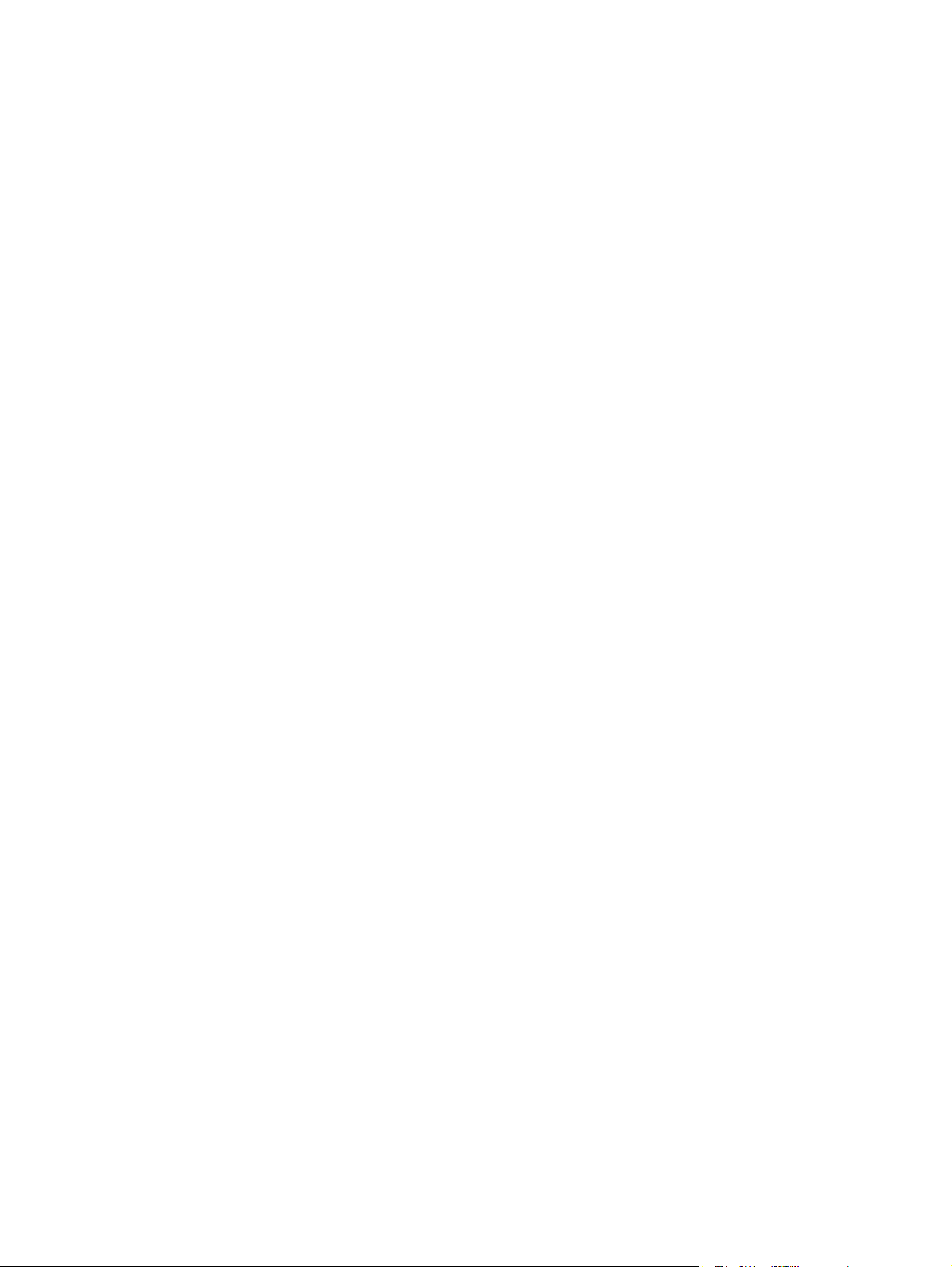
Монтаж факс-платы ....................................................................................................... 138
Подключение модуля факса к телефонной линии ...................................................... 141
Настройка и использование функций факса ............................................................... 142
Цифровой факс .............................................................................................................................. 143
10 Управление и обслуживание устройства
Использование информационных страниц .................................................................................. 146
Установите параметры конфигурации уведомлений, передаваемых по электронной
почте ................................................................................................................................................ 148
Работа с ПО HP Easy Printer Care ................................................................................................. 149
Откройте ПО HP Easy Printer Care ............................................................................... 149
Разделы программы ПО HP Easy Printer Care ............................................................ 149
Работа со встроенным Web-сервером ......................................................................................... 151
Откройте встроенный Web-сервер с помощью подключения к
Разделы встроенного Web-сервера ............................................................................. 152
Использование программного обеспечения HP Web Jetadmin .................................................. 154
Работа с утилитой принтера HP в среде Macintosh .................................................................... 155
Открытие утилиты принтера HP ................................................................................... 155
Функции утилиты принтера HP .................................................................................... 155
Управление расходными материалами ........................................................................................ 157
Ресурс расходных материалов ..................................................................................... 157
Приблизительные интервалы замены картриджей .................................................... 157
Эксплуатация картриджа ............................................................................................... 157
Хранение картриджа ..................................................................................... 157
Используйте картриджи производства HP ................................................. 158
Политика компании НР относительно расходных материалов других
производителей ............................................................................................. 158
Идентификация картриджа ........................................................................... 158
Горячая линия HP расследования подделок и Web-
Замена расходных материалов и компонентов ........................................................................... 159
Правила замены расходных материалов .................................................................... 159
Замена картриджа ......................................................................................................... 159
Профилактическое обслуживание ................................................................................ 161
Профилактическое обслуживание процессора печати ............................. 162
Набор обслуживания АПД ............................................................................ 162
Очистка устройства ........................................................................................................................ 163
Очищение наружной поверхности ................................................................................ 163
Очистка стекла сканера ................................................................................................. 163
Очистка обратной стороны крышки сканера ............................................................... 164
Очистка АПД ................................................................................................................... 165
Очистка пути прохождения бумаги. .............................................................................. 166
Калибровка сканера ....................................................................................................................... 167
сети ......................... 151
узел .......................... 158
11 Устранение неисправностей
Контрольный список по устранению неполадок .......................................................................... 170
Факторы, влияющие
Схема устранения неполадок ........................................................................................................ 171
Устранение неполадок общего характера при печати ................................................................ 178
Типы сообщений панели управления ........................................................................................... 181
Сообщения панели управления .................................................................................................... 182
RUWW vii
на производительность .............................................................. 170
Page 10
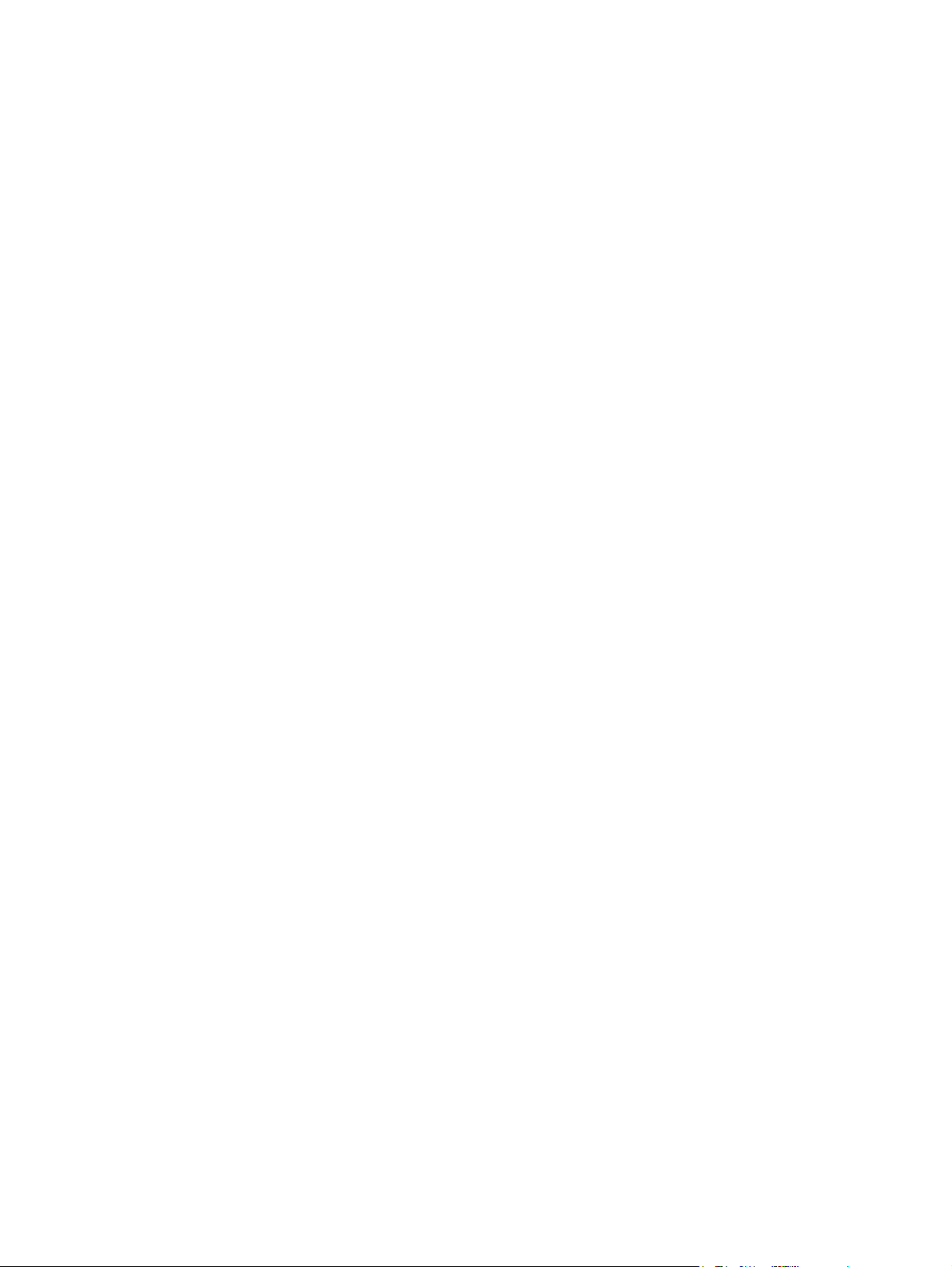
Общие причины замятий бумаги ................................................................................................... 194
Места возникновения замятий бумаги .......................................................................................... 195
Устранение замятия ....................................................................................................................... 197
Устранение замятий ....................................................................................................................... 198
Устранение замятий в автоматическом податчике документов (АПД) ...................... 198
Устранение замятий в сшивателе/укладчике .............................................................. 201
Устранение замятий в пути вывода ............................................................................. 203
Устранение замятий в дополнительном устройстве двусторонней печати .............. 204
Устранение замятий в области картриджа .................................................................. 206
Устранение замятий в областях подающих лотков .................................................... 208
Устранение замятий в области
Устранение замятий в областях подачи лотков 2 и 3 ................................ 208
Устранение замятий в областях подачи дополнительных лотков ............ 210
Устранение частых замятий .......................................................................................... 211
Устранение замятий в сшивателе ................................................................................................. 213
Решение проблем качества печати .............................................................................................. 216
Проблемы качества печати, связанные с носителем ................................................. 216
Проблемы качества печати, связанные с окружающей средой ................................. 216
Проблемы качества печати, связанные с замятиями ................................................. 216
Примеры дефектов изображений ................................................................................. 217
Бледная
Светлая печать (полное заполнение страницы) ......................................................... 219
Частицы тонера ............................................................................................................. 219
Выпавшие знаки ............................................................................................................ 220
Линии ............................................................................................................................. 220
Серый фон ..................................................................................................................... 220
Размазывание тонера .................................................................................................. 221
Осыпание тонера .......................................................................................................... 221
Повторяющиеся дефекты ............................................................................................ 222
Повторение изображения .............................................................................................. 222
Искажение формы символов ....................................................................................... 223
Перекос изображения на странице .............................................................................. 223
Закручивания или волны .............................................................................................. 224
Складки или морщины .................................................................................................. 224
Белые вертикальные линии ......................................................................................... 225
Размазанные полосы .................................................................................................... 225
Белые точки на черном ................................................................................................ 225
Разрозненные линии .................................................................................................... 226
Размытая печать ........................................................................................................... 226
Случайное
Устранение неисправностей печати сетевого принтера ............................................................. 228
Устранение неполадок в работе факса ........................................................................................ 229
Устранение неполадок при отправке факсов .............................................................. 229
Устранение неполадок при приеме факсов ................................................................. 230
Устранение неполадок при копировании ..................................................................................... 232
Предупреждение возникновения неполадок копирования ......................................... 232
Проблемы с изображением ........................................................................................... 232
Неполадки при подаче носителя .................................................................................. 233
Неполадки печати .......................................................................................................... 236
Устранение неполадок при работе с электронной почтой .......................................................... 237
печать (часть страницы) ............................................................................... 218
повторение изображения .......................................................................... 227
подачи лотка 1 .......................................... 208
viii RUWW
Page 11
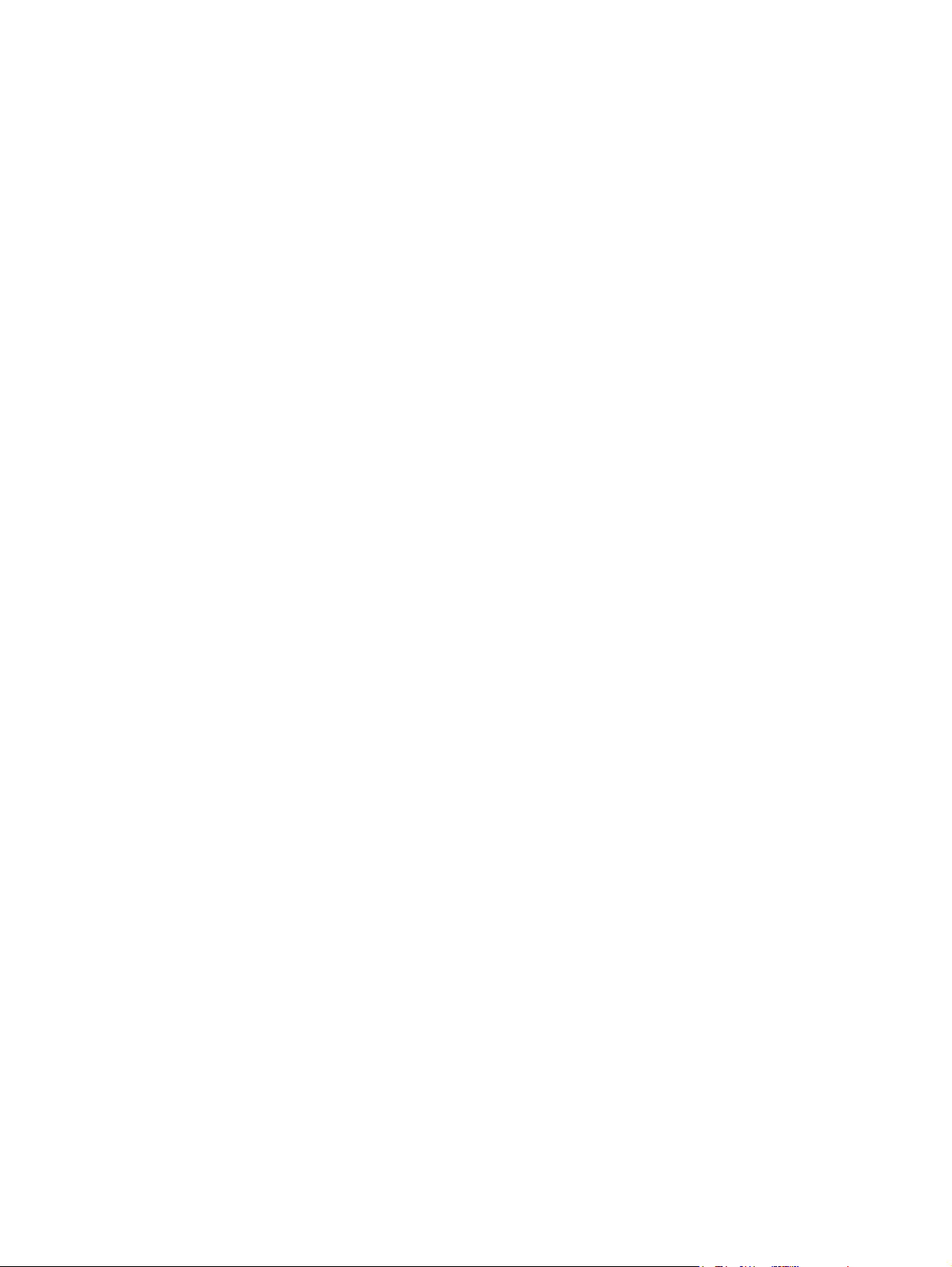
Проверка адреса шлюза SMTP .................................................................................... 237
Проверка адреса шлюза LDAP ..................................................................................... 237
Устранение распространенных неисправностей при работе в ОС Windows ........................... 238
Устранение распространенных неисправностей при работе на компьютерах Macintosh ....... 239
Устранение неполадок в ОС Linux ................................................................................................ 242
Устранение неисправностей PostScript ....................................................................................... 243
Общие проблемы ........................................................................................................... 243
Приложение А Расходные материалы и дополнительные принадлежности
Заказ частей, дополнительных принадлежностей и расходных материалов ........................... 246
Заказ напрямую из НР ................................................................................................... 246
Заказ через поставщиков услуг или
Заказ напрямую через встроенный Web-сервер (для принтеров, подключенных к
сети) ................................................................................................................................ 246
Заказ через ПО HP Easy Printer Care ........................................................................... 246
Коды изделий .................................................................................................................................. 247
Дополнительные принадлежности ............................................................................... 247
Расходные материалы и наборы обслуживания ......................................................... 247
Память ............................................................................................................................ 247
Кабели и интерфейсы .................................................................................................... 248
Носитель для печати ..................................................................................................... 248
поддержки .......................................................... 246
Приложение Б Обслуживание и поддержка
Положение ограниченной гарантии Hewlett-Packard ................................................................... 251
Гарантийный сервис по ремонту силами клиента ....................................................................... 253
Ограниченная гарантия на картридж ............................................................................................ 254
Служба поддержки
Сетевая поддержка ........................................................................................................ 255
Поддержка по телефону ................................................................................................ 255
Программные средства, драйверы и электронные данные ....................................... 255
Прямые заказы дополнительных принадлежности и расходных материалов
HP .................................................................................................................................... 255
Сведения об обслуживании HP .................................................................................... 255
Соглашения об обслуживании HP ................................................................................ 256
ПО HP Easy Printer Care ................................................................................................ 256
Поддержка устройств HP и информационное обслуживание пользователей
компьютеров Macintosh ................................................................................................. 256
Соглашения на обслуживание HP ................................................................................................ 257
Соглашения на обслуживание на месте ...................................................................... 257
Переупаковка устройства .............................................................................................. 257
Расширенная гарантия .................................................................................................. 258
пользователей HP ......................................................................................... 255
Техническое обслуживание на месте в течение суток ............................... 257
Еженедельное (комплексное) техническое
обслуживание на месте ........ 257
Приложение В Технические требования
Физические характеристики ........................................................................................................... 260
Требования к электропитанию ...................................................................................................... 261
Акустическая эмиссия .................................................................................................................... 262
Рабочая среда ................................................................................................................................ 263
RUWW ix
Page 12
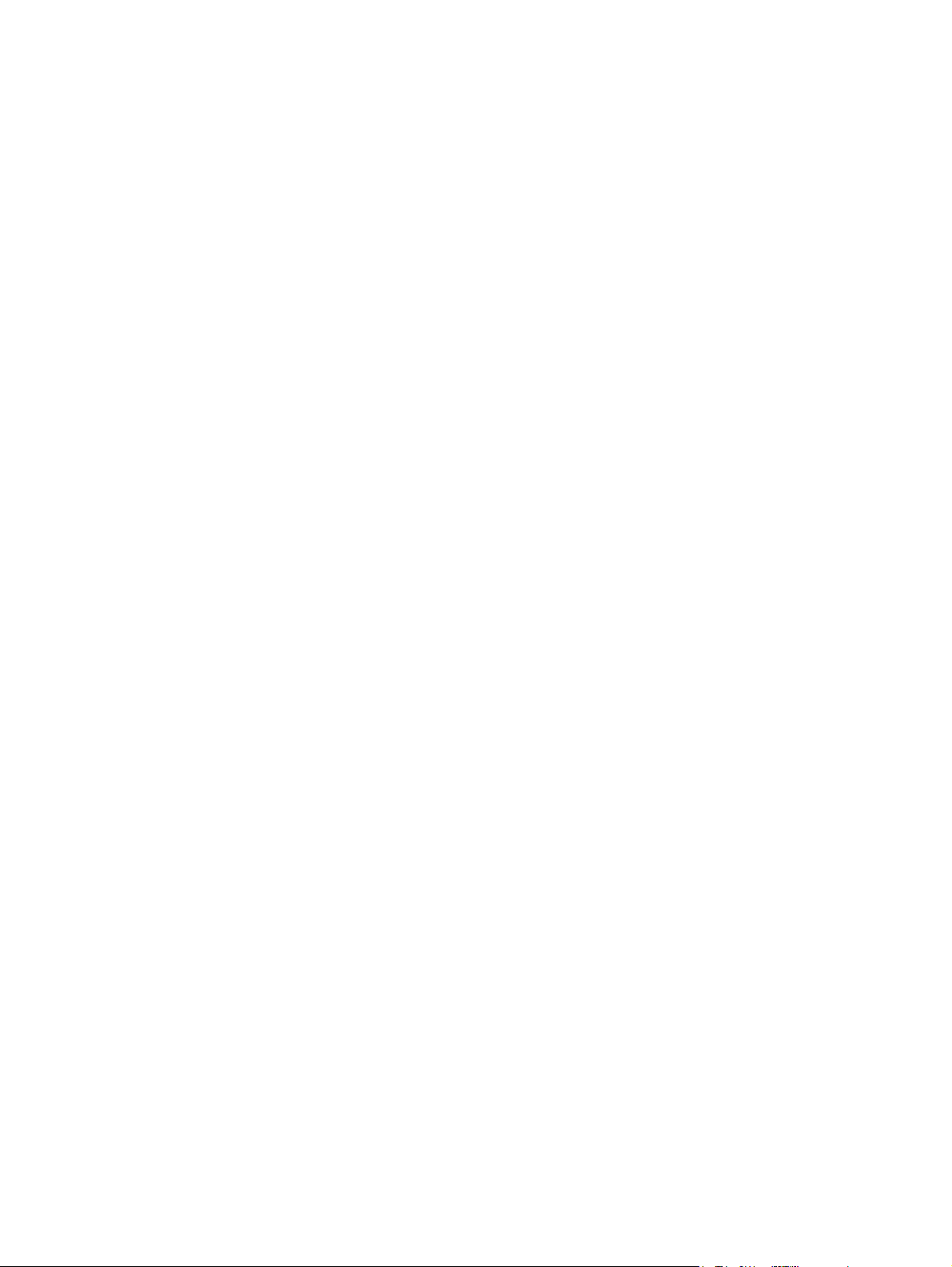
Приложение Г Регламентирующая информация
Нормативы FCC .............................................................................................................................. 266
Программа поддержки экологически чистых изделий ................................................................. 267
Защита окружающей среды .......................................................................................... 267
Образование озона ........................................................................................................ 267
Потребление электроэнергии ....................................................................................... 267
Расход тонера ................................................................................................................ 267
Использование бумаги .................................................................................................. 267
Пластмассовые материалы .......................................................................................... 267
Расходные материалы для печати HP LaserJet .......................................................... 268
Возврат расходных материалов HP и программа переработки ................................ 268
Бумага ............................................................................................................................. 269
Ограничения для материалов ....................................................................................... 269
Утилизация использованного оборудования частными пользователями в странах
Европейского Союза ...................................................................................................... 270
Таблица безопасности материалов (MSDS) ................................................................ 270
Дополнительная информация
Нормы телефонной связи .............................................................................................................. 271
Заявление о соответствии ............................................................................................................. 272
Положения безопасности .............................................................................................................. 273
Лазерная безопасность ................................................................................................. 273
Правила DOC для Канады ............................................................................................ 273
Заявление VCCI (Япония) ............................................................................................. 273
Правила для шнуров питания (Япония) ....................................................................... 273
Заявление EMI (Корея) .................................................................................................. 273
Заявление EMI (Тайвань) .............................................................................................. 274
Заявление о лазерной безопасности (Финляндия) ..................................................... 274
...................................................................................... 270
Приложение Д Работа с памятью и платами сервера печати
Общие сведения ............................................................................................................................. 276
Установка памяти в принтер .......................................................................................................... 277
Чтобы установить память в принтер ............................................................................ 277
Проверьте
Сохранение ресурсов (постоянных) ............................................................................................. 282
Установка параметров памяти в Windows .................................................................................... 283
Применение плат сервера печати HP Jetdirect ............................................................................ 284
Глоссарий ....................................................................................................................................................... 287
Указатель ........................................................................................................................................................ 291
правильность установки DIMM ................................................................................... 281
Установка карты сервера печати HP Jetdirect ............................................................. 284
Удаление платы сервера печати HP Jetdirect ............................................................ 285
x RUWW
Page 13
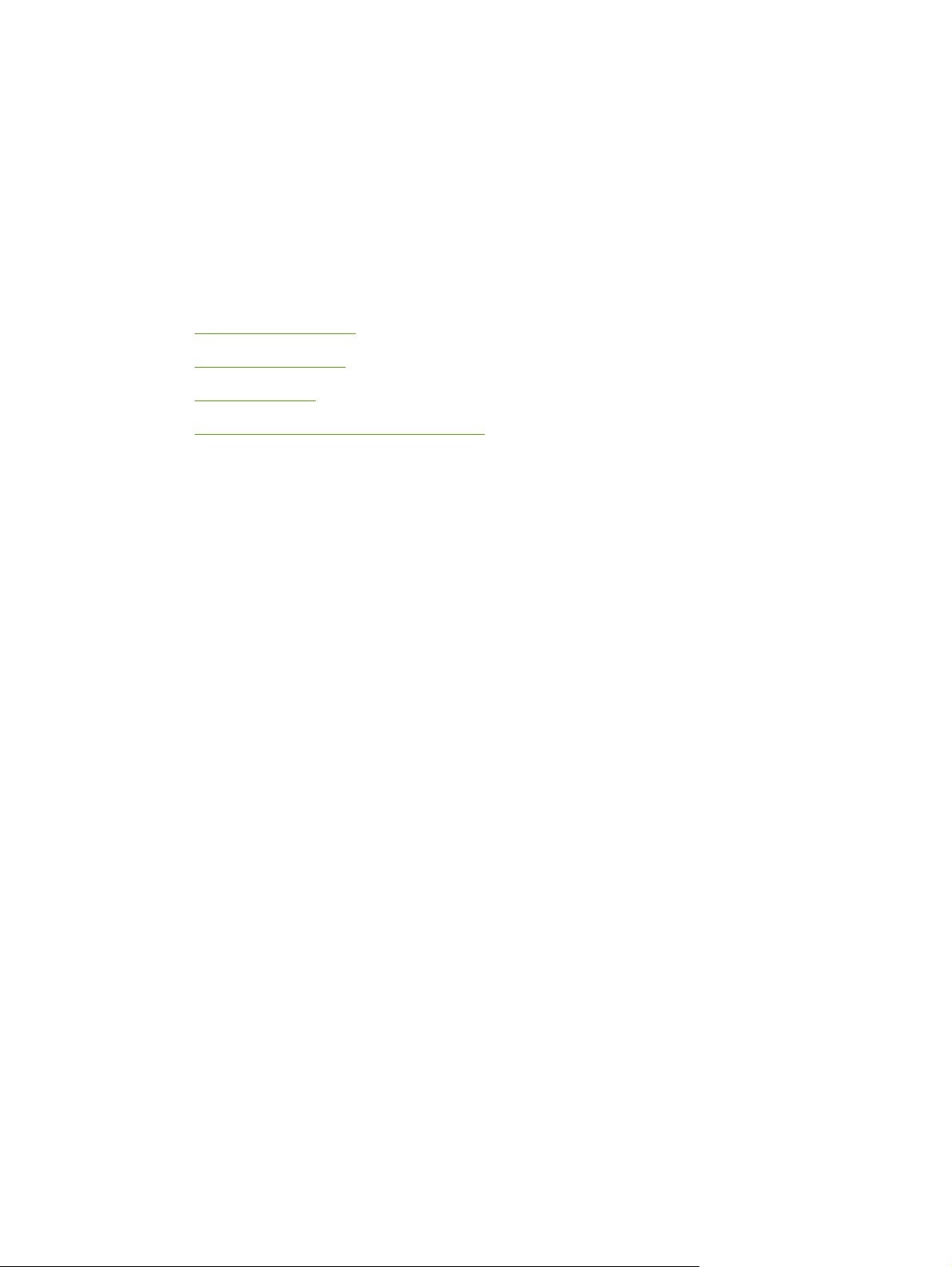
1 Основные характеристики
Сравнение устройств
●
Сравнение функций
●
Обзор принтера
●
Программное обеспечение устройства
●
RUWW 1
Page 14
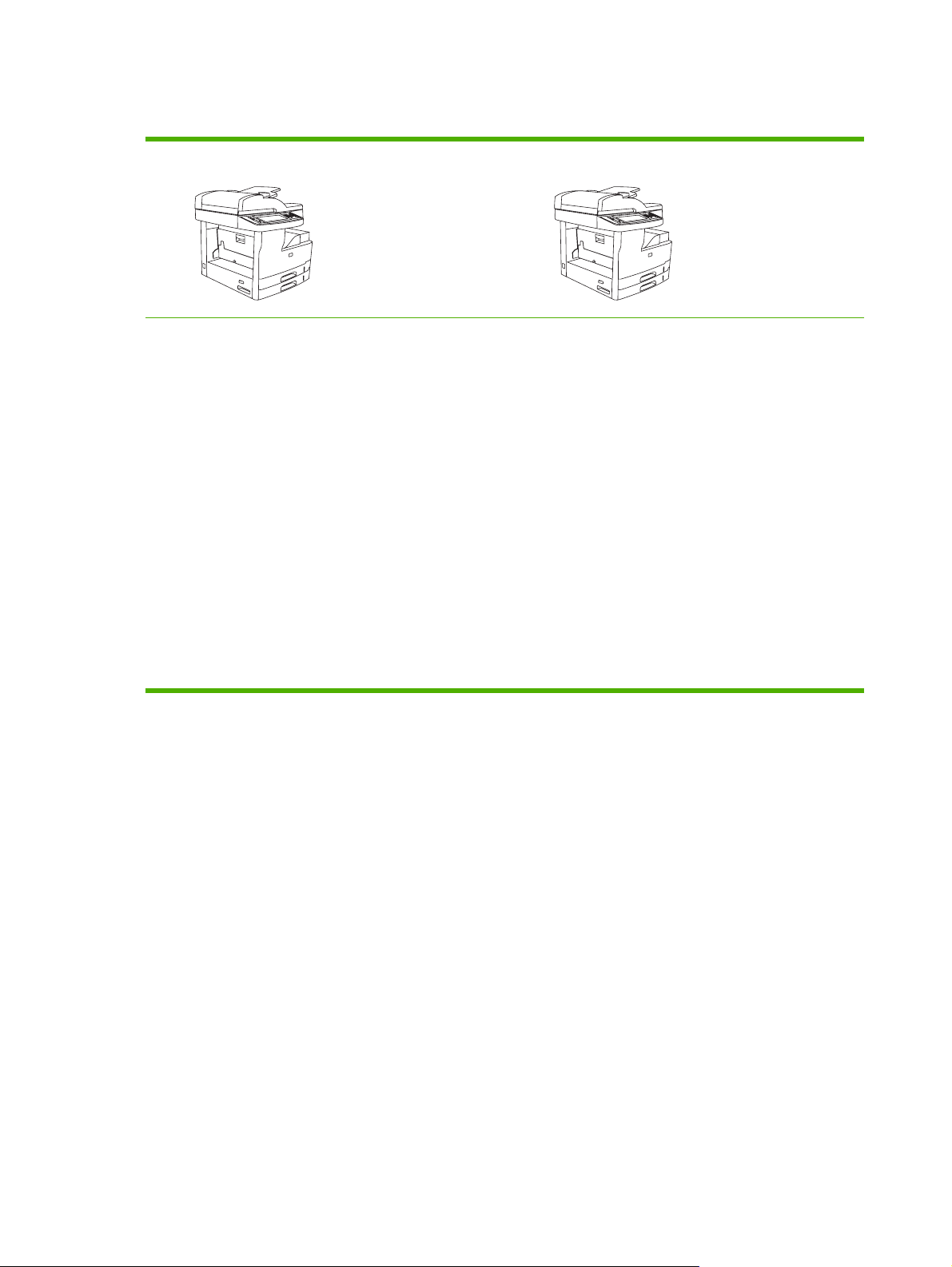
Сравнение устройств
МФУ HP LaserJet M5025 МФУ HP LaserJet M5035
МФУ HP LaserJet M5025 печатает со скоростью до
●
25 страниц в минуту (стр./мин.).
256 мегабайт (МБ) оперативной памяти (ОЗУ) с
●
возможностью расширения до 512 МБ.
Многоцелевой лоток на 100 листов (лоток 1) и два
●
входных лотка на 250 листов (лотки 2 и 3)
Выходной приемник на 250 листов
●
Порт высокоскоростной универсальной
●
последовательной шины (USB) 2.0 и разъем
расширенного ввода/вывода (EIO)
Полнофункциональный встроенный сервер
●
HP Jetdirect для подключения к сетям 10Base-T/
100Base-TX
Базовые функции цифровой отправки данных
●
Планшетный сканер и автоматический податчик
●
документов (АПД) на 50 листов
печати
МФУ HP LaserJet M5035 печатает со скоростью до
●
35 стр./мин.
256 МБ ОЗУ с возможностью расширения до 512 МБ
●
Многоцелевой лоток на 100 листов (лоток 1) и два
●
входных лотка на 250 листов (лотки 2 и 3)
Выходной приемник на
●
Высокоскоростной порт USB 2.0 и разъем EIO
●
Полнофункциональный встроенный сервер печати
●
HP Jetdirect для подключения к сетям 10Base-T/
100Base-TX
Расширенные функции цифровой отправки данных
●
Планшетный сканер и АПД на 50 листов
●
250 листов
2 Глава 1 Основные характеристики RUWW
Page 15

МФУ HP LaserJet M5035X МФУ HP LaserJet M5035XS
Функции МФУ HP LaserJet M5035, а также:
Автоматическая двусторонняя (дуплексная) печать,
●
прием факсов и копирование.
Факс-модем V.34 и флэш-память для хранения
●
страниц факса емкостью 4 МБ.
Входной лоток на 500 листов (лоток 4).
●
Шкаф для хранения
●
Функции МФУ HP LaserJet M5035X, а также:
Два входных лотка на 500 листов (лотки 5 и 6)
●
заменяют шкаф для хранения, поставляемый в
комплекте МФУ
Автоматический сшиватель на 30 страниц с
●
выходным приемником на 500 листов
HP LaserJet M5035X
RUWW Сравнение устройств 3
Page 16
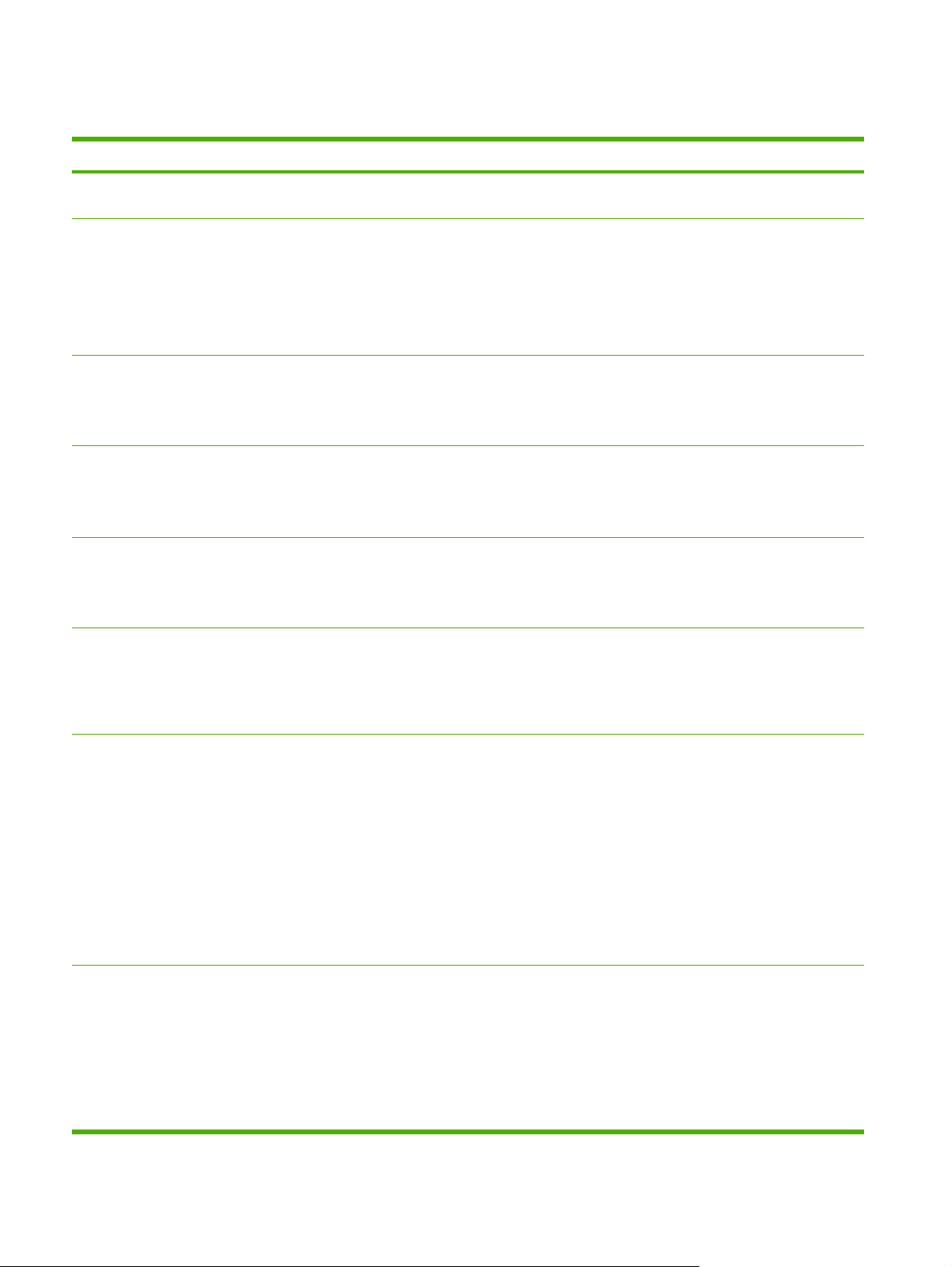
Сравнение функций
Функция Описание
Производительность
Пользовательски
й интерфейс
Драйверы
принтера
Разрешение
Функции хранения
Шрифты
Процессор 460 МГц
●
Графическая панель управления в виде сенсорного экрана с системой справки
●
ПО HP Easy Printer Care (Web-интерфейс состояния и средства устранения неисправностей)
●
Драйверы принтера для Windows® и Macintosh
●
Встроенный Web-сервер для доступа к службе поддержки и для заказа расходных материалов (средство
●
администратора только для сетевых моделей).
HP PCL 5
●
HP PCL 6
●
Эмуляция PostScript® 3
●
FastRes 1200 обеспечивает разрешение 1200 точек на дюйм (dpi) для ускоренной высококачественной
●
печати делового текста и графики
ProRes 1200 обеспечивает разрешение печати 1200 dpi для наилучшего качества при печати чертежей
●
и графических изображений
Жесткий диск емкостью 40 гигабайт (ГБ)
●
Шрифты, формы и макрокоманды
●
Хранение заданий
●
80 внутренних шрифтов как для PCL, так и для эмуляции PostScript 3
●
Дополнительные
принадлежности
Копирование и
отправка
80 шрифтов, соответствующих встроенным шрифтам принтера в формате TrueType, имеются в
●
программном обеспечении
Возможно увеличение числа шрифтов путем установки шрифтовой карты USB.
●
Дополнительная факс-плата (входит в стандартную комплектацию МФУ HP LaserJet M5035X и
●
HP LaserJet M5035XS)
Встроенная стойка с одним входным лотком на 500 листов и шкафом для хранения (только в МФУ
●
HP LaserJet M5035X) или с тремя подающими лотками на 500 листов (только в МФУ HP LaserJet
M5035XS)
Дополнительное устройство двусторонней печати (входит в стандартную комплектацию МФУ
●
HP LaserJet M5035X и HP LaserJet M5035XS)
Автоматический сшиватель на 30 страниц
●
HP LaserJet M5035XS)
Модули памяти с двусторонним расположением контактов (DIMM) 133 МГц (100 контактов)
●
Режимы для текста, графических изображений и смешанные режимы
●
Функция прерывания заданий (на границах копирования)
●
Несколько страниц на листе
●
Анимированные изображения на панели управления (в частности, связанные с процессом устранения
●
замятия)
Совместимость с электронной почтой
●
с выходным приемником на 500 листов (только в МФУ
4 Глава 1 Основные характеристики RUWW
Page 17
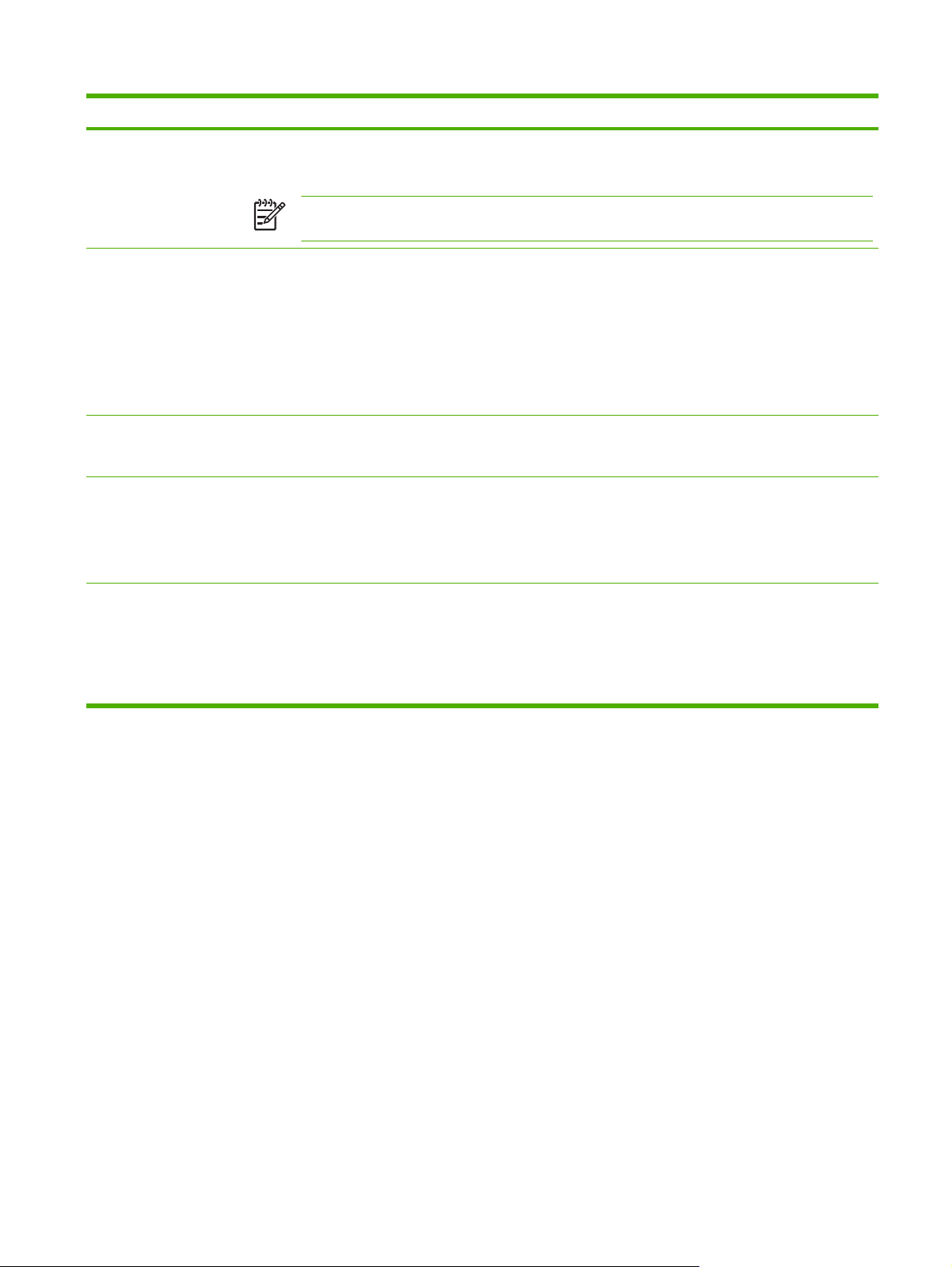
Функция Описание
Спящий режим для снижения потребления энергии
●
Автоматическое дуплексное (двустороннее) сканирование
●
Примечание Для выполнения двусторонней печати требуется устройство для автоматической
двусторонней печати.
Соединения
Функции защиты
окружающей
среды
Расходные
материалы
Удобство
обслуживания
Высокоскоростное соединение по стандарту USB 2.0 (один внешний разъем USB-A для хоста, один
●
внешний разъем USB-B для подключения устройств и два внутренних разъема USB-A для хостов)
Полнофункциональный встроенный сервер печати HP Jetdirect
●
Программное обеспечение HP Web Jetadmin
●
Разъем расширенного ввода/вывода (EIO)
●
Разъем FIH
●
Установка задержки при выходе из режима ожидания
●
Апробирован ENERGY STAR®
●
Страница состояния расходных материалов содержит информацию об уровне тонера, количестве
●
страниц и приблизительном количестве оставшихся страниц.
При установке картриджа устройство определяет, является ли он оригинальным картриджем HP.
●
Возможность заказа расходных материалов через Интернет (с помощью ПО HP Easy Printer Care).
●
Электронное руководство пользователя, совместимое с программами для чтения с экрана.
●
Картридж можно установить и извлечь одной рукой.
●
Все дверцы и крышки можно открывать одной рукой.
●
Загружать носители во входные лотки можно одной рукой.
●
RUWW Сравнение функций 5
Page 18
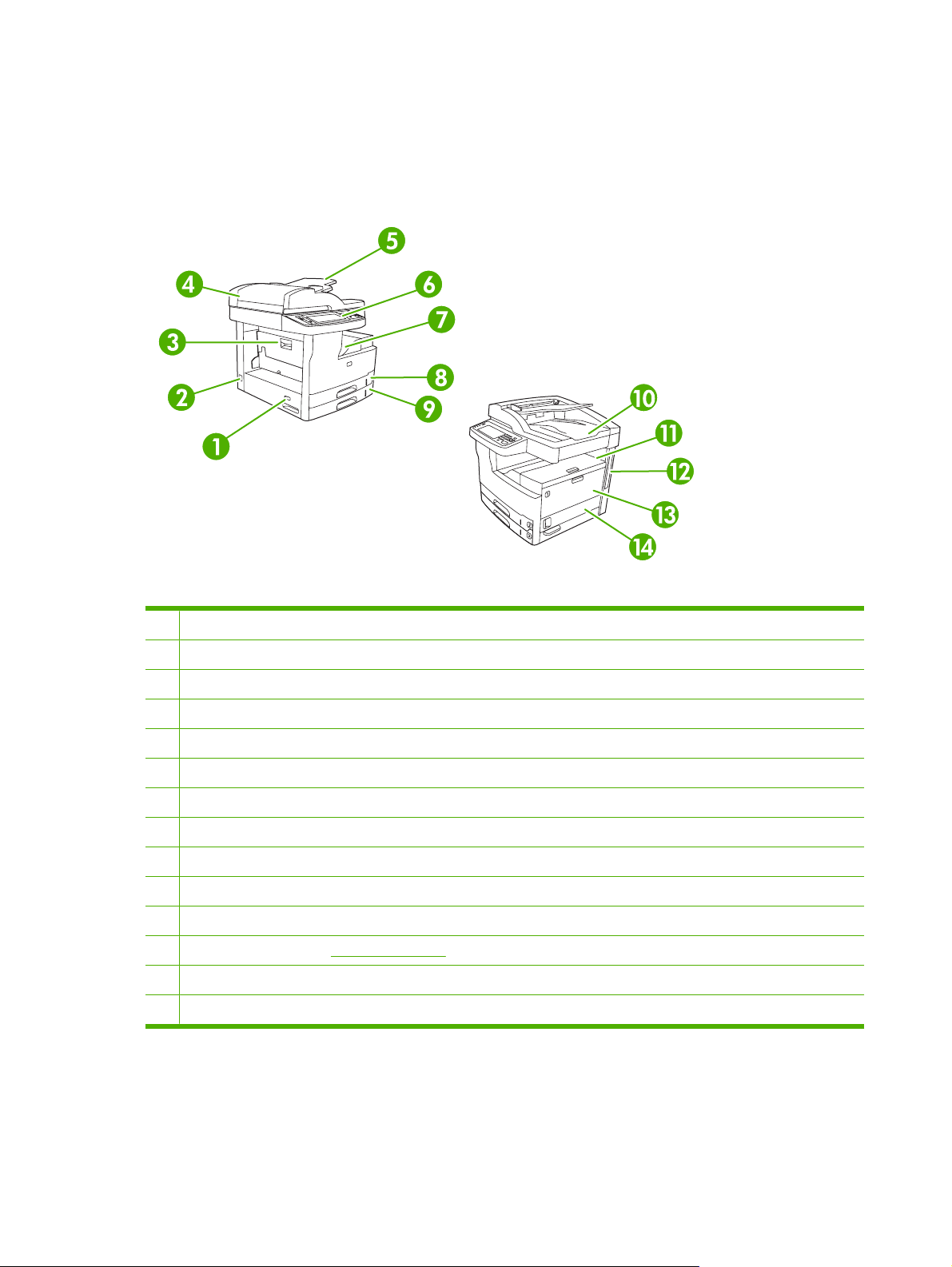
Обзор принтера
Компоненты устройства
Прежде чем приступать к работе с устройством, следует ознакомиться с его компонентами.
Рисунок 1-1 МФУ HP LaserJet M5025 и МФУ HP LaserJet M5035
1 Выключатель
2 Разъем питания
3 Дверца (для доступа к замятой бумаге)
4 Верхняя крышка АПД (для доступа к замятой бумаге в АПД)
5 Подающий лоток АПД (для отправки факсов/копирования/сканирования документов)
6 Панель управления
7 Выходной лоток
8 Лоток 2
9 Лоток 3
10 Выходной приемник АПД
11 Правая верхняя дверца (для доступа к картриджу)
12. Порты интерфейса (см. Порты интерфейса)
13 Лоток 1 (чтобы открыть, потяните)
14 Правая дверца
6 Глава 1 Основные характеристики RUWW
Page 19
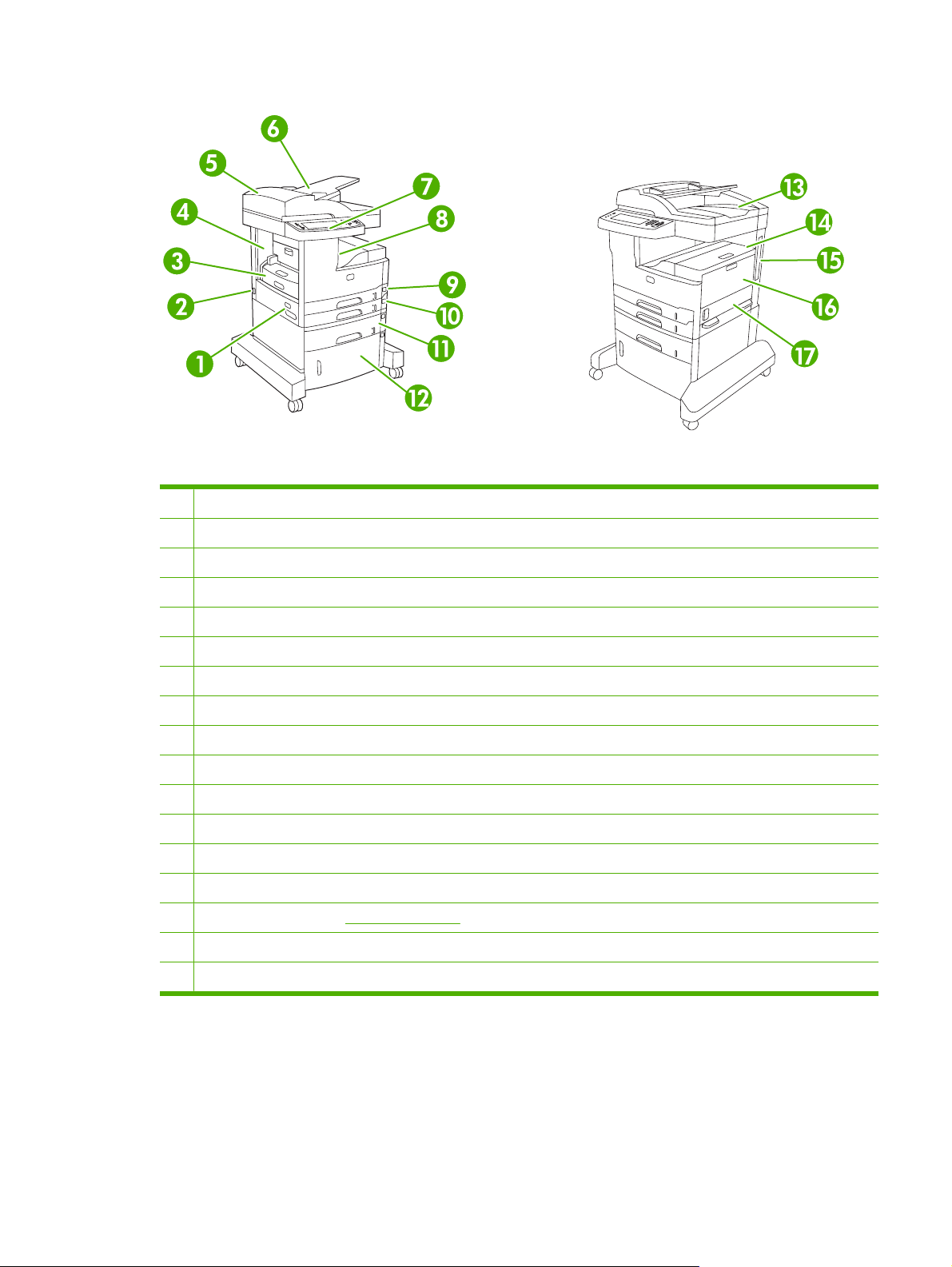
Рисунок 1-2 МФУ HP LaserJet M5035X
1 Выключатель
2 Разъем питания
3 Устройство автоматической двусторонней печати
4 Дверца (для доступа к замятой бумаге)
5 Верхняя крышка АПД (для доступа к замятой бумаге в АПД)
6 Подающий лоток АПД (для отправки факсов/копирования/сканирования документов)
7 Панель управления
8 Выходной лоток
9 Лоток 2
10 Лоток 3
11 Лоток 4
12. Шкаф для хранения
13 Выходной приемник АПД
14 Правая верхняя дверца (для доступа к картриджу)
15 Порты интерфейса (см. Порты интерфейса)
16 Лоток 1 (чтобы открыть, потяните)
17 Правая дверца
RUWW Обзор принтера 7
Page 20
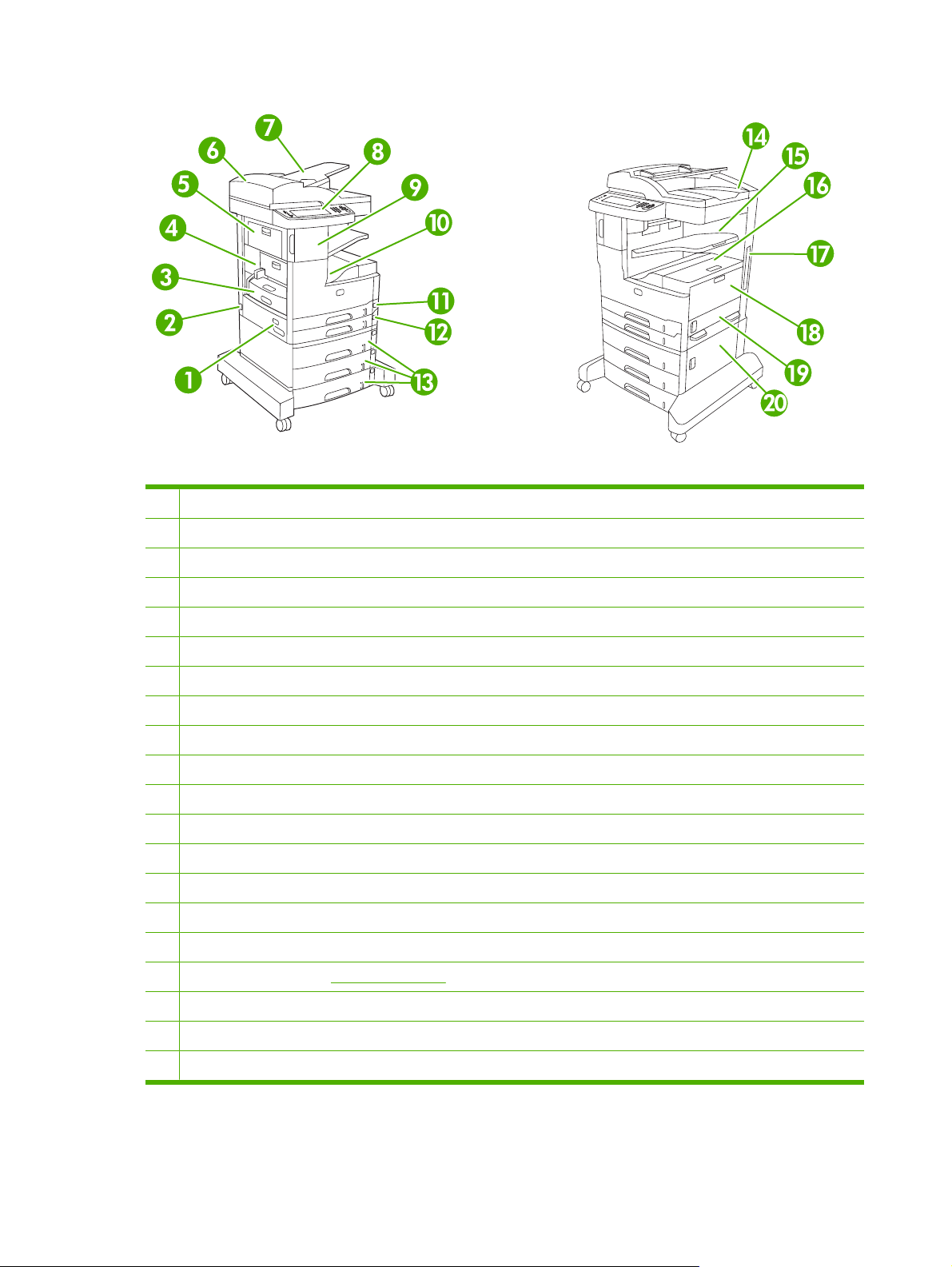
Рисунок 1-3 МФУ HP LaserJet M5035XS
1 Выключатель
2 Разъем питания
3 Устройство автоматической двусторонней печати
4 Дверца (для доступа к замятой бумаге)
5 Левая верхняя дверца
6 Верхняя крышка АПД (для доступа к замятой бумаге в АПД)
7 Подающий лоток АПД (для отправки факсов/копирования/сканирования документов)
8 Панель управления
9 Автоматический сшиватель
10 Выходной лоток
11 Лоток 2
12. Лоток 3
13 Лотки 4, 5 и 6
14 Выходной приемник АПД
15 Выходной приемник сшивателя
16 Правая верхняя дверца (для доступа к картриджу)
17 Порты интерфейса (см. Порты интерфейса)
18 Лоток 1 (чтобы открыть, потяните)
19 Правая дверца
20 Правая нижняя дверца
8 Глава 1 Основные характеристики RUWW
Page 21
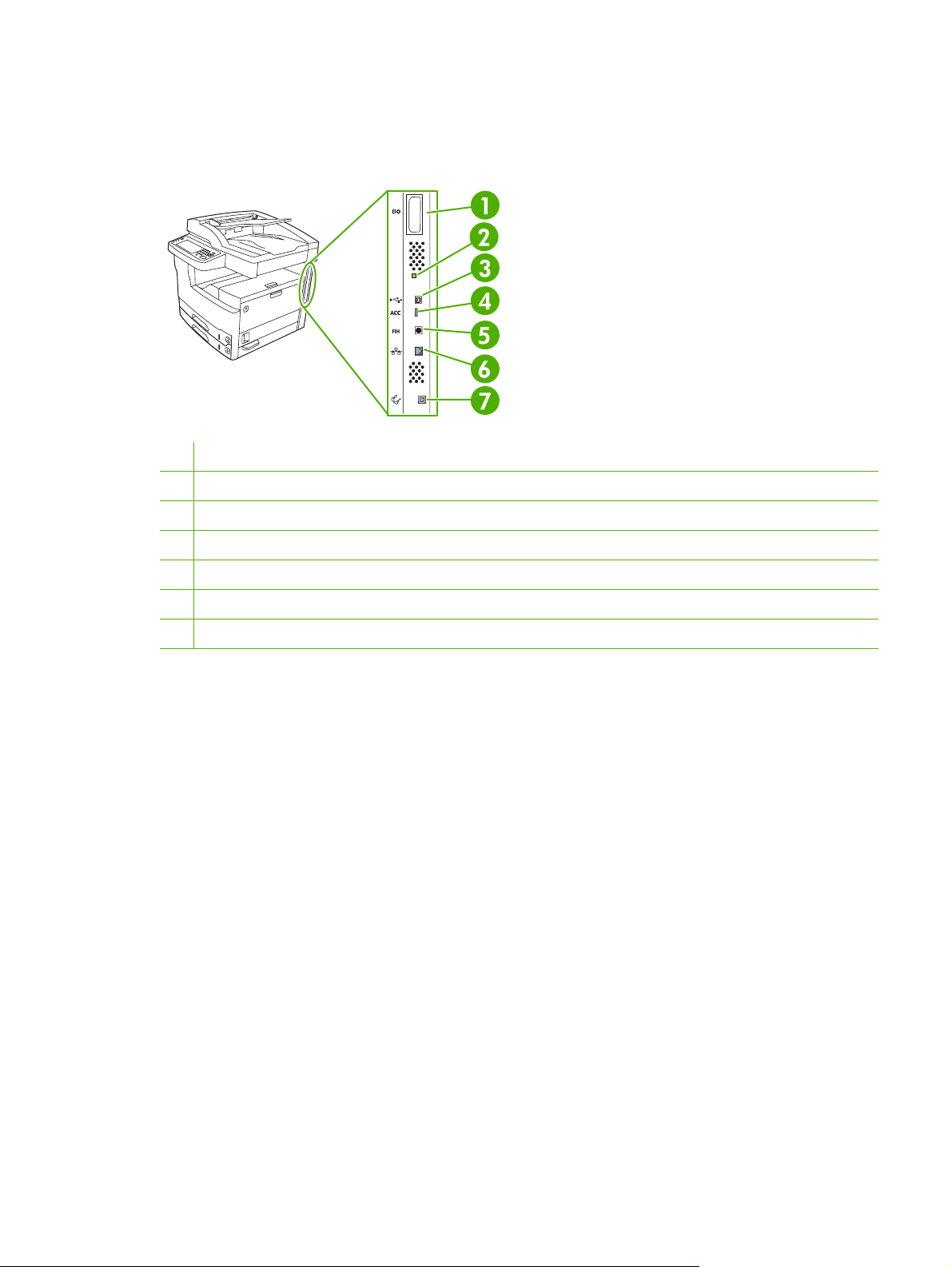
Порты интерфейса
Устройство оснащено одним разъемом EIO и тремя портами для подключения к компьютеру или
к сети.
1 Разъем EIO
2 Индикатор тактового импульса
3 Высокоскоростное соединение USB 2.0
4 Разъем для подключения внешних устройств USB
5 Порт внешнего интерфейсного соединителя (FIH)
6 Разъем для подключения к сети
7 Подключение факса (для аналогового факс-модуля)
RUWW Обзор принтера 9
Page 22
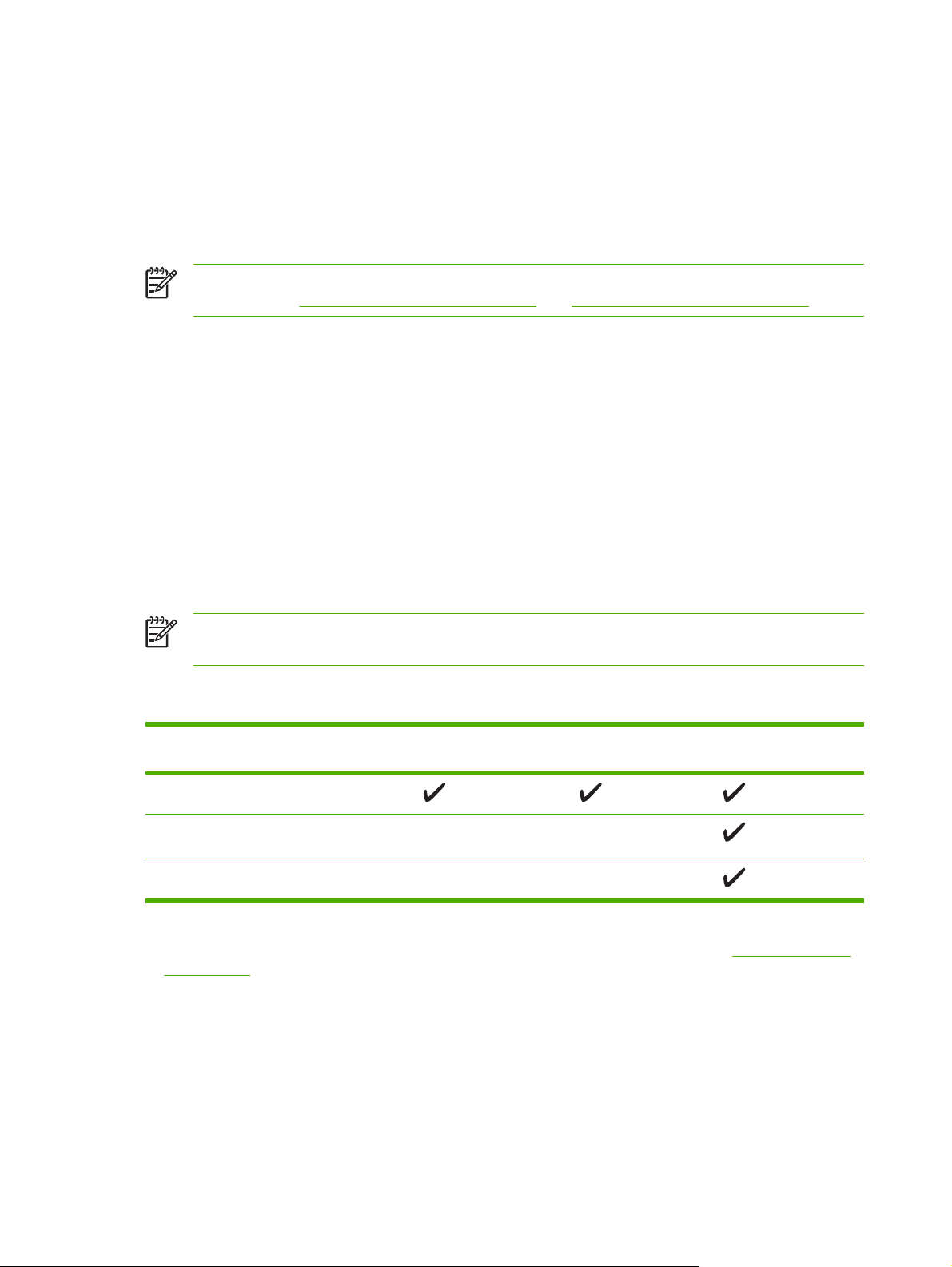
Программное обеспечение устройства
В комплекте устройства поставляется программное обеспечение системы печати. Инструкции по
установке программ см. в руководстве по установке.
В состав системы печати входит программное обеспечение для конечных пользователей и
сетевых администраторов, а также драйверы, обеспечивающие доступ к функциям печати и
возможность взаимодействия устройства с компьютером.
Примечание Список драйверов принтера и обновленного программного обеспечения
см. по адресу
Поддерживаемые операционные системы
Данное устройство поддерживает следующие операционные системы:
www.hp.com/go/M5025_software или www.hp.com/go/M5035_software.
Полная установка программного
обеспечения
Windows XP (32- и 64-битные версии)
●
Windows Server 2003 (32- и 64-битные версии)
●
Windows 2000
●
Mac OS X 10.2.8, 10.3, 10.4 и более поздние версии
●
Примечание Поддерживаются системы PPC и Mac с процессорами Intel Core под
управлением Mac OS V10.4 и более поздних версий этой ОС.
Поддерживаемые драйверы принтера
Операционная система PCL 5 PCL 6 Эмуляция
Windows
Mac OS X 10.2.8, 10.3, 10.4 и более поздние
версии
1
Linux
Только драйвер принтера
Linux (только веб-ресурсы)
●
Сценарии моделей для UNIX (только веб-ресурсы)
●
Postscript 3 уровня
1
Драйвер эмуляции postscript 3 уровня для Linux можно загрузить по адресу www.hp.com/go/
linuxprinting.
Драйверы принтера оснащены электронной справкой, содержащей инструкции для выполнения
обычной печати, а также описания кнопок, флажков и раскрывающихся списков драйвера
принтера.
Выбор нужного драйвера принтера
Драйверы принтера обеспечивают доступ к функциям устройства и позволяют компьютеру
взаимодействовать с ним (на языке принтера). Сведения о дополнительном программном
10 Глава 1 Основные характеристики RUWW
Page 23
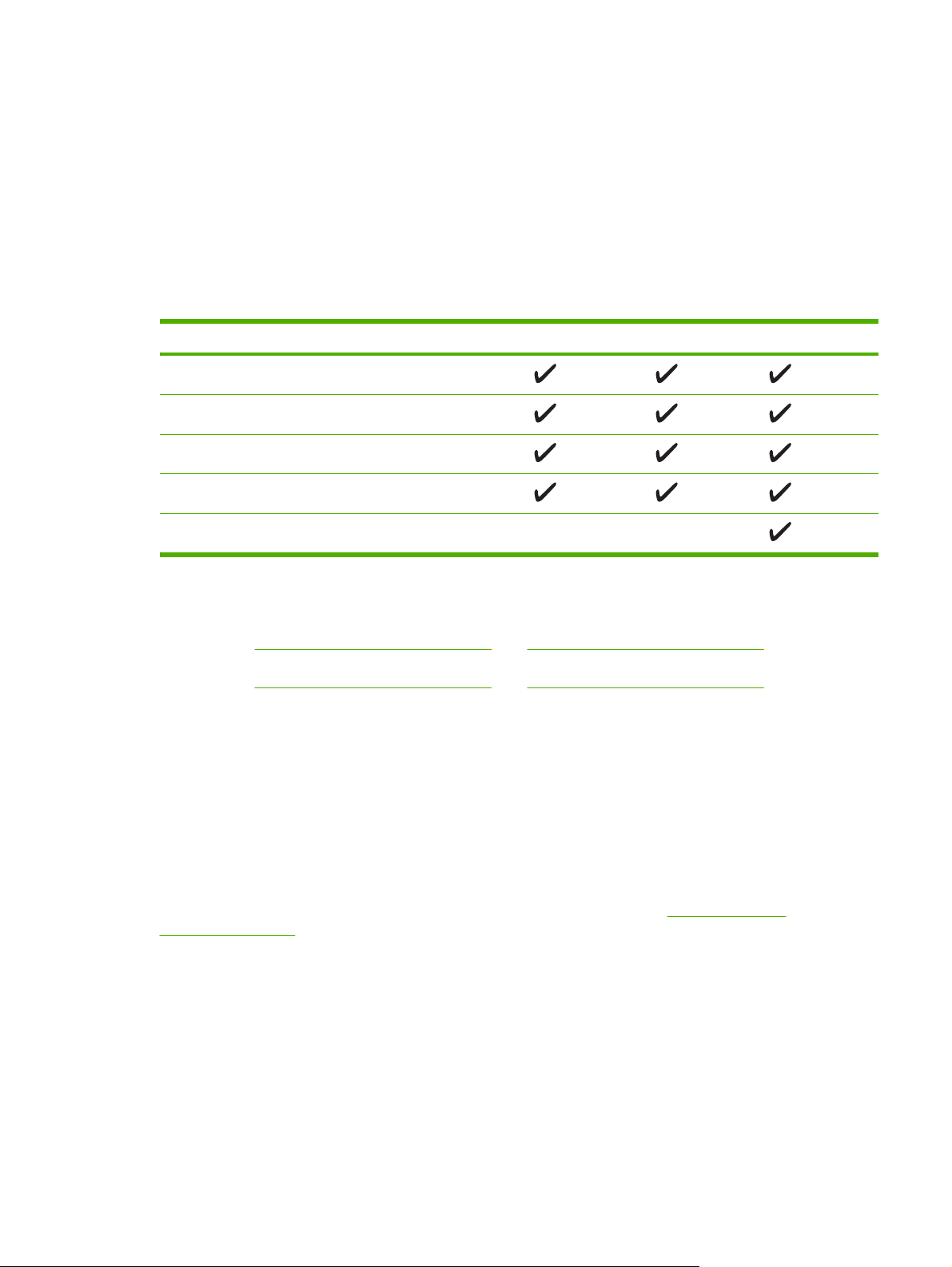
обеспечении и языках см. в замечаниях по установке и файлах readme на сопроводительном
компакт-диске.
Устройство использует драйверы языка эмуляции описания принтера (printer description language
– PDL) PCL 5, PCL 6 и PostScript 3.
Для достижения общей высокой производительности используйте драйвер принтера PCL 6.
●
Для обычной офисной печати используйте драйвер принтера PCL 5.
●
При печати с помощью программ PostScript для достижения совместимости с PostScript
●
Level 3 или для поддержки
флэш-памяти шрифтов PS используйте драйвер PS.
Операционная система
Windows 2000
Windows XP (32-разрядная версия)
Windows Server 2003 (32-разрядная версия)
Windows Server 2003 (64-разрядная версия)
Mac OS X версии 10.2 и выше
1
Не все функции доступны из всех драйверов или операционных систем.
2
При использовании Windows XP (64-разрядная версия) загрузите драйвер PCL 6 со
страницы
3
При использовании Windows XP (64-разрядная версия) загрузите драйвер PCL 6 со
страницы
2
www.hp.com/go/M5025_software или www.hp.com/go/M5035_software
www.hp.com/go/M5025_software или www.hp.com/go/M5035_software
1
3
Драйверы принтера оснащены электронной справкой, содержащей инструкции для выполнения
обычной печати, а также описания кнопок, флажков и раскрывающихся списков драйвера
принтера.
Универсальные драйверы принтеров
PCL 5
PCL 6 Эмуляция PS 3
Серия универсальных драйверов печати HP для Windows состоит из двух независимых версий
одного драйвера: версии для эмуляции postscript 3 уровня и HP PCL 5. Этот драйвер
обеспечивает доступ практически ко всем устройствам HP и позволяет системным
администраторам более эффективно управлять этими устройствами. Универсальный драйвер
печати поставляется на сопроводительном компакт-диске принтера, в разделе "Дополнительные
программы". Дополнительные сведения можно получить по адресу
www.hp.com/go/
universalprintdriver.
Автоконфигурация драйвера
Драйверы эмуляции HP LaserJet PCL 5, PCL 6, и PS level 3 для Windows 2000 и Windows XP
обладают функцией автоматического обнаружения и автоматической конфигурации драйвера
для дополнительных принадлежностей при их установке. К дополнительным принадлежностям,
поддерживаемым автоконфигурацией драйвера, относятся модуль двусторонней печати,
дополнительные лотки для бумаги и модули памяти с двусторонним расположением контактов
(DIMM).
RUWW Программное обеспечение устройства 11
Page 24
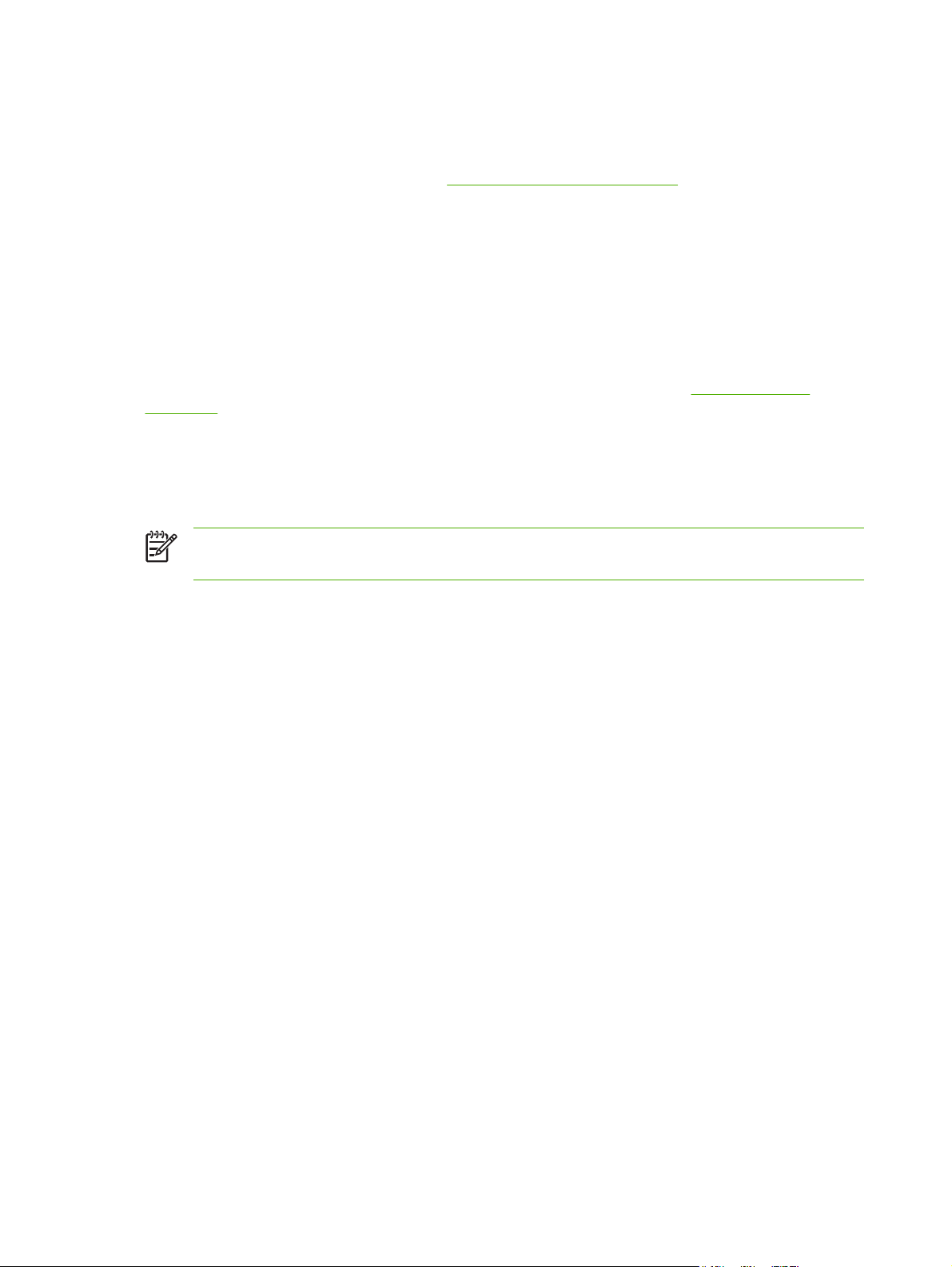
Обновить сейчас
Если после установки конфигурация устройства изменилась, то драйвер может быть
автоматически обновлен в соответствии с новой конфигурацией. Чтобы обновить драйвер, в
диалоговом окне Свойства (см. раздел
устройства щелкните мышью по кнопке Обновить сейчас.
Открытие драйверов принтера) на вкладке Настройки
Предварительная настройка драйвера HP
Функция предварительной настройки драйвера HP Driver Preconfiguration – это архитектура
системы программного обеспечения и набор инструментов, которые можно использовать для
настройки и распространения программного обеспечения HP в управляемых корпоративных
средах печати. С помощью HP Driver Preconfiguration администраторы отделов информационных
технологий (ИТ) могут выполнять предварительную настройку параметров печати и устройств по
умолчанию для драйверов принтеров HP перед установкой драйверов в сети. Более подробно
. Руководство по поддержке HP Driver Preconfiguration , доступное на www.hp.com/go/
см
hpdpc_sw.
Приоритет параметров печати
Изменения параметров печати имеют различный приоритет в зависимости от того, где были
сделаны эти изменения:
Примечание Название команд и диалоговых окон могут отличаться в зависимости от
прикладной программы.
Диалоговое окно "Макет страницы". Для открытия этого окна щелкните Макет
●
страницы или аналогичную команду в меню Файл рабочей программы. Измененные здесь
параметры заменяют параметры, измененные в любом другом месте.
Диалоговое окно "Печать". Для открытия этого окна щелкните Печать, Настройки
●
печати или аналогичную команду в меню Файл рабочей программы. Параметры,
изменяемые
переопределяют изменения, сделанные в диалоговом окне Макет страницы.
Диалоговое окно "Свойства принтера" (драйвер принтера). Чтобы открыть драйвер
●
принтера, щелкните Свойства в диалоговом окне Печать. Параметры, измененные в
диалоговом окне Свойства принтера, не переопределяют параметры в любом другом
месте программного обеспечения печати.
Параметры драйвера принтера по умолчанию: Параметры принтера по умолчанию
●
определяют параметры, используемые во всех заданиях на печать, если только параметры
не были изменены в диалоговых окнах Макет страницы, Печать или Свойства
принтера.
Параметры панели управления принтера. Параметры, измененные на панели
●
управления принтера, имеют более низкий приоритет, чем параметры, измененные в
драйвере или в
в диалоговом окне Печать имеют более низкий приоритет и не
приложении.
12 Глава 1 Основные характеристики RUWW
Page 25
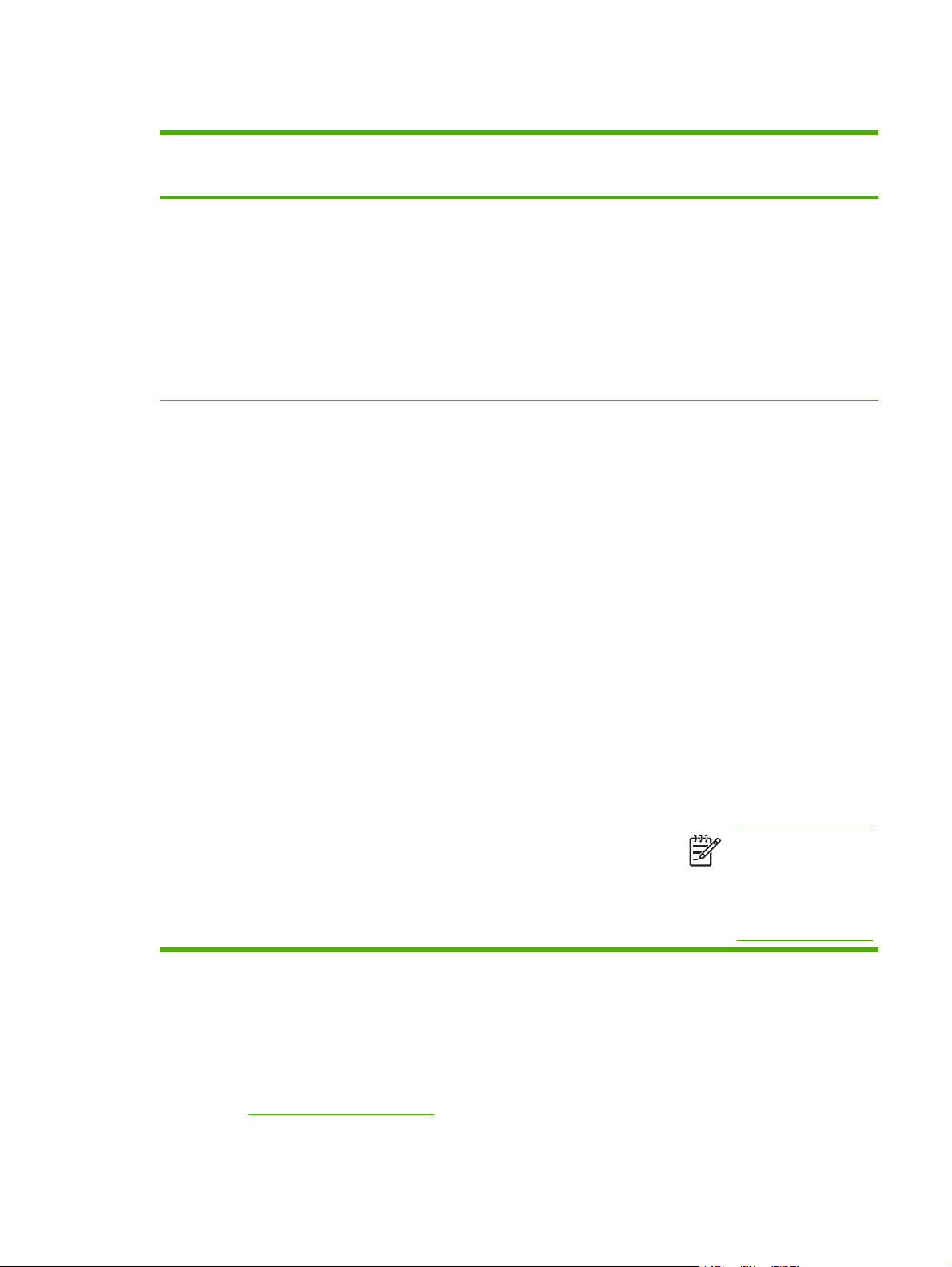
Открытие драйверов принтера
Операционная
система
Windows 2000, XP
и Server 2003
Mac OS X 10.2.8,
10.3, 10.4 и более
поздние версии
Изменение параметров всех
заданий печати до закрытия
программного обеспечения
1. В используемой
программе в меню Файл
щелкните на Печать.
2. Выберите драйвер, а
затем щелкните на
Свойства или
Настройка.
Действия могут отличаться от
указанных. Здесь приведена
стандартная процедура.
1. В меню File (Файл)
выберите Print (Печать).
2. Во всплывающих меню
измените требуемые
параметры.
Изменение параметров всех
заданий печати
1. В меню Пуск выберите
Настройка, а затем
Принтеры или
Принтеры и факсы.
2. Правой кнопкой мыши
щелкните на значке
драйвера и выберите
Настройка печати.
1. В меню File (Файл)
выберите Print (Печать).
2. Во всплывающих меню
измените требуемые
параметры.
3. Во всплывающем меню
Presets (Готовые наборы)
щелкните на Save as
(Сохранить как) и введите
имя готового набора.
Эти параметры будут
сохранены в меню
(Готовые наборы). Для
использования новых
параметров необходимо
каждый раз при открытии
программы и выполнении
печати выбрать сохраненный
готовый набор.
Presets
Чтобы изменить параметры
конфигурации устройства
1. В меню Пуск выберите
Настройка, а затем
Принтеры или
Принтеры и факсы.
2. Правой кнопкой мыши
щелкните на значке
драйвера и выберите
Свойства.
3. Выберите вкладку
Параметры устройства.
1. В утилите
"Finder" (Средство
поиска) в меню Go (Пуск)
щелкните на
Applications
(Приложения).
2. Выберите Utilities
(Утилиты) и откройте
Print Center (Центр
печати) (OS X V10.2.8)
или Printer Setup Utility
(Утилита настройки
принтера).
3. Выберите очередь
печати.
4. В меню Printers
(Принтеры) щелкните
Show Info (Показать
информацию).
на
5. Выберите меню
Installable Options
(Варианты установки).
Примечание В
режиме
"Classic" (Классически
й) параметры
конфигурации могут
быть недоступны.
Программное обеспечение для компьютеров Macintosh
Программа установки HP размещает в системах Macintosh файлы описания принтера
PostScript
Для сетевых соединений используйте встроенный Web-сервер (EWS) для настройки устройства.
См. раздел
RUWW Программное обеспечение устройства 13
®
(PPD), диалоговые расширения принтера (PDE) и утилиту принтера HP.
Встроенный Web-сервер.
Page 26
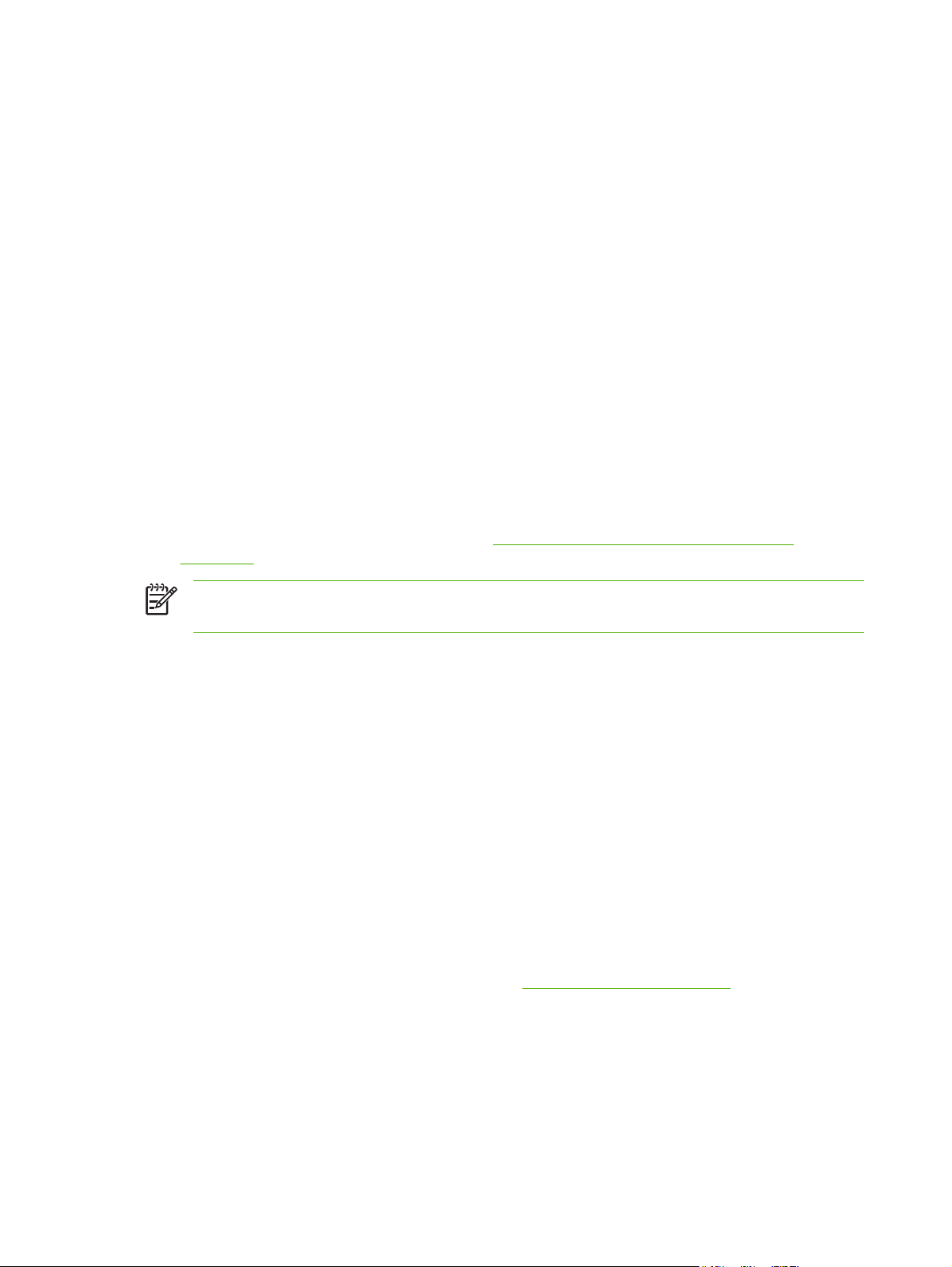
Программное обеспечение системы печати содержит следующие компоненты:
Файлы описания принтеров PostScript (PPD).
●
Файлы PPD в сочетании с драйверами принтера Apple PostScript обеспечивают доступ к
функциям устройства. Следует установить штатный драйвер Apple PostScript,
поставляемый с компьютером.
Утилита принтера HP.
●
Утилита принтера HP реализует функции устройства, которые не поддерживаются
драйвером принтера:
Присвоение устройству имени.
●
Приписка устройства к одной из зон сети
●
Назначение устройству IP-адреса.
●
Загрузка файлов и шрифтов.
●
Настройка устройства для печати по протоколам IP или AppleTalk.
●
Утилита принтера HP полезна при подключении устройства по кабелю универсальной
последовательной шины (USB), а также при его участии в сети TCP/IP. Для получения
дополнительной информации см. раздел
Macintosh.
Примечание Утилита принтера HP работает в операционных системах Mac
OS X V10.2 и более поздних версий.
.
Работа с утилитой принтера HP в среде
Удаление программного обеспечения из операционных систем Macintosh
Для удаления программного обеспечения с компьютера Macintosh перенесите файлы PPD в
корзину.
Утилиты
В комплекте устройства поставляется несколько утилит, которые упрощают наблюдение и
управление устройством в сети.
HP Web Jetadmin
HP Web Jetadmin - это программа, разработанная на основе Web-браузера, предназначена для
управления принтерами HP Jetdirect, подключенными к внутренней сети. Она должна
устанавливаться только на компьютере администратора сети.
Чтобы загрузить текущую версию программы HP Web Jetadmin и последний список
поддерживаемых хост-систем, посетите страницу
Если программа HP Web Jetadmin установлена на хост-сервере, клиенты могут обращаться к ней
с помощью поддерживаемого Web-браузера (например, Microsoft® Internet Explorer 4.х или
Netscape Navigator 4.х или выше), перейдя к хост-серверу HP Web Jetadmin.
14 Глава 1 Основные характеристики RUWW
www.hp.com/go/webjetadmin.
Page 27
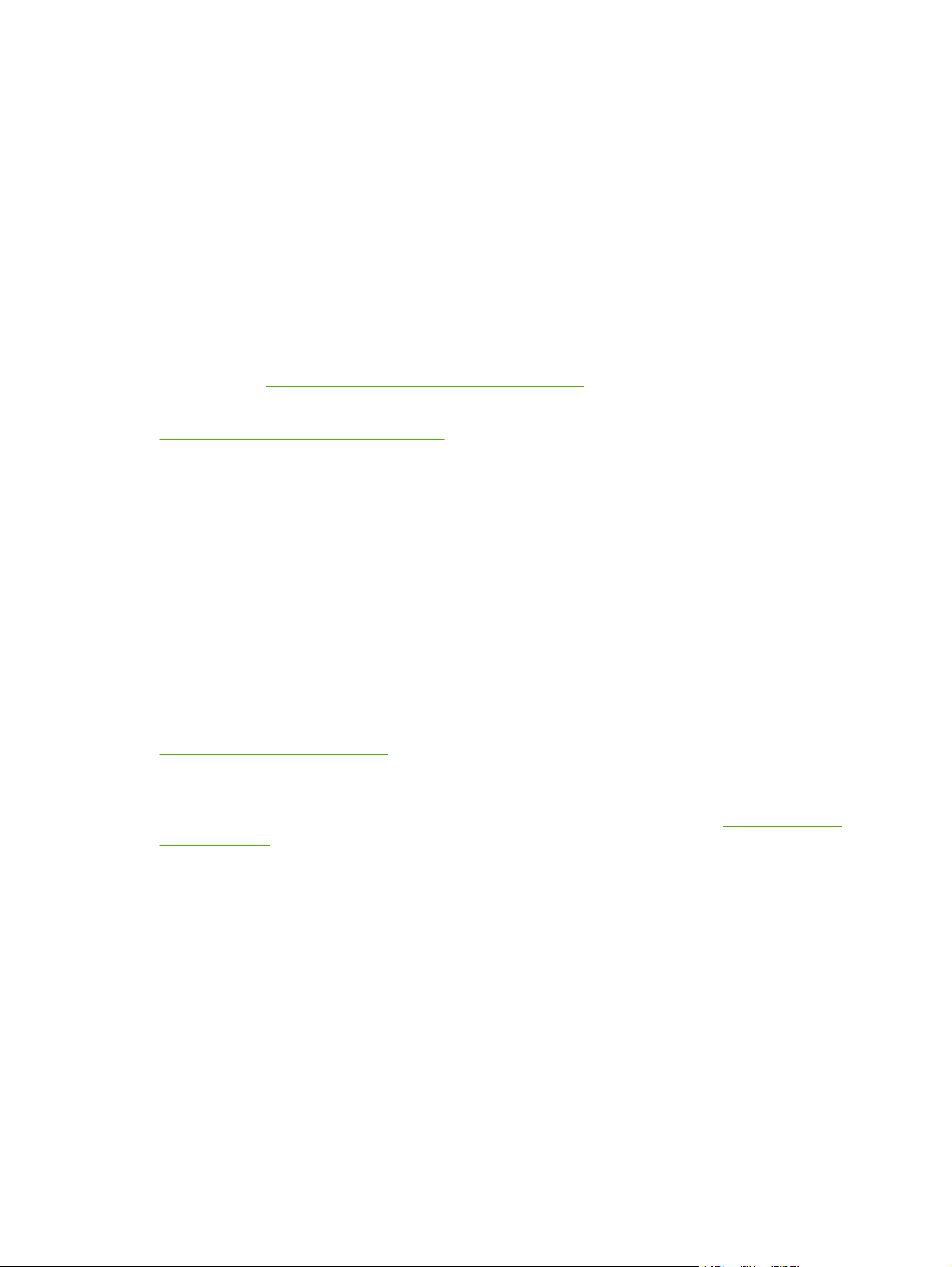
Встроенный Web-сервер
Устройство оснащено встроенным Web-сервером, который позволяет получить доступ к
информации об устройстве и работе в сети. Данная информация отображается в Web-браузере,
например, в Microsoft Internet Explorer или Netscape Navigator.
Встроенный Web-сервер находится в устройстве. Он не загружен на сетевой сервер.
У встроенного Web-сервера имеется интерфейс для работы с устройством, которым может
пользоваться любой подключенный к сети пользователь
стандартный Web-обозреватель. Установка и конфигурирование какого-либо специального
программного обеспечения не требуется, однако на компьютере должен быть установлен
поддерживаемый Web-обозреватель. Чтобы получить доступ к встроенному Web-серверу,
наберите в адресной строке обозревателя IP-адрес устройства. Чтобы узнать адрес IP-адрес
устройства, распечатайте страницу конфигурации. Подробнее о печати страницы конфигурации
см. в разделе
Полное описание функциональных возможностей и работы встроенного Web-сервера см. в
Работа со встроенным Web-сервером.
Использование информационных страниц.
ПО HP Easy Printer Care
Программа ПО HP Easy Printer Care предназначена для следующих задач:
Проверка состояния устройства
●
, на компьютере которого установлен
Проверка состояния расходных материалов.
●
Установка оповещений.
●
Просмотр документации по устройству
●
Доступ к средствам устранения неисправностей и обслуживания.
●
Программу ПО HP Easy Printer Care можно запускать только при подключении принтера
напрямую к компьютеру или к сети. Загрузить ПО HP Easy Printer Care можно по адресу
www.hp.com/go/easyprintercare.
Поддерживаемые операционные системы
Информацию о поддерживаемых операционных системах см. на странице
easyprintercare.
Поддерживаемые обозреватели
Для использования средства ПО HP Easy Printer Care необходим один из следующих браузеров:
Microsoft Internet Explorer версии 5.5 или более поздней версии
●
Netscape Navigator версии 7.0 или более поздней версии
●
Opera Software ASA Opera версии 6.05 или более поздней версии
●
www.hp.com/go/
Из браузера можно распечатать все страницы.
RUWW Программное обеспечение устройства 15
Page 28
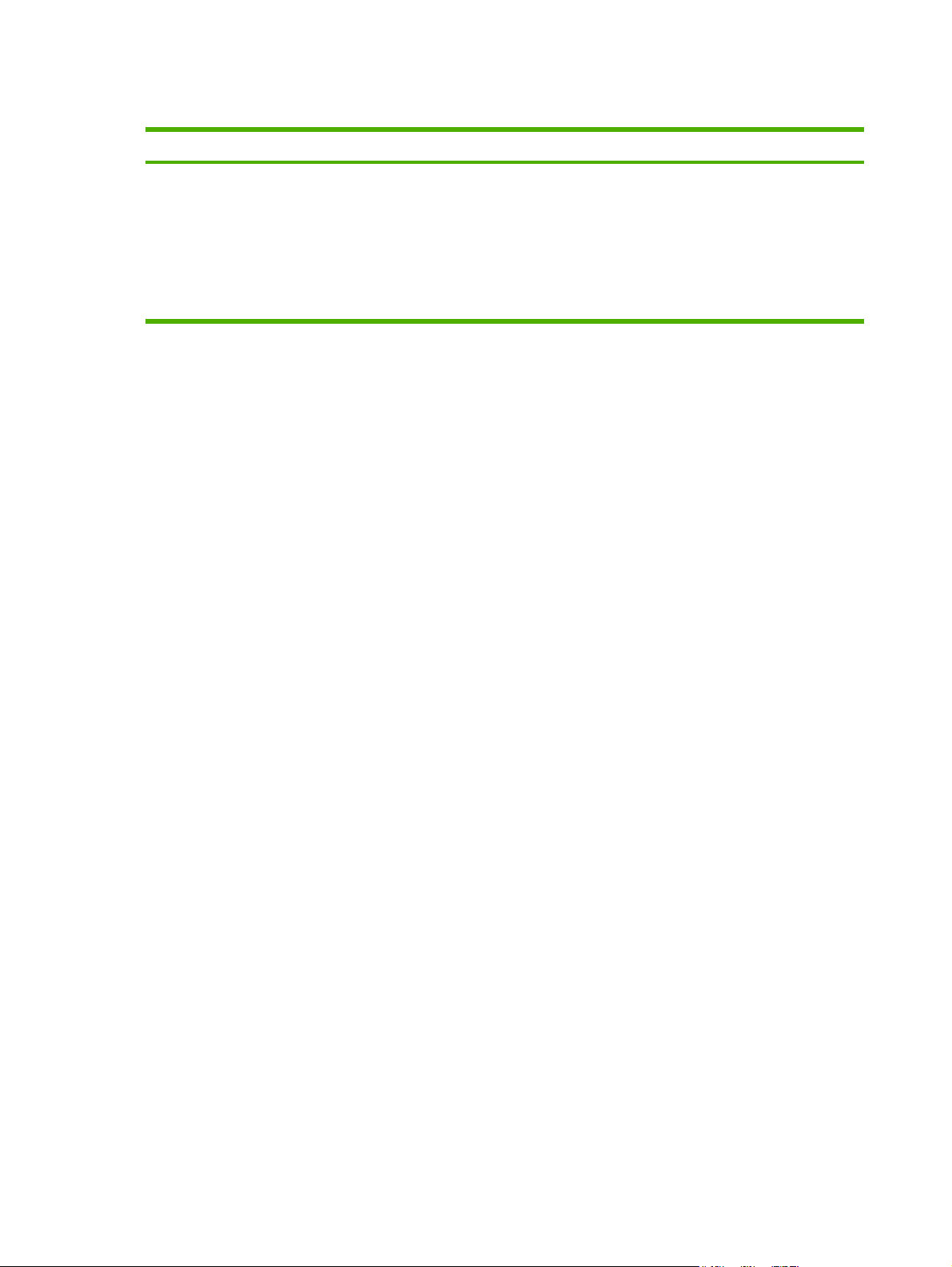
Другие компоненты и утилиты
Windows Macintosh OS
Программа установки программного обеспечения -
●
автоматизирует установку системы печати.
Электронная регистрация через Интернет.
●
Файлы PostScript Printer Description (PPD) – для
●
использования с драйверами Apple PostScript,
поставляемыми с Mac OS.
Утилита устройства НР – для изменения настроек
●
устройства, просмотра состояния и установки
оповещений о событиях устройства для Mac. Данная
утилита поддерживается системами Mac OS X версии
10.2 и более поздних версий.
16 Глава 1 Основные характеристики RUWW
Page 29
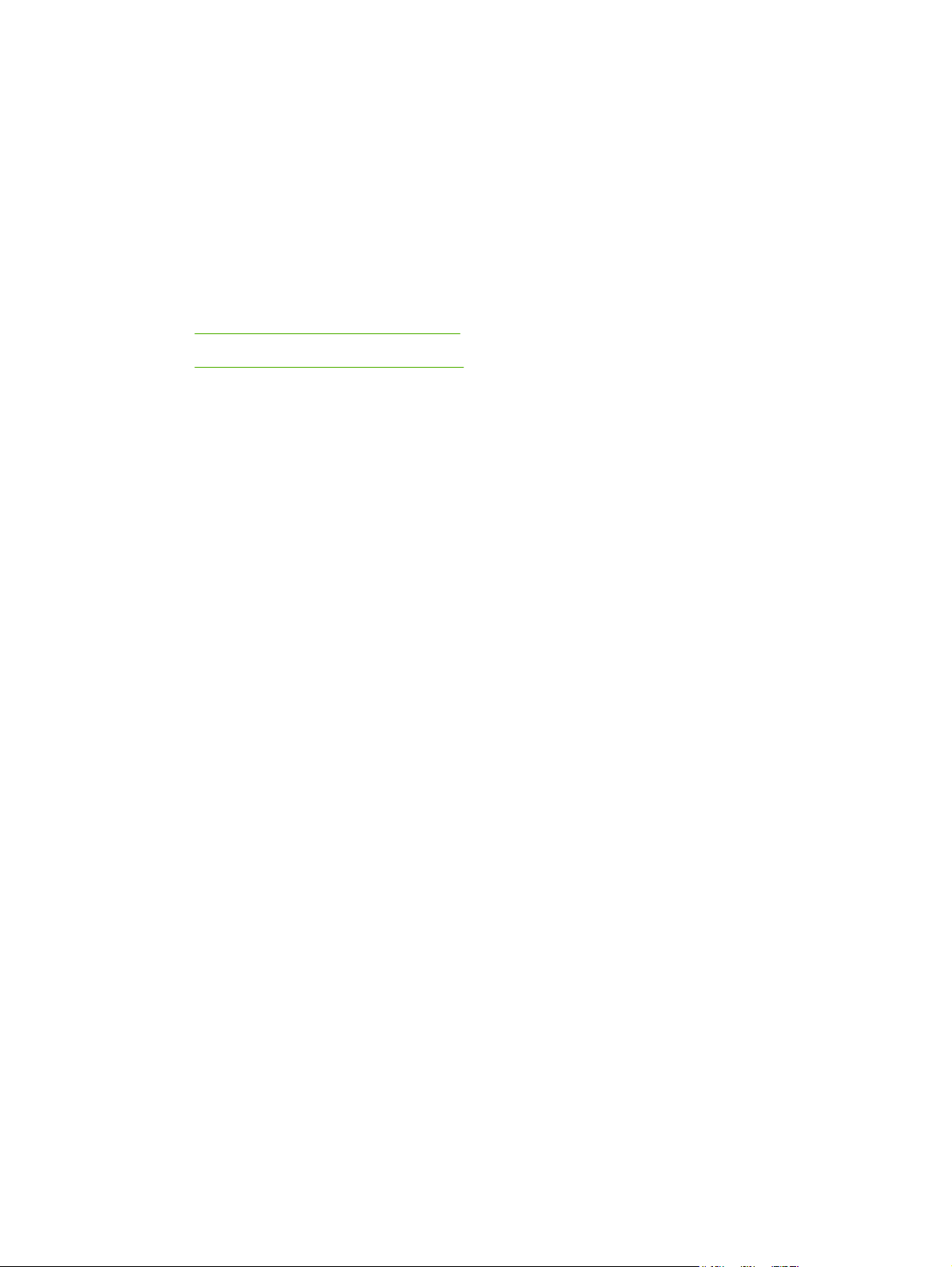
2 Панель управления
Использование панели управления
●
Работа с меню Администрирование
●
RUWW 17
Page 30
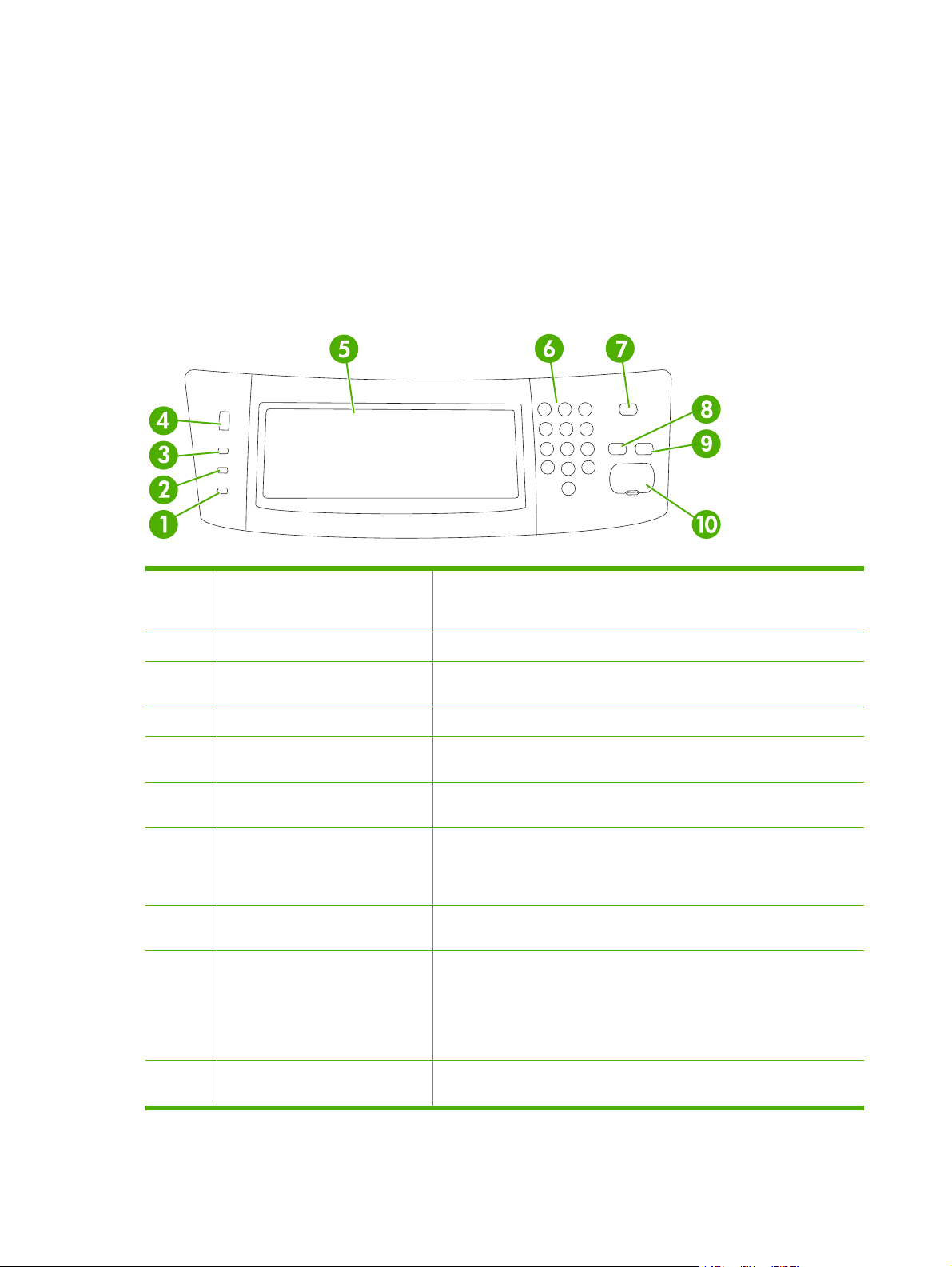
Использование панели управления
Панель управления оснащена сенсорным экраном VGA, с помощью которого можно управлять
всеми функциями устройства. Управление заданиями и состояние устройства осуществляется с
помощью клавиш и цифровой клавиатуры. Общие параметры состояния устройства
отображаются с помощью светодиодов.
Устройство панели управления
На панели управления находится сенсорный экран, клавиши управления заданиями, цифровая
клавиатура и три световых индикатора состояния.
1 индикатор Внимание Индикатор Внимание указывает на необходимость вмешательства
2 индикатор Данные Индикатор Данные показывает, что устройство принимает данные.
3 индикатор Готов Индикатор Готов показывает, что устройство готово к обработке
4 Регулятор яркости Вращением регулятора настраивается яркость сенсорного экрана.
5 Сенсорный экран графического
дисплея
6 Цифровая клавиатура Позволяет вводить цифровые значения, например, количество копий
7 Клавиша Ожидание Если устройство не используется в течение длительного времени, оно
8 Клавиша Сброс Выполняет сброс параметров, устанавливая заводские значения или
9 Клавиша Стоп Прекращает выполнение активного задания. В режиме останова на
пользователя. Например, в лотке закончилась бумага или на
сенсорном экране появилось сообщение об ошибке.
задания.
С помощью сенсорного экрана выполняется настройка всех функций
устройства.
документа, которые нужно распечатать.
автоматически переходит в режим ожидания. Перевод устройства в
режим ожидания и возврат в активный режим осуществляется
нажатием клавиши Ожидание.
значения по умолчанию, определенные пользователем.
панели управления отображаются варианты действий для
остановленного задания (например, если нажать клавишу "Останов"
во время обработки устройством задания на печать, на панели
управления появится предложение отменить или возобновить
выполнение задания на печать).
10 Клавиша Пуск Начинает задание копирования, выполняет цифровую отправку или
продолжает прерванное задание.
18 Глава 2 Панель управления RUWW
Page 31

Главный экран
Главный экран служит для доступа к функциям устройства и отображения его текущего
состояния.
Примечание Отображение функций на главном экране зависит от настроек устройства,
выбранных системным администратором.
1 Функции В зависимости от настроек устройства, выбранных системным администратором,
2 Строка состояния
устройства
3 Счетчик копий В поле счетчика копий отображается количество копий, заданное для устройства.
4 Клавиша справки Нажмите клавишу "Справка" для вызова встроенной справочной системы.
5 Полоса прокрутки Нажимайте стрелки вверх или вниз на полосе прокрутки, чтобы просмотреть весь список
отображаемые в этой области функции могут включать следующие элементы:
Копировать
●
Факс
●
Электронная почта
●
Дополнительная электронная почта
●
Сетевая папка
●
Хранение заданий
●
Порядок операций
●
Состояние расходных материалов.
●
Администрирование
●
В строке состояния отображается общая информация о параметрах устройства. В
зависимости от текущего состояния в этой области могут отображаться различные
клавиши. Описание всех клавиш, которые могут отображаться в строке состояния,
приведено в разделе
доступных функций.
Кнопки на сенсорном экране.
6 Выход Если вы зарегистрировались в системе для доступа к закрытым функциям, то для выхода
следует нажать Выход. После выхода пользователя из системы устройство
восстанавливает стандартные значения для всех параметров.
RUWW Использование панели управления 19
Page 32

7 Сетевой адрес Нажмите Сетевой адрес для получения информации о подключении к сети.
8 Дата и время Здесб отображаются текущие значяения даты и времени. Системный администратор
может выбрать формат отображения даты и времени, например 12- или 24-часовой
формат.
Кнопки на сенсорном экране
В строке состояния на сенсорном экране отображается информация о состоянии устройства. В
этой области могут отображаться различные кнопки. В таблице ниже приведено описание каждой
кнопки.
Кнопка "Главный". Кнопка "Главный" служит для возврата к главному экрану из любого другого
экрана.
Кнопка Пуск. Нажмите кнопку Пуск, чтобы начать выполнение выбранной функции.
Примечание Название этой кнопки меняется в зависимости от выбранной функции.
Например, для функции Копировать эта кнопка называется Пуск копирования.
Кнопка Стоп. Если устройство обрабатывает задание на печать или на факс, вместо кнопки Пуск
появляется кнопка Стоп . Для останова текущего задания нажмите кнопку Стоп. Устройство
предложит отменить задание или продолжить его выполнение.
Кнопка "Ошибка". Кнопка "Ошибка" появляется при возникновении сбоя, требующего
вмешательства пользователя. Нажмите эту кнопку, чтобы отобразить сообщение с описанием
ошибки. В сообщении также содержатся указания по устранению неполадки.
Кнопка предупреждения. Кнопка предупреждения появляется при возникновении
незначительного сбоя, не ведущего к останову устройства. Нажмите кнопку предупреждения,
чтобы отобразить сообщение с описанием неполадки. В сообщении также содержатся указания по
устранению неполадки.
Кнопка "Справка". Нажмите кнопку справки для вызова встроенной справочной системы.
Подробности см. в разделе
Справочная система панели управления.
Справочная система панели управления
В устройстве прдусмотрена справочная система, поясняющая способы работы с каждым
экраном. Для вызова справочной системы нажмите кнопку "Справка" ( ) в правой верхней части
экрана.
В некоторых экранах нажатием кнопки " Справка" открывается глобальное меню, в котором можно
пользоваться функцией поиска конкретных тем. Поиск по структуре меню осуществляется путем
нажатия кнопок в меню.
Для экранов с настройками отдельных заданий справочная система открывает раздел с
пояснениями для данного экрана.
При возникновении ошибки или появлении
предупреждения ( ) для вызова описания этой неполадки. В сообщении также содержатся
указания по устранению неполадки.
предупреждения нажмите кнопку ошибки ( ) или
20 Глава 2 Панель управления RUWW
Page 33

Работа с меню Администрирование
Меню Администрирование позволяет определить поведение устройства по умолчанию и
установить ряд других глобальных параметров — в частности, язык, формат даты и времени.
Навигация по дополнительному меню
На Главном экране нажмите Администрирование, чтобы открыть структуру меню. Чтобы найти
эту функцию, возможно, потребуется прокрутить Главный экран до конца.
В меню Администрирование имеется несколько подменю, которые отображаются в списке в
левой части экрана. Чтобы раскрыть меню, нажмите на его имя. Знак плюс (+), расположенный
рядом с именем меню, означает, что в меню
структуру меню до тех пор, пока не найдете пункт, которому нужно установить параметры
конфигурации. Чтобы вернуться на предыдущий уровень, нажмите Назад.
имеются подменю. Продолжайте открывать
Чтобы выйти из меню Администрирование, нажмите кнопку Главный экран (
в левом верхнем углу экрана.
Устройство оснащено встроенной Справкой, содержащей описания всех функций, доступных из
меню. Справка доступна для множества меню, расположенных в правой части сенсорного
экрана. Вы можете также открыть общую Справочную систему. Для этого нажмите кнопку
Справка, (
), расположенную в правом верхнем углу экрана.
В таблицах следующих разделов отображается вся структура каждого меню.
Меню Информация
Это меню позволяет проводить печать информационных страниц и отчетов, сохраненных в
памяти устройства.
Таблица 2-1 Меню Информация
Пункт меню Пункт подменю Пункт подменю Значения Описание
Страницы
конфигурации/
состояния
Карта меню
администрирования
Страница
конфигурации
Страница
состояния
расходных
материалов
Печать (кнопка) Показывает общую структуру меню
Администрирование и текущие
административные параметры.
Печать (кнопка) Набор страниц конфигурации с текущими
параметрами устройства.
Печать (кнопка) Показывает состояние расходных
материалов: картриджей, наборов
обслуживания, скрепок и т.д.
), расположенную
Страница
использования
Каталог файлов Печать (кнопка) Формирует справочную страницу со
Печать (кнопка) Показывает число страниц,
распечатанных на бумаге различных
типов и форматов.
сведениями об установленных
устройствах хранения: флэш-дисках,
картах памяти и жестких дисках.
RUWW Работа с меню Администрирование 21
Page 34

Таблица 2-1 Меню Информация (продолжение)
Пункт меню Пункт подменю Пункт подменю Значения Описание
Отчеты факса
Журнал факса Печать (кнопка) Формирует список всех исходящих и
Отчет о вызовах
факса
Эскиз в отчете Да
Когда печатать
Отчет по кодам
оплаты
Список блокир.
факсов
Отчет о вызовах
факса
отчет
Печать Показывает список кодов оплаты,
Печать Выводит список телефонных номеров,
Печать (кнопка) Показывает подробный отчет о последней
Нет (по умолчанию)
Нет автоматической печати
Печатать после каждого задания факса
Печатать после отправки факса
Печатать после каждой ошибки факса
Печатать только после ошибок отправки
Печатать только после ошибок получения
входящих факсов, обработанных данным
устройством.
операции обработки факса (исходящего
или входящего).
Разрешает или запрещает включение в
отчет эскиза первой страницы факса.
указанных при отправке исходящих
факсов. В этом отчете также обозначается
число факсов, оплаченных по каждому
коду.
прием факсов с которых запрещен.
Образцы стр./
шрифтов
Список быстрого
набора
Список шрифтов
PCL
Список шрифтов PS Печать Выводит список шрифтов PostScript
Печать Показывает настроенные в данном
Печать Выводит список шрифтов языка
Меню Параметры задания по умолчанию
Это меню позволяет определить параметры заданий по умолчанию для каждой функции.
Параметры по умолчанию применяются в том случае, если при настройке задания пользователь
не указал индивидуальные параметры.
Меню Параметры задания по умолчанию состоит из нескольких подменю:
Параметры по умолчанию для оригиналов
●
Параметры копирования по умолчанию
●
Параметры факса по умолчанию
●
Параметры электронной
●
почты по умолчанию
устройстве номера быстрого набора.
управления принтером (PCL), доступных в
устройстве в данный момент.
(PS), доступных в устройстве в данный
момент.
22 Глава 2 Панель управления RUWW
Page 35

Параметры по умолчанию для отправки в папку
●
Параметры печати по умолчанию
●
Параметры по умолчанию для оригиналов
Примечание Значения с примечанием “(по умолчанию)” установлены по умолчанию
производителем. В некоторых пунктах меню значения по умолчанию не предусмотрены.
Таблица 2-2 Меню Параметры по умолчанию для оригиналов
Пункт меню Значения Описание
Формат бумаги Выбор одного из указанных в
Число сторон 1 (по умолчанию) Укажите наиболее распространенный вид копирования и
Ориентация Книжная (по умолчанию) Выберите наиболее распространенную при копировании и
Оптимизация текста/
изображения
Настройка изображения Затемнение Этот параметр предназначен для оптимизации выходных
списке форматов бумаги.
2
Альбомная
Ручная настройка (по
умолчанию)
Текст
Фото
Очистка фона Увеличив значение параметра Очистка фона, вы можете
Резкость Корректировка параметра Резкость позволяет сделать
Выберите формат бумаги, наиболее часто встречающийся при
копировании и сканировании оригиналов.
сканирования оригиналов: односторонний или двухсторонний.
сканировании оригиналов ориентацию. Если короткие стороны
листа должны быть сверху и снизу отпечатка, выберите
Книжная; если они должны быть слева и справа, выберите
Альбомная.
Этот параметр позволяет оптимизировать выходные параметры
в соответствии с типом оригинала. Оптимизацию можно
провести в расчете на текст, фотографии или смешанное
содержимое.
Выбрав Ручная настройка, вы сможете указать
пропорциональное отношение текста и фотографий, которое
предположительно будет встречаться чаще всего.
параметров более темных и более светлых оригиналов при
копировании или сканировании.
устранить с изображения расфокусированные объекты или
светлый фоновый цвет.
изображение четче или мягче.
Параметры копирования по умолчанию
Примечание Значения с примечанием “(по умолчанию)” установлены по умолчанию
производителем. В некоторых пунктах меню значения по умолчанию не предусмотрены.
Таблица 2-3 Меню Параметры копирования по умолчанию
Пункт меню Пункт подменю Значения Описание
Число копий Ввод числа копий.
Значение этого
параметра по
умолчанию — 1.
RUWW Работа с меню Администрирование 23
Установите число копий по умолчанию при
выполнении задания копирования.
Page 36

Таблица 2-3 Меню Параметры копирования по умолчанию (продолжение)
Пункт меню Пункт подменю Значения Описание
Число сторон 1 (по умолчанию)
2
Сшивание/Разбор Сшивание Нет (по умолчанию)
Одна слева в углу
Разбор Выкл.
Вкл. (по умолчанию)
Выходной приемник Выходной приемник <X> По возможности выберите выходной приемник для
Печать в край листа Обычный
(рекомендуется) (по
умолчанию)
Вывод в край листа
Установите число сторон листа по умолчанию для
заданий копирования.
Установите параметры сшивания и разбора копий.
При создании нескольких наборов копий документа
функция разбора помогает сортировать копии в
правильном порядке — при этом каждая копия
укладывается рядом со смежными страницами
своего набора.
копий, используемый по умолчанию.
Если границы оригинального документа
приближены к краям листа, функция Печать в край
листа позволит избежать образования по краям
теней. Сочетание с функцией Уменьшить/
Увеличить гарантирует копирование оригинальной
страницы полностью, без потерь.
Параметры факса по умолчанию
Примечание Значения с примечанием “(по умолчанию)” установлены по умолчанию
производителем. В некоторых пунктах меню значения по умолчанию не предусмотрены.
Таблица 2-4 Меню Отправка по факсу
Пункт меню Пункт подменю Значения Описание
Разрешение Стандартное (100x200 т/
д) (по умолчанию)
Высокое (200x200 т/д)
Максимальное
(300x300 т/д)
Заголовок факса Добавить к началу (по
умолчанию)
Заголовок
Этот параметр позволяет установить разрешение
для исходящих факсов. Чем выше разрешение, тем
больше точек приходится на дюйм (т/д) и тем
детальнее изображение. При пониженном
разрешении на каждый дюйм приходится меньше
точек, а значит, уменьшается детализация; в то же
время, файл становится компактнее.
Этот параметр позволяет определить положение
заголовка факса на листе.
Значение Добавить к началу позволяет вывести
заголовок факса над его содержимым, сдвинув
последнее вниз. Значение Заголовок разрешает
печать заголовка поверх содержимого факса без
его сдвига вниз.
Этот вариант предотвращает переход
содержимого одностраничного факса на вторую
страницу.
Таблица 2-5 Меню Получение факса
Пункт меню Значения Описание
Пересылка факса Пересылка факса Чтобы переслать полученные факсы на другое факсимильное
устройство, выберите Пересылка факса и Нестандартный. Если
24 Глава 2 Панель управления RUWW
Page 37

Таблица 2-5 Меню Получение факса (продолжение)
Пункт меню Значения Описание
Изменить PIN-код вы вошли в это меню впервые, задайте PIN-код. При каждом
Маркировка полученных
факсов
Разместить на странице Включено (по умолчанию)
Лоток для факсов Выбор лотка из списка. Выберите лоток, поддерживающий тип и формат бумаги, на
Выходной приемник Выбор выходного приемника
Включено
Выключено (по умолчанию)
Выключено
из списка.
повторном обращении к этому меню вы должны будете вводить
тот же PIN-код. Код, устанавливаемый для этого меню, и код
доступа к меню Печать факса совпадают.
Этот параметр позволяет печатать на всех страницах входящих
факсов текущую дату и время, телефонный номер отправителя
и номер страницы.
Этот параметр позволяет уменьшать факсы, которые по своему
формату превышают показатели листов Letter или A4; таким
образом, факсы умещаются на страницах указанных форматов.
Если этот параметр находится в положении Выключено, факсы
формата больше Letter или A4 будут печататься на нескольких
страницах.
которой предполагается печатать входящие факсы.
По возможности выберите выходной лоток для работы с
факсами, используемый по умолчанию.
Параметры электронной почты по умолчанию
Это меню позволяет установить параметры по умолчанию для сообщений электронной почты,
отправляемых с устройства.
Примечание Значения с примечанием “(по умолчанию)” установлены по умолчанию
производителем. В некоторых пунктах меню значения по умолчанию не предусмотрены.
Пункт меню Значения Описание
Тип файла документа PDF (по умолчанию)
JPEG
TIFF
M-TIFF
Качество вывода Высокий (большой файл)
Средний (по умолчанию)
Низкий (компактный файл)
Разрешение 75 т/д
150 т/д (по умолчанию)
200 т/д
300 т/д
Выберите формат файла, отправляемого по электронной
почте.
Чем выше качество выходного файла, тем больше его
размер.
Эта функция позволяет установить разрешение. Чем
меньше разрешение, тем меньше размер файла.
RUWW Работа с меню Администрирование 25
Page 38

Пункт меню Значения Описание
Цветное/Черно-белое Цветное сканирование (по
умолчанию)
Черно/белое сканирование
Версия TIFF TIFF 6.0 (по умолчанию)
TIFF (Post 6.0)
Укажите, какие изображения должны отправляться по
электронной почте: черно-белые или цветные.
Эта функция позволяет указать версию формата TIFF,
которую следует применять при сохранении
сканированных файлов.
Параметры по умолчанию для отправки в папку
Примечание Это меню присутствует только в МФУ HP LaserJet M5035.
Это меню позволяет определить параметры по умолчанию для заданий сканирования,
отправляемых на компьютер.
Примечание Значения с примечанием “(по умолчанию)” установлены по умолчанию
производителем. В некоторых пунктах меню значения по умолчанию не предусмотрены.
Пункт меню Значения Описание
Цветное/Черно-белое Цветное сканирование
Черно/белое сканирование
(по умолчанию)
Укажите, какие изображения должны отправляться на
компьютер: черно-белые или цветные.
Тип файла документа PDF (по умолчанию)
M-TIFF
TIFF
JPEG
Версия TIFF TIFF 6.0 (по умолчанию)
TIFF более поздней версии
Качество вывода Высокий (большой файл)
Средний (по умолчанию)
Низкий (компактный файл)
Разрешение 75 т/д
150 т/д (по умолчанию)
200 т/д
300 т/д
Параметры печати по умолчанию
В этом меню задаются параметры по умолчанию для заданий, отправляемых с компьютера.
Выберите формат файла.
Эта функция позволяет указать версию формата TIFF,
которую следует применять при сохранении
сканированных файлов.
Чем выше качество выходного файла, тем больше его
размер.
Эта функция позволяет установить разрешение. Чем
меньше разрешение, тем меньше размер файла.
26 Глава 2 Панель управления RUWW
Page 39

Примечание Значения с примечанием “(по умолчанию)” установлены по умолчанию
производителем. В некоторых пунктах меню значения по умолчанию не предусмотрены.
Таблица 2-6 Меню Параметры печати по умолчанию
Пункт меню Пункт подменю Значения Описание
Число копий на задание Ввод значения. Этот параметр позволяет установить число по
Формат бумаги по
умолчанию
Нестандартный формат
бумаги по умолчанию
Выходной приемник <Наименование_прием
1 или 2 стороны 1-сторонняя (по
2-сторонний формат Книжный переплет
(Список
поддерживаемых
форматов.)
Единицы измерения Миллиметры
Дюймы
Размер X Укажите единицы измерения ширин при выборе
Размер Y Укажите единицы измерения длин при выборе
ника>
умолчанию)
2-сторонняя
Блокнот. переплет
умолчанию копий, создаваемых при выполнении
заданий печати.
Выберите формат бумаги.
Укажите стандартный формат бумаги,
применяемый при выборе пользователем
Нестандартный формата для задания печати.
Нестандартного формата бумаги по умолчанию.
Нестандартного формата бумаги по умолчанию.
Выберите выходной приемник для заданий печати,
используемый по умолчанию.
Этот параметр позволяет выбрать в качестве
используемых по умолчанию односторонние или
двухсторонние задания печати.
Этот параметр позволяет указать тип переплета по
умолчанию при выполнении заданий
двухсторонней печати. Если выбран тип Книжный
переплет, отпечатки на лицевой и оборотной
сторонах листа ориентируются единообразно.
Этот вариант подходит для печати с
выравниванием по левому краю. При выборе
типа Блокнот. переплет отпечаток на оборотной
стороне листа ориентируется противоположно
отпечатку на лицевой стороне. Этот вариант
подходит для печати с выравниванием по
верхнему краю.
Меню Время/расписание
Это меню служит для настройки параметров времени, условий перехода устройства в режим
ожидания и выхода из него.
Примечание Все приведенные ниже значения по умолчанию являются настройками
завода-изготовителя. Некоторые пункты этого меню не имеют значений по умолчанию.
RUWW Работа с меню Администрирование 27
Page 40

Таблица 2-7 Меню Время/расписание
Пункт меню Пункт подменю Пункт подменю Значения Описание
Дата/Время Формат даты ГГГГ/МММ/ДД (по
умолчанию)
МММ/ДД/ГГГГ
ДД/МММ/ГГГГ
Задержка режима
ожидания
Дата Месяц
День
Год
Формат времени 12 ч (AM/PM) (по
Время Час
Минута
ДП
ПП
20 мин
умолчанию)
24 ч
30 мин (по
умолчанию)
45 мин
Эта функция служит для установки
текущей даты и времени, а также выбора
формата, в котором дата и время будут
указываться на исходящих факсах.
Эта функция служит для выбора
временного интервала, по истечении
которого (в случае неактивности)
устройство должно переходить в режим
ожидания.
Время активации Понедельник
Вторник
Среда
Четверг
Пятница
Суббота
Воскресенье
1 час (60 мин)
90 мин
2 ч
4 ч
Выкл. (по
умолчанию)
Нестандартный
Выберите Нестандартный для установки
времени активации на каждый день
недели. Устройство будет выходить из
режима ожидания по этому расписанию.
Использование расписания режима
ожидания помогает экономить
электроэнергию и заранее готовить
устройство к работе; это позволяет
пользователям не тратить время на
ожидание.
28 Глава 2 Панель управления RUWW
Page 41

Таблица 2-7 Меню Время/расписание (продолжение)
Пункт меню Пункт подменю Пункт подменю Значения Описание
Печать факсов
Режим печати
факсов
Изменить PIN-код
Меню управления
Данное меню используется для настройки общих параметров управления устройством.
Примечание Все приведенные ниже значения по умолчанию являются настройками
завода-изготовителя. Некоторые пункты этого меню не имеют значений по умолчанию.
Таблица 2-8 Меню Управление
Cохранять все
принятые факсы
Печатать все
принятые факсы
Использовать
график печати
факсов
Если вы хотите сохранять
конфиденциальность личных
факсимильных сообщений, используйте
эту функцию для сохранения
факсимильных сообщений в памяти
вместо автоматической распечатки с
использованием расписания печати.
При составлении расписания печати
факсов на панель управления выводятся
приглашения ввести даты и время печати
факсов.
Выберите Изменить PIN-код для
изменения PIN-кода, который
пользователи должны вводить для
распечатки факсов.
Пункт меню Пункт подменю Значения Описание
Управление хранимыми
заданиями
Режим ожидания Выключить
Упр. расх. мат. Ниж. предел для
Макс. к-во заданий
быстр. копир.
Время хранения
заданий быстрого
копирования
предупр.
Замените черный
картридж
Выберите
максимальное
количество заданий для
сохранения в памяти
1 час
4 часа
1 день
1 неделя
Использовать задержку
ожидания (по
умолчанию)
Выберите любое
значение в допустимом
диапазоне.
Стоп – низк.
Нет – стоп
С помощью этой функции можно просматривать
сохраненные в памяти устройства задания и
управлять ими.
Эта функция служит для настройки параметров
режима ожидания.
Выберите Использовать задержку ожидания для
перевода устройства в режим ожидания по
истечении времени, заданного в меню Время/
расписание.
Данное меню предназначено для управления
такими административными функциями, как,
например, изменение порога предупреждения о
необходимости заказа расходных материалов.
Нет - продолжить (по
умолчанию)
RUWW Работа с меню Администрирование 29
Page 42

Меню "Начальная настройка"
Меню Начальная настройка содержит следующие подменю:
Сеть и В/В
●
Настройка факсов
●
Настройка электронной почты
●
Примечание Все приведенные ниже значения по умолчанию являются настройками
завода-изготовителя. Некоторые пункты меню не имеют значений по умолчанию.
Меню "Сеть и В/В"
Таблица 2-9 Сеть и В/В
Пункт меню Пункт подменю Значения Описание
Тайм-аут В/В Выберите любое
значение в допустимом
диапазоне. Заводское
значение по умолчанию
15 с.
Параллельный вход
Примечание
Этот пункт меню
доступен только
при
использовании
разъема
расширенного
ввода/вывода
(EIO).
Встроенный Jetdirect См. список параметров в Таблица 2-10 Меню "Jetdirect".
EIO <X> Jetdirect
Высок. скорость Нет
Да (по умолчанию)
Дополнительные
функции
Включено (по
умолчанию)
Выключено
Время ожидания ввода/вывода – это время, за
которое МФП принимает решение о прекращении
задания. Если поток данных задания печати,
поступающий в МФП, прерывается, то после
истечения времени ожидания ввода/вывода МФП
отправляет сообщение о сбое и прекращении этого
задания.
Параметр Высок. скорость задает скорость
передачи данных между параллельным портом и
главным компьютером (хостом).
Параметр Дополнительные функции позволяет
включать и отключать двунаправленную
параллельную связь.
Таблица 2-10 Меню "Jetdirect"
Пункт меню Пункт подменю Пункт подменю Значения и описание
TCP/IP Включить Выкл.: Выключает протокол TCP/IP.
Вкл. (по умолчанию). Включает протокол TCP/IP.
Имя хоста Буквенно-цифровая строка длиной до 32 символов,
предназначенная для идентификации МФП. Это
имя можно найти на странице конфигурации
HP Jetdirect. Значение этого параметра по
умолчанию: NPIxxxxxx, где xxxxxx — последние
шесть цифр MAC-адреса оборудования локальной
сети.
30 Глава 2 Панель управления RUWW
Page 43

Таблица 2-10 Меню "Jetdirect" (продолжение)
Пункт меню Пункт подменю Пункт подменю Значения и описание
Параметры IPV4 Метод
конфигурирования
Версия DHCP Это меню доступно в том случае, если параметр
Задает метод конфигурирования параметров TCP/
IPv4 на сервере печати HP Jetdirect.
Bootp. Значение BootP (протокол Bootstrap)
используется для автоматического
конфигурирования параметров TCP/IPv4 с
сервера BootP.
DHCP. Значение DHCP (Dynamic Host Configuration
Protocol – Протокол динамического
конфигурирования узлов) используется для
автоматического конфигурирования параметров
TCP/IPv4 с сервера DHCPv4. Если значение DHCP
выбрано при наличии аренды сервера DHCP, то
для задания параметров этой аренды будут
доступны меню Версия DHCP и Продление срока
действия DHCP.
Автоадресация IP
адресацию по линии внутренней связи. При этом
автоматически назначается IP-адрес в виде
169.254.x.x.
Ручной режим. Позволяет конфигурировать
параметры TCP/IPv4 при помощи меню Ручные
настройки.
Метод конфигурирования имеет значение DHCP во
время аренды DHCP для сервера печати.
. Задает автоматическую IP-
Нет (по умолчанию). Сохраняет текущую аренду
сервера DHCP.
Да. Освобождает арендованный IP-адрес и
текущую аренду сервера DHCP.
Продление срока
действия DHCP
Ручные настройки (Это меню доступно в том случае, если параметр
Это меню доступно в том случае, если параметр
Метод конфигурирования имеет значение DHCP во
время аренды DHCP для сервера печати.
Нет (по умолчанию). Сервер печати не
запрашивает продления срока действия аренды
сервера DHCP.
Да. Сервер печати запрашивает продление срока
действия аренды сервера DHCP.
Метод конфигурирования имеет значение Ручной
режим) Позволяет конфигурировать параметры
непосредственно с панели управления МФП:
IP-адрес. Уникальный IP-адрес МФП (n.n.n.n), где n
– любое число от 0 до 255.
Маска подсети. Маска подсети для МФП (m.m.m.m),
где m – любое число от 0 до 255.
Сервер Syslog. IP-адрес сервера системного
журнала, используемый для
регистрации сообщений системного журнала.
получения и
RUWW Работа с меню Администрирование 31
Page 44

Таблица 2-10 Меню "Jetdirect" (продолжение)
Пункт меню Пункт подменю Пункт подменю Значения и описание
Шлюз по умолчанию. IP адрес шлюза или
маршрутизатора, используемый для связи с
другими сетями.
Тайм-аут бездействия. Период времени (в
секундах), по окончании которого неактивное
соединение TCP, используемое для передачи
данных печати, автоматически прерывается (по
умолчанию 270 секунд, 0 выключает эту функцию).
IP по умолчанию Укажите IP-адрес по умолчанию для тех случаев,
Первичный сервер DNS Укажите IP-адрес (n.n.n.n) первичного сервера DNS
Вторичный сервер DNS Укажите адрес IP (n.n.n.n) вторичного сервера DNS.
Параметры IPV6 Включить Этот пункт меню позволяет включать или
Адрес Этот пункт позволяет вручную задавать адрес IPv6.
когда сервер печати не может получить IP-адрес из
сети во время переконфигурирования TCP/IP
(например, при ручном конфигурировании TCP/IP
для работы с сервером BootP или DHCP).
Автоадресация IP. Устанавливает IP-адрес
169.254.x.x по внутренней линии связи.
Устар.. Устанавливает адрес 192.0.0.192,
совместимый с другими устройствами Jetdirect,
более раннего года выпуска.
(Domain Name System).
отключать протокол IPv6 на сервере печати.
Выкл. (по умолчанию). Протокол IPv6 отключен.
Вкл.. Протокол IPv6 включен.
Ручные настройки. Это меню Ручные настройки
позволяет включать и вручную настраивать адрес
TCP/ IPv6.
Политика DHCPV6 Маршрутизатор задан. Метод автоматического
конфигурирования с сохранением контекста
подключений, который должен использоваться
сервером печати, определяется
маршрутизатором. Маршрутизатор указывает,
будет ли сервер печати получать от сервера
DHCPv6 свой адрес, свою конфигурационную
информацию или то и другое вместе.
Маршрутизатор недоступен. Если маршрутизатор
недоступен, сервер печати запрашивает у
сервера DHCPv6 свою конфигурационную
информацию с сохранением контекста
подключений.
Всегда. Независимо
маршрутизатор или нет, сервер печати всегда
запрашивает у сервера DHCPv6 свою
конфигурационную информацию с сохранением
контекста подключений.
от того, доступен
32 Глава 2 Панель управления RUWW
Page 45

Таблица 2-10 Меню "Jetdirect" (продолжение)
Пункт меню Пункт подменю Пункт подменю Значения и описание
Первичный сервер DNS Этот пункт позволяет указать адрес IPv6
Ручные настройки Этот пункт меню позволяет вручную устанавливать
Прокси-сервер Указывает прокси-сервер, который будет
первичного сервера DNS, с которым должен
взаимодействовать сервер печати.
адреса IPv6 на сервере печати.
Включить. При выборе этого пункта укажите Вкл.,
чтобы включить ручную настройку, или Выкл.,
чтобы ее отключить.
Адрес. Выберите этот пункт, чтобы ввести адрес
узла IPv6, состоящий из 16-ти 2-разрядных
шестнадцатеричных цифр, разделенных
двоеточием.
использоваться встроенными приложениями МФП.
Сетевые клиенты обычно используют проксисервер для доступа в сеть Интернет. Проксисервер кэширует Web-страницы и повышает
безопасность работы клиентов в сети Интернет.
Чтобы указать прокси-сервер, введите его адрес
IPv4 или полное имя домена длиной до 255
символов.
В некоторых сетях для получения адреса
сервера нужно обратиться к независимому
поставщику услуг (ISP).
прокси-
Порт прокси-сервера Введите номер порта, используемого прокси-
IPX/SPX Включить Выкл.. Выключает протокол IPX/SPX.
Тип кадра Выберите тип кадра для используемой сети.
AppleTalk Включить Выкл. (по умолчанию). Выключает протокол
DLC/LLC Включить Выкл. (по умолчанию). Выключает протокол DLC/
сервером для поддержки клиентов. Этот номер,
значение которого может быть от 0 до 65535,
указывает на порт, зарезервированный для проксисервера используемой сети.
Вкл. (по умолчанию). Включает протокол IPX/SPX.
Авто. Автоматически задает тип кадра,
ограничивая его типом первого обнаруженного
кадра.
EN_8023, EN_II, EN_8022 и EN_SNAP:
выбираемые типы кадров для сетей Ethernet.
AppleTalk.
Вкл.. Включает протокол AppleTalk.
LLC.
Вкл.. Включает протокол DLC/LLC.
RUWW Работа с меню Администрирование 33
Page 46

Таблица 2-10 Меню "Jetdirect" (продолжение)
Пункт меню Пункт подменю Пункт подменю Значения и описание
Безопасность
Печать стр. защ Да. Печатает страницу с текущими параметрами
Безопасность web-
соединений
IPsec или брандмауэр Укажите, в каком состоянии (IPsec или Брандмауэр)
Для решения задач управления конфигурацией
безопасности сервера печати HP Jetdirect.
Нет (по умолчанию). Страница с параметрами
безопасности не печатается.
укажите, будет ли встроенный Web-сервер
поддерживать соединения с помощью одного
протокола HTTPS (Secure HTTP) или двух
протоколов HTTP и HTTPS.
HTTPS . В целях обеспечения безопасности
используется шифрованные каналы связи и доступ
предоставляется только по протоколу HTTPS.
Сервер печати будет работать как защищенный
узел.
HTTP/HTTPS дополнительно. Разрешен доступ по
протоколу HTTP или HTTPS.
будет находится сервер печати.
Сохранить текущее. Сохраняет текущую настройку
состояния IPsec/Брандмауэр.
Выключить. Выключает функцию брандмауэра/
IPsec.
Сброс параметров
защиты
Диагностика Встроенный тест Это меню позволяет выбирать диагностические
Тест LAN HW
Этот пункт меню позволяет сохранить или сбросить
текущие настройки безопасности на сервере
печати, установив вместо них заводские значения
по умолчанию.
Нет*. Сохраняет текущие настройки безопасности.
Да. Сбрасывает текущие настройки безопасности и
устанавливает заводские значения по умолчанию.
тесты, помогающие выявлять проблемы сетевого
оборудования или сетевых соединений TCP/IP.
Встроенные тесты помогают определить, является
ли сетевая неисправность внешней или
внутренней по отношению к МФП. Используйте
встроенные тесты для проверки оборудования и
каналов связи сервера печати. После выбора и
активизации теста задайте время его выполнения
и выберите Выполнить, чтобы запустить этот
В зависимости от заданного времени выполнения
тест продолжается безостановочно до выключения
МФП или обнаружения ошибки. После проведения
теста печатается итоговая страница диагностики.
ПРЕДУПРЕЖДЕНИЕ Выполнение этого
встроенного теста стирает конфигурацию
TCP/IP.
тест.
Этот тест выполняет внутреннюю петлевую
диагностику, в рамках которого осуществляется
обмен пакетами только между устройствами
34 Глава 2 Панель управления RUWW
Page 47

Таблица 2-10 Меню "Jetdirect" (продолжение)
Пункт меню Пункт подменю Пункт подменю Значения и описание
внутри сети. Обмен информацией с внешними
сетевыми устройствами не выполняется.
Выберите Да, чтобы запустить этот тест, или Нет,
если он не требуется.
Тест HTTP Этот тест проверяет операции HTTP с помощью
предварительно определенных страниц,
извлекаемых из МФП, и выполняет диагностику
встроенного Web-сервера.
Выберите Да, чтобы запустить этот тест, или Нет,
если он не требуется.
Тест SNMP Этот тест проверяет соединения SNMP, обращаясь
Select All Tests (Выбрать
все тесты)
Тест пути передачи
данных
Время выполнения [ч] С помощью этого пункта задайте период времени
к предварительно определенным объектам
SNMP в МФП.
Выберите Да, чтобы запустить этот тест, или Нет,
если он не требуется.
Используйте этот пункт, чтобы выбрать все
имеющиеся встроенные тесты.
Укажите Да для выбора всех тестов. Укажите Нет
для выбора отдельных тестов.
Этот тест помогает выявить проблемы, связанные
с повреждением данных и каналами передачи
данных, в устройствах с эмуляцией HP postscript
уровня 3. При выполнение этого теста в МФП
отправляется предварительно определенный
файл PostScript. Однако, бумага для этого теста не
требуется, поскольку этот файл не печатается.
Выберите Да, чтобы запустить этот тест, или Нет,
если он не требуется.
(в часах), в течение которого будут выполняться
встроенные тесты. Можно выбрать любое
значение от 1 до 60 часов. При выборе 0 тест будет
выполняться неопределенное время до первой
ошибки или выключения МФП.
Данные, полученные в результате тестов HTTP,
SNMP и Data Path (Каналы передачи данных),
печатаются после выполнения этих тестов.
Выполнить Нет*. Блокирует запуск выбранных тестов.
Да. Запускает выбранные тесты.
RUWW Работа с меню Администрирование 35
Page 48

Таблица 2-10 Меню "Jetdirect" (продолжение)
Пункт меню Пункт подменю Пункт подменю Значения и описание
Ping-тест
Тип назначения Укажите, какой протокол поддерживает
IP-адрес назначения IPV4. Введите адрес IPv4.
Размер пакета Укажите размер каждого пакета (в байтах),
Тайм-аут Укажите время ожидания ответа от удаленного
Счетчик Укажите, какое количество пакетов будет
Печать результатов Если время выполнения этого теста ограничено, то
Этот тест предназначен для проверки сетевых
соединений. Во время его выполнения удаленному
сетевому хосту посылаются пакеты канального
уровня и ожидается ответ от этого хоста. Чтобы
запустить ping-тест, установите следующие
пункты:
тестируемое устройство, IPv4 или IPv6.
IPV6 . Введите адрес IPv6.
посылаемых на удаленный хост. Минимальный
размер пакета по умолчанию – 64 байта,
максимальный – 2048 байта.
хоста (в секундах). Значение по умолчанию – 1 с,
максимальное значение – 100 с.
отправлено во время выполнения ping-теста.
Можно выбрать любое значение от 1 до 100. Чтобы
этот тест постоянно выполнялся, выберите 0.
его результаты можно напечатать. Выберите Да
для печати результатов ping-теста. Если выбрано
значение Нет (по умолчанию), то печать
результатов этого теста не выполняется.
Выполнить Укажите, будет ли выполняться этот ping-тест.
Выберите Да, чтобы его запустить, или Нет, если
он не требуется.
36 Глава 2 Панель управления RUWW
Page 49

Таблица 2-10 Меню "Jetdirect" (продолжение)
Пункт меню Пункт подменю Пункт подменю Значения и описание
Результаты ping-теста
Используйте этот пункт меню для просмотра
Передано пакетов Показывает количество пакетов (0 - 65535),
Принято пакетов Показывает количество пакетов (0 - 65535),
Процент потерь Показывает процент пакетов ping-теста,
Минимальное время на
передачу и
подтверждение приема
Максимальное время на
передачу и
подтверждение приема
состояния и результатов ping-теста на панели
управления. Можно выбрать следующие пункты
подменю:
отправленных на удаленный хост, с момента
запуска или завершения самого последнего теста.
полученных с удаленного хоста, с момента запуска
или завершения самого последнего теста.
отправленных на удаленный хост и оставшихся без
ответа, с момента запуска или завершения самого
последнего теста.
Показывает минимальное время на передачу и
подтверждение приема (roundtrip-time, RTT),
которое было зарегистрировано для пакетной
передачи и ответа удаленного хоста (от 0 до 4096
миллисекунд).
Показывает максимальное время на передачу и
подтверждение приема (roundtrip-time, RTT),
которое было зарегистрировано для пакетной
передачи и ответа удаленного хоста (от 0 до 4096
миллисекунд).
Среднее время на
передачу и
подтверждение приема
Ping-тест выполняется Показывает состояние ping-теста, выполняется он
Обновить Этот пункт обновляет данные ping-теста текущими
Скорость соединения Скорость и режим сетевых соединений сервера
Показывает среднее время на передачу и
подтверждение приема (roundtrip-time, RTT),
которое было зарегистрировано для пакетной
передачи и ответа удаленного хоста (от 0 до 4096
миллисекунд).
или нет. Да указывает на то, что тест выполняется,
а Нет на то, что тест уже завершился или не был
запущен.
результатами. Используйте его при просмотре
результатов ping-теста. Выберите Да, чтобы
обновить результаты ping-теста, или Нет, если
требуется, сохранить существующие данные.
Обновление результатов ping-теста происходит
автоматически при обновлении этого меню или при
возвращении в главное меню.
печати должны соответствовать характеристикам
сети. Доступные значения этого параметра зависят
от модели МФП и используемой платы сервера
печати. Выберите один из предлагаемых
вариантов конфигурации сетевых соединений:
ПРЕДУПРЕЖДЕНИЕ При изменении
значений этого параметра сетевые
соединения сервера печати с сетевыми
устройствами могут быть потеряны.
RUWW Работа с меню Администрирование 37
Page 50

Таблица 2-10 Меню "Jetdirect" (продолжение)
Пункт меню Пункт подменю Пункт подменю Значения и описание
Авто (по умолчанию). Сервер печати использует
функцию автоматического согласования, чтобы
настроиться на самую высокую скорость передачи
данных и допустимый режим связи. При сбое
функции автоматического согласования
устанавливается значение 100TX HALF или 10TX
HALF, в зависимости от выявленной скорости
порта коммутатора/концентратора. (Конфигурация
полудуплексный режим/1000T не
поддерживается).
10T Полудупл.. 10 Мбит/с, полудуплексный режим.
10T Дупл.. 10 Мбит/с, дуплексный режим.
100TX Полудупл.. 100 Мбит/с, полудуплексный
режим.
100TX Дупл.. 100 Мбит/с, дуплексный режим.
100TX Авто.. Ограничивает настройку сервера
печати в режиме автоматического согласования
максимальной скоростью 100 Мбит/с.
1000TX Full (1000TX ДУПЛ.). 1000 Мбит/с,
дуплексный режим.
Печать списка
протоколов
Используйте этот пункт для печати страницы с
вариантами конфигураций следующих
протоколов: IPX/SPX, Novell NetWare, AppleTalk,
DLC/LLC.
Меню "Настройка факса"
Таблица 2-11 Настройка факсов
Пункт меню Пункт подменю Пункт подменю Значения Описание
Необходимые
параметры
Отправка факса сПК Выключено
Страна/регион (Список стран/
Дата/Время
Содержимое
заголовка факса
Телефонный номер
Название компании
регионов)
Включено (по
умолчанию)
Позволяет сконфигурировать параметры,
требуемые законодательством для
исходящих факсов.
Используйте эту функцию для включения
или отключения Отправка факса с ПК.
Отправка факса с ПК позволяет
пользователям отправлять факсы со
своих компьютеров через МФП, если на
этих компьютерах установлены
необходимые драйверы.
38 Глава 2 Панель управления RUWW
Page 51

Таблица 2-11 Настройка факсов (продолжение)
Пункт меню Пункт подменю Пункт подменю Значения Описание
Параметры
отправки факсов
Громкость набора
для факса
Коррекция ошибок Включено (по
Сжатие JBIG Выключено
Максимальная
скорость в бодах
Выкл.
Средний (по
умолчанию)
Высокий
умолчанию)
Выключено
Включено (по
умолчанию)
Выберите из списка
требуемое
значение.
Эта функция позволяет настраивать
громкость тональных сигналов,
издаваемых МФП при наборе номера
факса.
Если при включенном параметре
Коррекция ошибок обнаружена ошибка в
передаче факса, то МФП выполнит
повторную попытку отправить или
получить прерванную часть факса.
Параметр Сжатие JBIG сокращает время
передачи факса и, тем самым, уменьшает
стоимость телефонных услуг. Однако,
использование Сжатие JBIG может
вызвать проблемы совместимости с
устаревшими факсимильными
аппаратами. В таком случае Сжатие
JBIG следует выключить.
Используйте эту функцию для установки
максимальной скорости получения
факсов в бодах. Эту функцию можно
использовать в качестве
диагностического инструмента,
позволяющего выявлять проблемы
факсимильной связи.
Режим набора Тональный (по
умолчанию)
Импульсный
Повтор при
занятости
Повтор, нет ответа Никогда (по
Интервал повторов Любое значение в
Определять сигнал
на линии
Любое значение от
0 и 9. Заводская
настройка по
умолчанию – 3
попытки.
умолчанию)
Один раз
Два раза
диапазоне от 1 до 5
минут. Заводская
настройка по
умолчанию – 5
минут.
Включено
Выключено (по
умолчанию)
Позволяет установить тональный или
импульсный набор номера.
Укажите, сколько раз МФП будет пытаться
набрать номер получателя, если линия
занята.
Укажите, сколько раз МФП будет пытаться
набрать номер получателя, если его факс
не отвечает.
Примечание Вариант Два раза
доступен во всех странах мира,
кроме США и Канады.
С помощью этой функции можно задать
интервал времени между попытками
набора номера, если номер получателя
занят или не отвечает.
С помощью этой функции можно указать,
будет ли МФП дожидаться тональный
сигнал готовности перед отправкой факса.
RUWW Работа с меню Администрирование 39
Page 52

Таблица 2-11 Настройка факсов (продолжение)
Пункт меню Пункт подменю Пункт подменю Значения Описание
Префикс набора Выкл. (по
Коды оплаты Выкл. (по
Минимальная
длина
Параметры
получения факсов
Звонков до ответа
Интервал звонков По умолчанию (по
Громкость звонка Выкл.
Диапазон значений
умолчанию)
Нестандартный
умолчанию)
Нестандартный
В диапазоне от 1 до 16 цифр. По умолчанию одна цифра.
зависит от того, где
используется МФП.
Заводская
настройка по
умолчанию – 2
звонка.
умолчанию)
Нестандартный
Низкий (по
умолчанию)
С помощью этой функции можно задать
кодовый префикс, который должен
набираться при отправке факсов с МФП.
Если этот параметр включен, то при
отправке факса появится подсказка,
предлагающая пользователю ввести
учетный код для этого факса.
С помощью этой функции можно задать
количество звонков, которые будут
пропущены перед ответом факс-модема.
С помощью этой функции можно задать
интервал времени между звонками,
сигнализирующими о входящем факсе.
Установите уровень громкости для звонка
факса.
Блокированные
номера факса
Меню "Настройка эл. почты"
Это меню позволяет включить и настроить функцию электронной почты.
Примечание Для настройки дополнительных параметров электронной почты
используйте встроенный Web-сервер. Подробности см. в разделе
Web-сервером.
Добавить
блокируемый
номер
Удалить
блокированные
номера
Очистка всех
блокир. номеров
Высокий
Введите номер
факса, который
следует добавить в
список
заблокированных
номеров.
Укажите номер
факса, который
следует удалить из
списка
заблокированных
номеров.
Нет (по умолчанию)
Да
Эта функция позволяет добавлять и
удалять номера факсов из списка
заблокированных номеров. Этот список
может содержать до 30 номеров. МФП
автоматически удаляет все входящие
факсы, поступающие от заблокированных
номеров, и регистрирует в рабочем
журнале заблокированные
факсимильные аппараты вместе с
учетной информацией по заданиям.
Работа со встроенным
40 Глава 2 Панель управления RUWW
Page 53

Таблица 2-12 Настройка электронной почты
Пункт меню Значения Описание
Подтверждение адреса Вкл. (по умолчанию)
Выкл.
Поиск шлюзов отправки Включает поиск доступных шлюзов SMTP, которые можно
Шлюз SMTP Введите IP-адрес шлюза
SMTP.
Проверка шлюза отправки Позволяет тестировать сконфигурированный шлюз SMTP для
Этот параметр разрешает МФП проверять синтаксис адреса
электронной почты во время его набора. В правильных адресах
электронной почты должны присутствовать символ @ и точка (.).
использовать для отправки электронной почты.
Укажите IP-адрес шлюза SMTP, с помощью которого будет
отправляться электронная почта из МФП.
проверки его работоспособности.
Меню "Настройка параметров отправки"
Таблица 2-13 меню "Настройка параметров отправки"
Пункт меню Значения Описание
Дублировать МФП Введите значение (IP-адрес). Позволяет копировать локальные параметры отправки с одного
МФП на другой.
Разрешить передачу в адрес
новой службы Digital Send
Примечание Этот
пункт доступен только
для моделей МФП
HP LaserJet M5035.
Эта функция позволяет передавать МФП от одного сервера
цифровой отправки HP Digital Sending Software (DSS) к другому.
HP DSS – это пакет программного обеспечения,
предназначенный для решения широкого спектра задач
цифровой отправки, например, передачи факсов, сообщений
электронной почты и сканируемых документов.
Использовать службу Digital
Send
Примечание Этот
пункт доступен только
для моделей МФП
HP LaserJet M5035.
Эта функция позволяет настраивать МФП для работы с
сервером HP Digital Sending Software (DSS).
Меню Параметры работы устройства
Примечание Значения с примечанием “(по умолчанию)” установлены по умолчанию
производителем. В некоторых пунктах меню значения по умолчанию не предусмотрены.
Таблица 2-14 Меню Параметры работы устр-ва
Пункт меню Пункт подменю Пункт подменю Значения Описание
Язык Выбор языка из
списка.
Этот параметр позволяет выбрать язык
вывода сообщений на панели управления.
Имейте в виду, что при выборе нового
языка может измениться раскладка
клавиатуры.
RUWW Работа с меню Администрирование 41
Page 54

Таблица 2-14 Меню Параметры работы устр-ва (продолжение)
Пункт меню Пункт подменю Пункт подменю Значения Описание
Звуки при нажатии Вкл. (по
Время
неактивности
При предупр./
ошибке
Ввод значения в
Очищаемые
предупреждения
События
продолжения
Устранение
замятия
Вкл.
Автопродолжение
Авто (по
умолчанию)
Выкл.
диапазоне между
10 и 300 секундами.
Значение этого
параметра по
умолчанию — 60
секунд.
Задание (по
умолчанию)
(10 с) (по
умолчанию)
Для продолжения
коснитесь OK
умолчанию)
Вкл.
Этот параметр включает или отключает
звуковые сигналы, связанные с
прикосновениями к сенсорному экрану и
нажатием кнопок панели управления.
Этот параметр определяет период
времени между последней операцией с
панелью управления и возвратом
устройства к настройкам по умолчанию.
Этот параметр определяет период
времени, в течение которого в панели
управления выводятся некритичные
предупреждения.
Этот параметр позволяет настроить
поведение устройства при обнаружении
некоторых ошибок.
Этот параметр позволяет установить
механизм обработки устройством
страниц, потерянных из-за замятия.
Выкл.
42 Глава 2 Панель управления RUWW
Page 55

Таблица 2-14 Меню Параметры работы устр-ва (продолжение)
Пункт меню Пункт подменю Пункт подменю Значения Описание
Действия для лотка
Использовать
запрошенный лоток
Запрос ручной
подачи
Другой носитель PS Включено (по
Использовать
другой лоток
Запрос формата/
типа
Пустые страницы
при дуплексе
Исключительно (по
умолчанию)
Первый
Всегда (по
умолчанию)
Если не загружен
умолчанию)
Выключено
Включено (по
умолчанию)
Выключено
Экран
Не отображать (по
умолчанию)
Авто (по
умолчанию)
Да
Этот параметр определяет механизм
обработки заданий, для которых указан
конкретный подающий лоток.
Этот параметр позволяет включить или
отключить оповещения о несоответствии
типа или формата носителя,
определенного для данного задания,
характеристикам выбранного лотка; кроме
того, он разрешает или запрещает
переход на многоцелевой лоток.
Этот параметр позволяет выбрать одну из
моделей обработки бумаги: PostScript
(PS) или HP.
Этот параметр позволяет разрешить или
запретить вывод в панели управления
приглашения к выбору другого лотка, если
выбранный ранее лоток пуст.
Этот параметр разрешает или запрещает
вывод конфигурационного сообщения при
открытии или закрытии лотка.
Этот параметр регламентирует
выполнение устройством заданий
двухсторонней (дуплексной) печати.
Поворот
изображения
Стандартный (по
умолчанию)
Альтернат.
Эта функция доступна при отсутствии
устройства окончательной обработки.
Функция поворота изображения
позволяет единообразно корректировать
ориентацию бумаги в подающем лотке вне
зависимости от того, установлено ли
устройство окончательной обработки или
нет.
Значение Стандартный устанавливает
ориентацию при загрузке единообразно с
другими устройствами, в которых имеется
модуль окончательной обработки.
Значение Альтернат. позволяет
установить
умолчанию ориентацию при загрузке,
которая лучше подходит к печатным
бланкам, применяемым в устаревших
изделиях.
отличную от используемой по
RUWW Работа с меню Администрирование 43
Page 56

Таблица 2-14 Меню Параметры работы устр-ва (продолжение)
Пункт меню Пункт подменю Пункт подменю Значения Описание
Сшиватель/
Укладчик
Примечание
Этот пункт
меню
выводится
только в том
случае, если
в устройстве
установлен
сшиватель
или
укладчик.
Общий режим
копирования
Сшивание Нет
Одна слева в углу
Нет скрепок Продолжить (по
Непрерыв.
сканирование
Автопрерыв. печати Включено
Включено (по
умолчанию)
Стоп
умолчанию)
Выключено
Выключено
Этот параметр позволяет установить
параметры сшивателя.
Этот параметр разрешает сканирование с
нулевым временем ожидания. При
установленном значении Непрерыв.
сканирование страницы оригинального
документа после сканирования
сохраняются на диск и удерживаются на
нем вплоть до того момента, когда
устройство станет доступным.
Если этот параметр установлен, задания
копирования могут прерывать исполнение
заданий печати нескольких экземпляров
документа.
Прерывание
копирования
Включено
Выключено
Задание копирования устанавливается в
очередь между экземплярами задания
печати. После завершения задания
копирования устройство продолжает
обработку оставшихся экземпляров
задания печати.
Если этот параметр установлен,
разрешается прерывание текущего
задания копирования при запуске нового
задания этого типа. Пользователь должен
подтвердить свое намерение прервать
текущее задание.
44 Глава 2 Панель управления RUWW
Page 57

Таблица 2-14 Меню Параметры работы устр-ва (продолжение)
Пункт меню Пункт подменю Пункт подменю Значения Описание
Общие параметры
печати
Формат бумаги по
умолчанию
Заменять A4/Letter Нет
Ручная подача Включено
Шрифт Courier Обычный (по
Широкий A4 Включено
Выбор формата
бумаги из списка.
Да (по умолчанию)
Выключено (по
умолчанию)
умолчанию)
Темный
Выключено (по
умолчанию)
Эта функция позволяет установить
формат бумаги по умолчанию при
выполнении заданий печати.
Этот параметр позволяет проводить
печать на бумаге Letter в случае, если в
задании печати указан формат A4, но
носители этого формата не загружены
(или, наоборот, обрабатывать задания
для формата Letter на бумаге A4, если
носитель Letter не загружен). Кроме того,
этот параметр устанавливает
взаимозаменяемость форматов A3 и
Ledger.
Когда этот параметр установлен,
пользователь может в качестве источника
бумаги выбрать в панели управления
ручную подачу.
Этот параметр позволяет выбрать нужную
версию шрифта Courier.
Этот параметр позволяет изменить
области печати на бумаге формата A4.
Если он установлен, на одной строке
отпечатка на бумаге формата A4
помещается восемьдесят символов с
шагом 10.
Ошибки печати PS Включено
Выключено (по
умолчанию)
Ошибки печати PDF Включено
Выключено (по
умолчанию)
Язык принтера Авто (по
умолчанию)
PCL
PDF
PS
Этот параметр определяет, нужно ли
печатать страницу ошибки PostScript
(PS) при обнаружении такой ошибки.
Этот параметр определяет, нужно ли
печатать страницу ошибки PDF при
обнаружении такой ошибки.
Этот параметр позволяет выбрать язык
принтера.
Как правило, менять выбранный по
умолчанию язык не следует. Если указать
конкретный язык, устройство не сможет
переключиться на него автоматически,
пока не получит соответствующие
команды от программного обеспечения.
RUWW Работа с меню Администрирование 45
Page 58

Таблица 2-14 Меню Параметры работы устр-ва (продолжение)
Пункт меню Пункт подменю Пункт подменю Значения Описание
PCL
Длина страницы
Ориентация Книжная (по
Источник шрифта Выбор языка из
Номер шрифта Ввод номера
Шаг шрифта Ввод значения в
Ввод значения в
диапазоне между 5
и 128 строками.
Значение этого
параметра по
умолчанию — 60
строк.
умолчанию)
Альбомная
списка.
шрифта.
Допустимый
диапазон — от 0 до
999. Значение по
умолчанию — 0.
диапазоне между
0,44 и 99,99.
Значение по
умолчанию —
10,00.
PCL — это набор команд принтера,
разработанный специалистами HewlettPackard для обеспечения доступа к
функциям принтера.
Выберите ориентацию, применяемую при
обработке заданий печати чаще всего.
Если короткие стороны листа должны
быть сверху и снизу отпечатка, выберите
Книжная; если они должны быть слева и
справа, выберите Альбомная.
Этот параметр позволяет указать
программный источник стандартных,
определяемых пользователем шрифтов.
Этот параметр определяет номер шрифта
из программного источника
пользовательских шрифтов,
определенного в пункте меню Источник
шрифта. Устройство присваивает всем
шрифтам номера и составляет из них
список шрифтов PCL (который можно
просмотреть в меню
Администрирование).
Если параметры Источник шрифта и
Номер шрифта указывают на контурный
шрифт, этот параметр позволяет выбрать
стандартный шаг (применимо к шрифтам
с фиксированным расстоянием между
символами).
Размер шрифта в
пунктах
Набор символов PC-8 (по
Добавлять CR к LF Нет (по умолчанию)ДаЭтот параметр позволяет добавлять
Без чистых страниц Нет (по умолчанию)ДаЭтот параметр полезен для
Назначение
источников мат-ла
46 Глава 2 Панель управления RUWW
Ввод значения в
диапазоне между
4,00 и 999,75.
Значение по
умолчанию —
12,00.
умолчанию)
(возможен выбор из
50 дополнительных
наборов символов)
Стандартный (по
умолчанию)
Классический
Если параметры Источник шрифта и
Номер шрифта указывают на контурный
шрифт, этот параметр позволяет выбрать
стандартный кегль в пунктах (применимо к
пропорциональным шрифтам).
Этот параметр позволяет выбрать в
панели управления любой из числа
доступных наборов символов. Набор
символов — это уникальная совокупность
всех символов шрифта.
символ возврата каретки (CR) к каждому
символу перевода строки (LF) в обратно
совместимых заданиях PCL (простой
текст, без управления заданиями).
пользователей, работающих с
собственными языками PCL, в которых
могут присутствовать дополнительные
команды подачи пустых страниц. При
установленном значении Да команды
подачи пустых страниц на фактически
пустых страницах игнорируются.
Этот параметр позволяет выбрать модель
нумерации входных лотков устройства
для последующего управления ими. Такая
возможность полезна в отсутствие
драйвера устройства или средств выбора
лотков в программном обеспечении.
Page 59

Меню Качество печати
Примечание Значения с примечанием “(по умолчанию)” установлены по умолчанию
производителем. В некоторых пунктах меню значения по умолчанию не предусмотрены.
Таблица 2-15 Меню Качество печати
Пункт меню Пункт подменю Значения Описание
Задать совмещение Источник Все лотки
Лоток <X>:
<содержимое> (выбор
лотка)
Тестовая страница Печать (кнопка) Запускает печать тестовой страницы для
Настройка лотка <X> Сдвиг на величину в
диапазоне от -20 до 20
по оси X или Y. Значение
по умолчанию — 0.
Режимы термоэлемента <Тип бумаги> Позволяет настроить режим термоэлемента для
Восстановить режимы Восстановить (кнопка) Позволяет восстановить принятые по умолчанию
Оптимизация Скор. передача Обычный (по
умолчанию)
Повышенный
Больше разделения 1 Выкл. (по умолчанию)
Функция Задать совмещение позволяет сместить
поля изображения и центрировать его (сверху вниз
и слева направо). Кроме того, если изображение
печатается на оборотной стороне листа, можно
провести его выравнивание по содержимому
лицевой стороны.
Выберите подающий лоток, с помощью которого
предполагается распечатать страницу Задать
совмещение.
настройки совмещения. При настройке каждого
лотка следуйте инструкциям на тестовой странице.
Позволяет провести процедуру выравнивания для
каждого лотка.
Для формирования изображения устройство
сканирует лист от одной стороны к другой во
время его подачи, которая выполняется с верхнего
края.
различных типов носителя.
режимы термоэлемента.
Позволяет оптимизировать параметры процессора
печати таким образом, чтобы обеспечить
наилучшее качество при исполнении всех заданий
печати (в дополнение к индивидуальным
параметрам выбранного типа носителя).
Вкл.
Больше разделения 2 Выкл. (по умолчанию)
Вкл.
Инф. строки Выкл. (по умолчанию)
Вкл.
Температура
термоэлемента
Оптимизация
восстановления
Разрешение 300
Обычная
Пониженная
Восстановить (кнопка) Позволяет восстановить принятые по умолчанию
параметры Оптимизация.
Эта функция позволяет выбрать разрешение
печати.
600
RUWW Работа с меню Администрирование 47
Page 60

Таблица 2-15 Меню Качество печати (продолжение)
Пункт меню Пункт подменю Значения Описание
FastRes 1200 (по
умолчанию)
ProRes 1200
REt Выкл.
Светлый
Средний (по
умолчанию)
Темный
Режим Economode Включено
Выключено (по
умолчанию)
Плотность тонера Выбор значения в
диапазоне от 1 до 5.
Значение по
умолчанию — 3.
Эта функция вводит в действие технологию
увеличения разрешения (REt), которая
обеспечивает печать со сглаженными углами,
кривыми и краями. Качество печати в случае
применения REt улучшается при любых
разрешениях, в том числе FastRes 1200.
Когда включен Экон. режим, устройство проводит
печать с пониженным расходованием тонера на
страницу; при этом качество отпечатков несколько
ухудшается.
Позволяет затемнить или осветлить отпечаток.
Значение 1 соответствует самому светлому
режиму печати, 5 — самому темному.
48 Глава 2 Панель управления RUWW
Page 61

Таблица 2-15 Меню Качество печати (продолжение)
Пункт меню Пункт подменю Значения Описание
Калибровка/Очистка
Автоочистка
Интервал очистки 1000 (по умолчанию)
Формат автоочистки Letter
Создать страницу
очистки
Включено
Выключено (по
умолчанию)
2000
5000
10000
20000
A4
Создать (кнопка) Эта функция позволяет сформировать страницу,
Если функция автоочистки включена, при
достижении счетчиком страниц значения
параметра Интервал очистки устройство печатает
страницу очистки.
Примечание Функция доступна в
моделях МФУ HP LaserJet M5035X и
HP LaserJet M5035XS.
Позволяет установить интервал между печатью
страниц очистки. Этот интервал измеряется в
напечатанных страницах.
Примечание Функция доступна в
моделях МФУ HP LaserJet M5035X и
HP LaserJet M5035XS.
Позволяет указать формат страницы очистки.
Примечание Функция доступна в
моделях МФУ HP LaserJet M5035X и
HP LaserJet M5035XS.
счищающую излишки тонера с прижимного ролика
термоэлемента. На этой странице есть инструкции
по проведению процесса очистки.
Примечание При установленном модуле
автоматической двусторонней печати эта
функция становится недоступной.
С листом очистки Процесс (кнопка) Позволяет провести обработку страницы очистки,
сформированной с помощью пункта меню Создать
страницу очистки. На это уходит около 2,5 минут.
При установленном модуле автоматической
двусторонней печати эта функция
последовательно формирует и проводит
обработку страницы очистки.
Меню Устранение неисправностей
Примечание Значения с примечанием “(по умолчанию)” установлены по умолчанию
производителем. В некоторых пунктах меню значения по умолчанию не предусмотрены.
Таблица 2-16 Меню Поиск и устранение неисправностей
Пункт меню Пункт подменю Пункт подменю Значения Описание
Журнал событий Печать (кнопка) Эта функция позволяет вывести 50
последних записей в журнале событий.
Чтобы распечатать весь журнал событий,
нажмите Печать.
RUWW Работа с меню Администрирование 49
Page 62

Таблица 2-16 Меню Поиск и устранение неисправностей (продолжение)
Пункт меню Пункт подменю Пункт подменю Значения Описание
Калибровка
сканера
Трассировка T.30
факса
Калибровка Эта функция компенсирует смещение,
Отчет по T.30 Эта функция позволяет распечатать или
Когда печатать
отчет
Нет
автоматической
печати
Печатать после
каждого задания
факса
Печатать после
отправки факса
Печатать после
каждой ошибки
факса
Печатать только
после ошибок
отправки
происходящее в системе визуализации
сканера (в головке каретки) при работе с
АПД или с планшетным сканером.
Если сканер не фиксирует нужные
фрагменты сканируемых документов, его
следует откалибровать.
настроить отчет о трассировке T.30
факса. T.30 — это стандарт,
определяющий механизм квитирования,
протоколы и метод коррекции ошибок при
взаимодействии двух факсимильных
аппаратов.
Печатать только
после ошибок
получения
Потеря сигнала
передачи факса
Факс V.34 Обычный (по
Режим
громкоговорителя
факсов
Датчики
прохождения
бумаги
Значение в
диапазоне от 0 до
30.
умолчанию)
Выкл.
Обычный (по
умолчанию)
Диагностический
Выполняет тест датчиков прохождения
Эта функция позволяет установить
уровни потерь, помогающие
компенсировать потери сигнала при его
передаче по телефонным линиям. Менять
эти значения следует только по указанию
представителей службы поддержки HP; в
противном случае факс может утратить
работоспособность.
Эта функция отключает модуляцию V.34,
если ранее произошло несколько сбоев
факса или если того требуют условия
передачи сигналов по телефонной линии.
Эта функция может быть полезна
техническим специалистам, которым
необходимо определить и
диагностировать неполадки, связанные с
обработкой факсов, путем
прослушивания звуковых сигналов
модуляции факса. По умолчанию для
этого параметра установлено значение
Обычный.
бумаги.
50 Глава 2 Панель управления RUWW
Page 63

Таблица 2-16 Меню Поиск и устранение неисправностей (продолжение)
Пункт меню Пункт подменю Пункт подменю Значения Описание
Тест пути бумаги Тестовая страница Печать (кнопка) Генерирует тестовую страницу для
Источник Все лотки
Лоток 1
Лоток 2
(При наличии
дополнительных
лотков они
указываются в
списке.)
Адресат Вывод списка
выходных
приемников.
Дуплекс Выкл. (по
умолчанию)
Вкл.
проверки работоспособности функций
подачи бумаги. Здесь можно указать
тракт, который предполагается
протестировать; проверять можно самые
разные тракты.
Эта функция позволяет определить лотки,
через которые предполагается
распечатать тестовые страницы (это
могут быть все лотки или любой из них в
отдельности).
Позволяет определить путь печати
тестовой страницы. В частности, тестовую
страницу можно распечатать во всех
выходных приемниках или только в одном
из них.
Позволяет включить или исключить
модуль двусторонней печати из теста пути
прохождения бумаги.
Число копий 1 (по умолчанию)
10.
50
100
500
Этот параметр позволяет указать число
страниц, которые предполагается
отправить из указанного источника в
рамках процедуры тестирования пути
прохождения бумаги.
RUWW Работа с меню Администрирование 51
Page 64

Таблица 2-16 Меню Поиск и устранение неисправностей (продолжение)
Пункт меню Пункт подменю Пункт подменю Значения Описание
Тест пути бумаги
при ок. обр.
Сшивание
Параметры ок.
обработки
Формат носителя Letter
Тип носителя Позволяет выбрать тип бумаги для
Число копий Позволяет указать число копий, которые
Дуплекс Выкл.
Выбор элемента из
списка параметров.
Legal
A4
Executive (JIS)
8,5 x 13
Вкл.
Запускает тест функций обработки бумаги
устройством окончательной обработки.
Выберите функцию, которую требуется
протестировать.
Позволяет выбрать формат бумаги для
выполнения теста пути прохождения
бумаги при окончательной обработке.
выполнения теста пути прохождения
бумаги при окончательной обработке.
предполагается создать в рамках теста
пути прохождения бумаги при
окончательной обработке.
Позволяет включить или исключить
модуль двусторонней печати из теста пути
прохождения бумаги при окончательной
обработке. Значение по умолчанию —
2 копии.
Тестовая страница Печать (кнопка) Запускает печать тестовой страницы в
Укладка Формат носителя Letter
Legal
A4
Executive (JIS)
8,5 x 13
Тип носителя Выбор типа из
списка.
Число копий Позволяет указать число копий, которые
Дуплекс Выкл.
Вкл.
Тестовая страница Печать (кнопка) Запускает печать тестовой страницы в
рамках теста пути прохождения бумаги
при окончательной обработке.
Позволяет определить параметры
тестирования сшивателя.
Позволяет выбрать тип носителя для
теста пути прохождения бумаги при
окончательной обработке.
предполагается создать в рамках теста
пути прохождения бумаги при
окончательной обработке. Значение по
умолчанию — 2 копии.
Позволяет включить или исключить
модуль двусторонней печати из теста пути
прохождения бумаги при окончательной
обработке.
рамках теста пути прохождения бумаги
при окончательной обработке.
52 Глава 2 Панель управления RUWW
Page 65

Таблица 2-16 Меню Поиск и устранение неисправностей (продолжение)
Пункт меню Пункт подменю Пункт подменю Значения Описание
Ручное
тестирование
датчика
Тестирование
компонентов
Печ./Выкл. теста Непрерывное
Позволяет проверить датчики и
Тестирование отдельных компонентов на
значение в
диапазоне от 0 до
60,000
миллисекунд.
Значение по
умолчанию — 0 мс.
переключатели на предмет корректного
функционирования. При этом на экране
панели управления выводятся имена всех
датчиков и их состояния. По очереди
разомкните каждый датчик и проверьте,
изменились ли его показания на экране.
Чтобы прекратить тест, нажмите кнопку
Стоп.
предмет шумов, протечек и других
неисправностей. Чтобы приступить к
исполнению этого теста, выберите
нужный компонент. Число прогонов теста
определяется значением параметра
Повтор. Возможно, во время этого теста
вам придется демонтировать некоторые
компоненты устройства. Чтобы
прекратить тест, нажмите кнопку Стоп.
Эта функция помогает локализовать
неполадки путем остановки устройства во
время исполнения цикла печати. Таким
способом можно установить, в какой
момент качество изображения
ухудшается. Перед тем как запустить этот
тест, укажите время остановки.
Следующее задание будет остановлено
через указанное время после начала.
Тесты для сканера Этот элемент меню позволяет
Панель управления Светодиоды Эта функция позволяет проверить
Экран
Кнопки
Сенсорный экран
техническим специалистам
диагностировать потенциальные
неполадки входящего в состав устройства
сканера.
работоспособность различных
компонентов панели управления.
Меню Сброс
Таблица 2-17 Меню Сброс
Пункт меню Значения Описание
Очистка локальной адресной
книги
Очистка рабочего журнала
факса
Восстановить заводские
параметры Telecom
Очистка (кнопка) Эта функция позволяет удалить все записи из сохраненных в
Да
Нет (по умолчанию)
Восстановить (кнопка) Эта функция позволяет восстановить исходные значения
устройстве адресных книг.
Эта функция позволяет удалить все события из журнала
факса.
параметров телефонной связи из меню Начальная настройка.
RUWW Работа с меню Администрирование 53
Page 66

Таблица 2-17 Меню Сброс (продолжение)
Пункт меню Значения Описание
Восстановить заводские
установки
Очистка сообщения об
обслуживании
Очистка сообщения
устройства АПД
Сброс расх. матер. Новый набор для
Восстановить (кнопка) С помощью этой функции можно восстановить принятые по
Очистка (кнопка) Позволяет удалить предупредительные сообщения Закажите
Очистка (кнопка) Эта функция позволяет стереть предупредительные
обслуживания (Да/Нет)
Новый набор для устройства
АПД (Да/Нет)
Сервис
Меню Сервис заблокировано и чтобы его открыть, требуется PIN-код. Это меню может
использоваться только сертфицированным специалистом по обслуживанию.
умолчанию значения всех параметров устройства.
набор обслуживания и Замените набор обслуживания.
сообщения Закажите набор подачи документов и Замените
набор подачи документов.
Этот пункт меню позволяет оповестить устройство об установке
нового набора обслуживания или набора подачи документов.
54 Глава 2 Панель управления RUWW
Page 67

3 Конфигурация ввода/вывода
Конфигурация USB
●
Конфигурация сети
●
RUWW 55
Page 68

Конфигурация USB
Это устройство поддерживает подключение по стандарту USB 2.0. Для печати необходимо
использовать кабель USB типа A-to-B.
Рисунок 3-1 Порт USB
1 Разъем USB
2 Порт USB (тип B)
56 Глава 3 Конфигурация ввода/вывода RUWW
Page 69

Конфигурация сети
Возможно, потребуется сконфигурировать определенные параметры сети на этом устройстве.
Настроить эти параметры можно в следующих местах:
Программа установки
●
Панель управления устройства
●
Встроенный Web-сервер
●
Специальное программное обеспечение для управления (HP Web Jetadmin или HP LaserJet
●
Utility для компьютеров Macintosh)
Примечание Дополнительные сведения об использовании встроенного Web-сервера
см. в разделе
Дополнительную информацию о поддерживаемых сетях и инструментальных средствах
настройки см. в руководстве администратора сервера HP Jetdirect. Данное руководство
прилагается к принтерам, в которых установлен сервер печати HP Jetdirect.
В этом разделе приведены следующие сведения о конфигурировании параметров сети:
Настройка параметров TCP/IPv4
●
Конфигурирование параметров TCP/IPv6
●
Работа со встроенным Web-сервером
Отключить сетевые протоколы (необязательно)
●
Серверы печати HP Jetdirect EIO
●
Настройка параметров TCP/IPv4
Если сеть не обеспечивает автоматическую IP-адресацию с помощью DHCP, BOOTP, RARP или
другим методом, может потребоваться ввести следующие параметры вручную, чтобы можно
было выполнять печать по сети:
адрес IP (4 байта)
●
маска подсети (4 байта)
●
шлюз по умолчанию (4 байта)
●
Указать адрес IP
Текущий адрес IP устройства можно увидеть на главном экране панели управления, для этого
нажмите Сетевой адрес.
Чтобы изменить адрес IP вручную, используйте следующую процедуру.
1. Прокрутите значения и нажмите Администрироване.
2. Прокрутите значения и нажмите Начальная установка.
3. Нажмите Сеть и В/В.
4. Нажмите Встроенный Jetdirect.
5. Нажмите TCP/IP.
RUWW Конфигурация сети 57
Page 70

6. Нажмите Параметры IPV4.
7. Нажмите Способ настройки.
8. Нажмите Вручную.
9. Нажмите Сохранить.
10. Нажмите Параметры подачи вручную.
11. Нажмите Адрес IP.
12. Нажмите текстовое поле адреса IP.
13. Введите адрес IP с помощью клавиатуры.
14. Нажмите OK.
15. Нажмите Сохранить.
Задать маску подсети
1. Прокрутите значения и нажмите Администрироване.
2. Прокрутите значения и нажмите Начальная установка.
3. Нажмите Сеть и В/В.
4. Нажмите Встроенный Jetdirect.
5. Нажмите TCP/IP.
6. Нажмите Параметры IPV4.
7. Нажмите Способ настройки.
8. Нажмите Вручную.
9. Нажмите Сохранить.
10. Нажмите Параметры подачи вручную.
11. Нажмите Маска подсети.
12. Нажмите текстовое поле маски подсети.
13. Введите маску
14. Нажмите OK.
15. Нажмите Сохранить.
подсети с помощью клавиатуры на сенсорном экране.
Указать шлюз по умолчанию
1. Прокрутите значения и нажмите Администрироване.
2. Прокрутите значения и нажмите Начальная установка.
3. Нажмите Сеть и В/В.
4. Нажмите Встроенный Jetdirect.
58 Глава 3 Конфигурация ввода/вывода RUWW
Page 71

5. Нажмите TCP/IP.
6. Нажмите Параметры IPV4.
7. Нажмите Способ настройки.
8. Нажмите Вручную.
9. Нажмите Сохранить.
10. Нажмите Параметры подачи вручную.
11. Нажмите Шлюз по умолчанию.
12. Нажмите текстовое поле шлюза по умолчанию.
13. Введите адрес шлюза по умолчанию с помощью клавиатуры на сенсорном экране.
14. Нажмите OK.
15. Нажмите Сохранить.
Конфигурирование параметров TCP/IPv6
Дополнительные сведения о конфигурировании устройства для работы в сети TCP/IPv6 см. в
разделе Руководство администратора встроенного сервера печати HP Jetdirect.
Отключить сетевые протоколы (необязательно)
Согласно заводским настройкам по умолчанию, все поддерживаемые сетевые протоколы
включены. Отключение неиспользуемых протоколов дает следующие преимущества.
Это снижает количество сетевого трафика, создаваемого устройством.
●
Это не позволяет посторонним пользователям выполнять печать с помощью устройства.
●
Это позволяет выводить на странице конфигурации только необходимую информацию.
●
Это позволяет выводить на панели управления устройства
●
предупреждения для определенного протокола.
Отключить IPX/SPX
Примечание Не выключайте этот протокол в системах Windows, использующих для
печати протокол IPX/SPX.
1. Прокрутите значения и нажмите Администрироване.
2. Прокрутите значения и нажмите Начальная установка.
3. Нажмите Сеть и В/В.
4. Нажмите Встроенный Jetdirect.
сообщения об ошибках и
5. Нажмите IPX/SPX.
6. Нажмите Включить.
RUWW Конфигурация сети 59
Page 72

7. Нажмите Выкл.
8. Нажмите Сохранить.
Отключить AppleTalk
1. Прокрутите значения и нажмите Администрироване.
2. Прокрутите значения и нажмите Начальная установка.
3. Нажмите Сеть и В/В.
4. Нажмите Встроенный Jetdirect.
5. Нажмите AppleTalk.
6. Нажмите Включить.
7. Нажмите Выкл.
8. Нажмите Сохранить.
Отключить DLC/LLC
1. Прокрутите значения и нажмите Администрироване.
2. Прокрутите значения и нажмите Начальная установка.
3. Нажмите Сеть и В/В.
4. Нажмите Встроенный Jetdirect.
5. Нажмите DLC/LLC.
6. Нажмите Включить.
7. Нажмите Выкл.
8. Нажмите Сохранить.
Серверы печати HP Jetdirect EIO
Серверы печати HP Jetdirect (сетевые платы) можно установить в гнездо EIO. Эти платы
поддерживают несколько сетевых протоколов и операционных систем. Серверы печати
HP Jetdirect упрощают управление сетью, позволяя подключать принтер непосредственно к сети
в любом месте. Серверы печати HP Jetdirect также поддерживают протокол SNMP (простой
протокол сетевого управления), обеспечивающий удаленное управление принтером и
устранение неполадок с помощью программного обеспечения HP Web Jetadmin.
Примечание Сконфигурируйте плату с помощью панели управления, программы
установки принтера или программы HP Web Jetadmin. Дополнительную информацию см.
в документации к серверу печати HP Jetdirect.
60 Глава 3 Конфигурация ввода/вывода RUWW
Page 73

4 Носители и лотки
Общие рекомендации по обращению с носителями
●
Инструкции по применению специальных носителей
●
Выбор носителя печати
●
Окружающая среда для печати и хранения бумаги
●
Загрузка носителей во входные лотки
●
Загрузка документов для отправки факсов, копирования и сканирования
●
Печать на поворачиваемых носителях
●
Печать полностраничных изображений
●
Печать на носителях нестандартного формата
●
Управление заданиями печати
●
RUWW 61
Page 74

Общие рекомендации по обращению с носителями
Специалисты компании Hewlett-Packard рекомендуют проверять бумагу перед ее покупкой
большими партиями.
ПРЕДУПРЕЖДЕНИЕ При использовании носителей, не отвечающих характеристикам,
указанным здесь или в Руководстве по носителям для печати на принтерах
семейства HP LaserJet, могут возникнуть неполадки, для решения которых потребуется
вмешательство службы технической поддержки. На обслуживание такого рода гарантия
или соглашения на техническое обслуживание Hewlett-Packard не распространяются.
Загрузка копии руководства из Интернета:
Нежелательные типы бумаги
Устройство может печатать на различных типах бумаги. Использование бумаги, не
соответствующей требованиям технических характеристик, может стать причиной низкого
качества печати и вызвать замятие бумаги.
Не используйте слишком грубую бумагу. Используйте бумагу с параметрами гладкости
●
Sheffield от 100 до 250 ед.
Не используйте бумагу с вырезами или перфорацией, а также бумагу, отличающуюся от
●
стандартной перфорированной
Не используйте неоднородные бланки.
●
бумаги с 3 отверстиями.
www.hp.com/support/ljpaperguide
Не используйте бумагу, на которой уже выполнялась печать или которая проходила через
●
фотокопировальное устройство.
Не используйте бумагу с фоновым изображением при печати сплошной заливки.
●
Не используйте бумагу с тисненым рисунком или фирменные бланки, отпечатанные
●
трафаретным способом.
Не используйте бумагу, имеющую ярко выраженную
●
Не используйте специальные порошки и другие материалы, предназначенные для
●
предотвращения слипания отпечатанных бланков.
Не используйте бумагу с цветным покрытием, нанесенным после изготовления бумаги.
●
текстурную поверхность.
Бумага, способная вызвать повреждение устройства
В редких случаях бумага может стать причиной выхода устройства из строя. Следует избегать
использования следующих видов бумаги, поскольку они могут стать причиной повреждения
устройства:
Не используйте бумагу с прикрепленными скрепками.
●
Не используйте прозрачную пленку, этикетки, фотобумагу и глянцевую бумагу,
●
предназначенную для струйных принтеров или для других низкотемпературных принтеров.
Используйте только те
носители, которые предназначены для принтеров HP LaserJet.
Не используйте бумагу с тисненым рисунком или с покрытием, а также любые другие
●
носители, не способные выдерживать температуру закрепления тонера данного устройства.
62 Глава 4 Носители и лотки RUWW
Page 75

Не используйте фирменные бланки или бумагу, отпечатанную с использованием красок или
чернил, не выдерживающих температуру термофиксатора.
Не используйте носители, которые под воздействием температуры термофиксатора
●
выделяют опасные загрязнения, плавятся, изгибаются или теряют цвет.
Информацию о порядке заказа расходных материалов HP LaserJet см.
дополнительных принадлежностей и расходных материалов.
Общие технические характеристики носителя
Полный набор технических характеристик бумаги для печати на всех устройствах HP LaserJet
см. в Руководстве по носителям для печати на принтерах семейства HP LaserJet (доступно
www.hp.com/support/ljpaperguide).
на
Категория Технические требования
Кислотность 5,5 до 8,0 pH
Толщина 0,094 до 0,18 мм (от 3,0 до 7,0 мил)
Изгиб в пачке Отклонение от плоскости не более 5 мм (0,02 д.)
Линия обреза Обрез острым лезвием без видимых дефектов осыпания волокон.
Совместимость с температурой
закрепления тонера
Волокно Длинное волокно
Содержание влаги От 4% до 6% по весу
Гладкость 100 до 250 (Шеффилд)
Не должна обугливаться, плавиться, деформироваться или выделять опасные
вещества при нагревании до 200°C (392°F) в течение 0,1 с.
Заказ частей,
RUWW Общие рекомендации по обращению с носителями 63
Page 76

Инструкции по применению специальных носителей
Таблица 4-1 Инструкции по применению носителя
Тип носителя Инструкции
Конверты
Для печати на конвертах подходит только лоток 1. Выберите конверты в драйвере
●
принтера (см. раздел
Перед печатью конверты должны быть аккуратно сложены, причем допускается их
●
загибание до 6 мм (0,25 д.). Кроме того, в конвертах должен отсутствовать воздух.
Конверты не должны иметь складок, прорезей и других повреждений.
●
Конверты с отрывной липкой лентой или с несколькими клапанами, которые закрываются
●
загибанием, должны соответствовать требованиям по
температурой и давлением в устройстве. Клапаны и ленты в количестве свыше
допустимого могут вызвать образование складок, загибание, замятие и даже повреждение
термоэлемента.
Для получения наиболее высокого качества печати располагайте поля не ближе
●
15 мм (0,6 д.) от краев конверта. Избегайте печати поверх области стыковки швов
конверта.
Печать на конвертах может
●
эффективность печати зависит от конструкции конверта. Перед закупкой крупной партии
конвертов рекомендуется проверить качество печати на нескольких пробных
экземплярах.
Складки чаще образуются на конвертах со швами на обеих сторонах. Проводить печать
●
на конвертах с двусторонним швом следует только в том случае, если шов
до самого края конверта.
Выбор нужного драйвера принтера).
совместимости клеящих веществ с
проходить медленнее, чем на других носителях. Кроме того,
продолжается
ВНИМАНИЕ! Нельзя использовать конверты с внутренним покрытием,
самоклеящейся лентой и другими синтетическими материалами. Эти вещества могут
являться причиной выделения вредных газов.
Этикетки
Для печати на этикетках применяется лоток 1.
●
Печать следует выполнять только на этикетках, рекомендованных к применению в
●
качестве материала для печати на принтерах серии HP LaserJet.
Перед печатью этикетки должны быть аккуратно сложены; загиб не должен превышать
●
13 мм (0,5 д.).
Печать на этикетках с открытым клеящим слоем недопустима.
●
Качество изготовления. Не используйте
●
признаками отслоения.
этикетки со сгибами, пузырьками и другими
64 Глава 4 Носители и лотки RUWW
Page 77

Таблица 4-1 Инструкции по применению носителя (продолжение)
Тип носителя Инструкции
Удаляйте отпечатанные листы с этикетками из выходного приемника сразу после печати,
●
чтобы они не прилипали друг к другу.
На любом листе с этикетками печать можно проводить только один раз. Липкая подложка
●
таких листов выдерживает один проход через термоэлемент принтера.
Не печатайте на обеих сторонах этикеток.
●
ПРЕДУПРЕЖДЕНИЕ Невыполнение этих инструкций может привести к повреждению
принтера.
Порядок действий при замятии листов с этикетками описывается в разделе
Устранение замятий.
Примечание Выберите тип "этикетки" в драйвере принтера (см. раздел Открытие
драйверов принтера).
Прозрачная пленка
Карточки и плотные
носители
Для печати на прозрачных пленках применяется лоток 1.
●
Печать следует выполнять только на прозрачных пленках, рекомендованных к
●
применению в качестве материала для печати на принтерах серии HP LaserJet.
Удаляйте отпечатанные прозрачные пленки из выходного приемника сразу после печати,
●
чтобы они не прилипали друг к другу.
После извлечения прозрачных пленок из устройства положите
●
Примечание Выберите тип "прозрачные пленки" в драйвере принтера (см. раздел
Открытие драйверов принтера).
Входной лоток позволяет выполнять печать на карточках различных типов — в частности, на
каталожных и почтовых карточках. Некоторые виды карточек в силу своих конструктивных
особенностей лучше приспособлены для печати на лазерном принтере, чем другие.
Для печати на карточках применяется лоток 1 (от 164 г/м
●
ф.).
Перед печатью карточки должны быть аккуратно сложены; загиб не должен превышать
●
5 мм.
Карточки не должны иметь складок, прорезей и других повреждений.
●
Поля отпечатка должны отстоять от краев бумаги не менее чем на 2 мм.
●
ПРЕДУПРЕЖДЕНИЕ Не следует использовать бумагу, плотность которой
превышает рекомендуемый для данного устройства диапазон характеристик
носителей. Использование такой бумаги может привести к ошибкам при подаче,
замятиям, снижению качества печати и чрезмерному износу механических деталей
принтера. Однако для данного принтера можно использовать более плотный носитель,
например, HP Cover Stock.
их на плоскую поверхность.
2
до 199 г/м2; обложка от 43 до 53
Примечание Выберите Карточки (от 164 г/м2 до 199 г/м2; обложка от 43 до 53 ф.) в
драйвере принтера.
Фирменные и
печатные бланки
Фирменный бланк является высококачественной бумагой, которая в большинстве случаев
производится с водяными знаками, иногда с хлопковым волокном, имеет различный цвет и
соответствует бумаге, которая используется для изготовления конвертов. Печатные бланки
выполняются на бумаге различного типа, как на качественной, так и на переработанной.
RUWW Инструкции по применению специальных носителей 65
Page 78

Таблица 4-1 Инструкции по применению носителя (продолжение)
Тип носителя Инструкции
Большинство производителей поставляет широкий ряд оптимизированной для печати на
лазерном принтере бумаги. Они гарантируют, что их бумага отлично подходит для печати на
лазерном принтере. Для некоторых типов бумаги с шероховатой поверхностью, например для
чертежной бумаги, бумаги верже или холста, может потребоваться специальный режим
термоэлемента, который предоставляется на некоторых моделях принтера и позволяет
достигать
Чтобы избежать проблем при использовании печатных бланков, тисненых рисунков и
фирменных бланков, соблюдайте следующие правила:
●
●
приемлемой фиксации тонера.
Примечание При печати на лазерных принтерах могут возникать небольшие
отклонения в качестве. Эти отклонения невидимы при печати на обычной бумаге.
Однако их можно увидеть при печати на печатных бланках, так как линии и поля уже
помещены на странице.
Используйте печатные и фирменные бланки, которые были напечатаны с
использованием литографии и гравировки.
При предварительной печати бланков убедитесь, что влажность бумаги не изменилась и
что не используются материалы, которые изменяют электрические и физические свойства
бумаги. Бланки нужно
увлажнение.
Примечание Чтобы распечатать первую страницу письма на фирменном бланке, а
все последующие страницы — на обычной бумаге, разместите фирменный бланк
лицевой стороной вверх в лотке 1, а обычную бумагу — в один из оставшихся лотков.
Устройство начнет печать с лотка 1.
хранить в изолированной от влаги среде, чтобы предотвратить ее
Калька Калька – это специальная легкая бумага, подобная пергаменту.
Печать на кальке производится только из лотка 1.
●
Не печатайте на обеих сторонах кальки.
●
Примечание Установите в драйвере принтера кальку или неплотную бумагу в
качестве материала в лотке 1 и выберите тип носителя.
Цветная бумага Цветная бумага должна быть такого же высокого качества, что и белая бумага для
ксерографии.
Грубая бумага HP
LaserJet
Переработанная
бумага
Допускается печать только на грубой бумаге для принтеров серии HP LaserJet.
●
Совместное применение изделий HP обеспечивает оптимальное качество печати.
Держите плотную бумагу HP LaserJet за края. Жирные пятна от пальцев могут привести к
●
снижению качества печати.
Устройство поддерживает применение переработанной бумаги. Переработанная бумага
должна соответствовать характеристикам стандартной бумаги. См. Руководство по
носителям для печати на принтерах семейства HP LaserJet. Специалисты компании Hewlett-
Packard рекомендуют использовать переработанную бумагу с содержанием древесной массы
не более 5%.
Выбор оптимального режима термоэлемента
Устройство автоматически настраивает режим работы термоэлемента в зависимости от типа
носителя, заданного для данного лотка. Например, для печати на плотных носителях (таких как
карточки) требуется повышенная температура, обеспечивающая оптимальную фиксацию тонера
на листах; в то же время, при печати на прозрачной пленке температура должна быть ниже, так
как в противном случае не исключается
возможность повреждения устройства. Режим,
66 Глава 4 Носители и лотки RUWW
Page 79

установленный по умолчанию, обеспечивает максимально возможную эффективность печати на
большинстве видов носителей.
Режим термоэлемента можно изменить только в том случае, если в настройках применяемого
лотка установлен конкретный тип носителя. См. раздел
Управление заданиями печати. После
назначения лотку типа носителя вы можете соответствующим образом изменить режим
термоэлемента в подменю Качество печати меню Администрирование в панели управления
устройством. См. раздел
Меню Качество печати.
Примечание В режимах Высокое 1 и Высокое 2 тонер лучше фиксируется на бумаге; в
то же время, повышается вероятность избыточного загиба и других подобных проблем.
Если термоэлемент действует в режиме Высокое 1 или Высокое 2, не исключено снижение
скорости печати. В следующей таблице указаны оптимальные режимы термоэлемента для
различных типов носителя.
Тип носителя Режим термоэлемента
Обычный Обычный
Печатный бланк Обычный
Фирменный бланк Обычный
Прозрачная пленка Низкое 3
Перфорированная бумага Обычный
Этикетки Обычный
Высококачественная бумага Обычный
Переработанная бумага Обычный
Цветная печать Обычный
Легкая бумага Низкое 1
Карточки Обычный
Грубая бумага Высокое 1
Конверт Конверт
Чтобы восстановить принятые по умолчанию режимы термоэлемента, выберите меню
Администрирование в панели управления устройством. Последовательно выберите Качество
печати, Режимы термоэлемента и Восстановить режимы.
RUWW Инструкции по применению специальных носителей 67
Page 80

Выбор носителя печати
Устройство поддерживает печать на самых разных носителях, в том числе на нарезанных листах:
бумаге с содержанием вторичного волокна до 100%, конвертах, этикетках, прозрачной пленке и
бумаге нестандартного формата. Такие свойства носителя, как плотность, состав, зернистость и
влагосодержание влияют на эффективность работы устройства и качество отпечатков.
Несоблюдение инструкций по характеристикам носителя, изложенным в настоящем
руководстве, может вызвать:
к ухудшению качества печати
●
к частому замятию бумаги
●
Преждевременный износ устройства и необходимость его ремонта
●
ПРЕДУПРЕЖДЕНИЕ Применение носителей, не соответствующих требованиям HP,
может привести к неисправностям устройства с его последующим ремонтом. На ремонт
такого рода гарантия и соглашения на техническое обслуживание HP не
распространяются.
Автоматическое определение формата
Устройство автоматически распознает перечисленные ниже форматы носителей по умолчанию
при их загрузке в лотки 2 и 3 (а также в дополнительные лотки 4, 5 и 6).
A4 (297 x 210 мм; 11,7 x 8,27 д.)
●
Letter (279 x 216 мм; 11 x 8,5 д.)
●
B4-JIS (257 x 364 мм; 10,1 x 14,33 д.)
●
B5-JIS (257 x 182 мм; 10,1 x 7,2 д.)
●
Legal (216 x 356 мм; 8,5 x 14 д.)
●
Executive (267 x 184 мм; 10,5 x 7,25 д.)
●
A5 (210 x 148 мм; 8,27 x 5,83 д.)
●
Executive JIS (216 x 330 мм; 8,5 x 13 д.)
●
A3 (297 x 420 мм; 11,69 x 16,54 д.)
●
Ledger (279 x 432 мм; 11 x 17 д.)
●
Примечание Печать на бумаге форматов A3 и Ledger через лоток 2 невозможна.
Поддерживаемые плотности и форматы носителей
В этом разделе содержится информация по формату, плотности и возможностям бумаги и других
материалов, поддерживаемых каждым лотком.
68 Глава 4 Носители и лотки RUWW
Page 81

Таблица 4-2 Характеристики лотка 1
Тип носителя Размеры
1
Бумага Минимум: 76 x 127 мм
Максимум: 312 x 470 мм
Прозрачные пленки и
Минимум: 76 x 127 мм
диапозитивы
Максимум: 312 x 470 мм
Этикетки
3
Минимум: 76 x 127 мм
Максимум: 312 x 470 мм
Конверты Минимум: 76 x 127 мм
Максимум: 312 x 470 мм
1
Устройство поддерживает широкий диапазон стандартных и нестандартных форматов
носителей печати. Перечень поддерживаемых форматов можно найти в интерфейсе драйвера
принтера.
2
Емкость загрузки может изменяться в зависимости от плотности и толщины материала, а
также от условий окружающей среды.
3
Гладкость: От 100 до 250 (Sheffield).
Таблица 4-3 Характеристики лотка 2
Плотность Емкость
От 60 до 199 г/м
2
До 100 листов бумаги
плотностью от 60 до 120 г/м
2
2
(от
16 до 32 ф.).
Менее 100 листов бумаги
плотностью от 120 до 199 г/м
2
(от
32 до 53 ф.) (максимальная
высота стопки: 13 мм или 0,5 д.)
Толщина: От 0,10 до 0,13 мм
(от 4 до 5 мил)
Максимальная высота стопки —
13 мм
Толщина: до 0,23 мм (до 9 мил) Максимальная высота стопки —
13 мм
От 75 г/м
2
до 90 г/м
2
До 10 конвертов
Тип носителя Размеры
1
Бумага Минимум: 148 x 210 мм
Максимум: 297 x 364 мм
1
Устройство поддерживает широкий диапазон стандартных и нестандартных форматов
носителей печати. Перечень поддерживаемых форматов можно найти в интерфейсе драйвера
принтера.
2
Емкость загрузки может изменяться в зависимости от плотности и толщины материала, а
также от условий окружающей среды.
Таблица 4-4 Характеристики лотка 3
Тип носителя Размеры
Бумага Минимум: 148 x 210 мм
1
Плотность Емкость
От 60 до 120 г/м
2
До 250 листов
Плотность Емкость
От 60 до 120 г/м
2
До 250 листов
2
2
RUWW Выбор носителя печати 69
Page 82

Таблица 4-4 Характеристики лотка 3 (продолжение)
Тип носителя Размеры
Максимум: 297 x 432 мм
1
Устройство поддерживает широкий диапазон стандартных и нестандартных форматов
1
Плотность Емкость
носителей печати. Перечень поддерживаемых форматов можно найти в интерфейсе драйвера
принтера.
2
Емкость загрузки может изменяться в зависимости от плотности и толщины материала, а
также от условий окружающей среды.
Таблица 4-5 Характеристики дополнительных лотков 4, 5 и 6
2
Тип носителя Размеры
Бумага Минимум: 148 x 210 мм
1
Плотность Емкость
От 60 до 120 г/м
2
Максимум: 297 x 432 мм
1
Устройство поддерживает широкий диапазон стандартных и нестандартных форматов
носителей печати. Перечень поддерживаемых форматов можно найти в интерфейсе драйвера
принтера.
2
Емкость загрузки может изменяться в зависимости от плотности и толщины материала, а
также от условий окружающей среды.
Таблица 4-6 Характеристики функции автоматической двусторонней печати
Лотки Размеры
Лоток 1 Минимум: 148 x 210 мм
Максимум: 297 x 432 мм
Лоток 2 Минимум: 148 x 210 мм
Максимум: 297 x 364 мм
Лоток 3, дополнительные
Минимум: 148 x 210 мм
лотки 4, 5 и 6
Максимум: 297 x 432 мм
1
Плотность Емкость
От 60 до 120 г/м
От 60 до 120 г/м
От 60 до 120 г/м
2
2
2
2
До 500 листов
2
До 100 листов
До 250 листов
Лоток 3 до 250 листов
Дополнительные лотки 4, 5 и 6 до
500 листов
1
Устройство поддерживает широкий диапазон стандартных и нестандартных форматов
носителей печати. Перечень поддерживаемых форматов можно найти в интерфейсе драйвера
принтера.
2
Емкость загрузки может изменяться в зависимости от плотности и толщины носителя, а также
от условий окружающей среды.
Таблица 4-7 Характеристики функций автоматического сшивания и укладки
Функция Размеры
Автоматическое
Поддержка стандартных форматов:
сшивание
●
●
1
A4 (297 x 210 мм; 11,7 x 8,27 д.)
Letter (279 x 216 мм; 11 x 8,5 д.)
Плотность Емкость выходного
приемника
От 60 до 120 г/м
2
До 500 листов
2
70 Глава 4 Носители и лотки RUWW
Page 83

Таблица 4-7 Характеристики функций автоматического сшивания и укладки (продолжение)
Функция Размеры
1
Примечание Автоматическое сшивание
поворачиваемых носителей форматов A4
и Letter не выполняется.
Плотность Емкость выходного
приемника
2
Автоматическая
Поддержка стандартных форматов:
От 60 до 120 г/м
укладка
A4 (297 x 210 мм; 11,7 x 8,27 д.)
●
Letter (279 x 216 мм; 11 x 8,5 д.)
●
B4-JIS (257 x 364 мм; 10,1 x 14,33 д.)
●
B5-JIS (257 x 182 мм; 10,1 x 7,2 д.)
●
Legal (216 x 356 мм; 8,5 x 14 д.)
●
Executive (267 x 184 мм; 10,5 x 7,25 д.)
●
A5 (210 x 148 мм; 8,27 x 5,83 д.)
●
Executive JIS (216 x 330 мм; 8,5 x 13 д.)
●
A3 (297 x 420 мм; 11,69 x 16,54 д.)
●
Ledger (279 x 432 мм; 11 x 17 д.)
●
Примечание Автоматическая укладка
поворачиваемых носителей форматов A4
и Letter не выполняется.
1
Устройство поддерживает широкий диапазон стандартных и нестандартных форматов
носителей печати. Перечень поддерживаемых форматов можно найти в интерфейсе драйвера
принтера.
2
Емкость загрузки может изменяться в зависимости от плотности и толщины носителя, а также
от условий окружающей среды.
Таблица 4-8 Характеристики автоматического податчика документов (АПД)
2
До 500 листов
Тип носителя Размеры
1
Бумага Минимум: 138 x 210 мм
Максимум: 279 x 432 мм
Плотность Емкость
От 60 до 120 г/м
2
До 50 страниц
2
Примечание
Автоматический
сшиватель
обрабатывает
до 30 листов.
1
Устройство поддерживает широкий диапазон стандартных и нестандартных форматов
носителей печати. Перечень поддерживаемых форматов можно найти в интерфейсе драйвера
принтера.
2
Емкость загрузки может изменяться в зависимости от плотности и толщины носителя, а также
от условий окружающей среды.
RUWW Выбор носителя печати 71
Page 84

Окружающая среда для печати и хранения бумаги
Идеальной окружающей средой для печати и хранения бумаги является атмосфера комнатной
или близкой к ней температуры, не слишком влажная и не слишком сухая. Следует помнить, что
бумага является гигроскопичным материалом, быстро впитывающим и теряющим влагу.
Тепловое воздействие в сочетании с влажностью приводит к повреждению бумаги. Тепло
способствует испарению влаги из бумаги, в
влаги на листе. Нагревательные системы и кондиционеры воздуха удаляют большую части влаги
из помещения. Когда пачка с бумагой открывается, бумага начинает терять влагу, что приводит
к появлению полос и загрязнению тонером. Влажная погода или водяные охладители
способствуют повышению влажности в помещении. Используемая бумага в открытой пачке
впитывает
Кроме того, в процессе поглощения и испарения влаги бумага деформируется. Это может
привести к замятиям.
Таким образом, условия хранения и использования бумаги являются такими же важными
факторами, как и процесс ее изготовления. Условия хранения бумаги прямо влияют на
эффективность протягивания бумаги в
Следует приобретать бумагу в таких количествах, чтобы срок хранения не был слишком большим
(около 3 месяцев). Бумага, которая хранится дольше, может подвергаться воздействию высокой
температуры и влажности, что может привести к ее повреждению. Планирование является
важным фактором, позволяющим избегать повреждения бумаги из-за хранения ее в больших
количествах.
избыточную влагу, что приводит к слабо отпечатанным и непропечатанным оттискам.
то время как охлаждение вызывает конденсацию
принтере.
В запечатанных пачках бумага
Открытые пакеты с бумагой могут получить повреждение от воздействия окружающей среды,
особенно если они не упакованы во влагонепроницаемый материал.
Для того, чтобы производительность устройства была оптимальной, необходимо поддерживать
среду для хранения бумаги в надлежащем состоянии. Требуемые условия следующие: темпера
воздуха от 20° до 24°C (от 68° до
среды для хранения бумаги могут оказаться полезными следующие рекомендации:
Бумага должна храниться при комнатной или близкой к комнатной температуре.
●
Воздух должен быть не слишком сухим и не слишком влажным (с учетом гигроскопичности
●
бумаги).
Хранить открытый пакет с бумагой лучше всего плотно завернутым во
●
упаковку. Если окружающая среда для хранения бумаги подвергается резким колебаниям,
то из упаковки следует извлекать такое количество бумаги, которое будет израсходовано в
течение рабочего дня. Это позволит избежать нежелательных колебаний влажности бумаги.
Правильное хранение конвертов способствует высокому качеству печати. Конверты должны
●
храниться в горизонтальном положении. Воздух, остающийся в конвертах, приводит
образованию воздушных пузырьков, что может повлечь за собой замятие конвертов во
время печати.
может сохранять свои свойства в течение нескольких месяцев.
75°F) с относительной влажностью от 45% до 55%. При оценке
влагонепроницаемую
к
72 Глава 4 Носители и лотки RUWW
Page 85

Загрузка носителей во входные лотки
Загрузка в лоток 1 (многоцелевой лоток)
Конверты, этикетки, прозрачную пленку и другие специальные носители можно загружать только
в лоток 1. В лотки 2 и 3 (а также в дополнительные лотки 4, 5 и 6) можно загружать только обычную
бумагу.
Лоток 1 вмещает до 100 листов бумаги, 75 прозрачных пленок, 50 листов с этикетками или 10
конвертов.
1. Откройте лоток 1, опустив переднюю крышку.
2. Выдвиньте пластиковый удлинитель лотка. Если загружаемый носитель для печати длиннее
229 мм, следует также открыть дополнительное расширение лотка.
RUWW Загрузка носителей во входные лотки 73
Page 86

3. Раздвиньте ограничители ширины носителя чуть шире, чем ширина носителя.
4. Для односторонней печати или копирования бумагу следует разместить в лотке стороной
для печати вверх, верхним краем к устройству. Носитель следует центрировать между
ограничителями ширины и зафиксировать сверху их выступами.
Примечание Бумагу форматов A4 и Letter следует загружать длинным краем по
направлению к устройству. Бумагу других форматов (а также повернутые листы A4
и Letter) нужно загружать коротким краем по направлению к устройству.
5. Сдвиньте ограничители ширины носителя таким образом, чтобы они слегка касались стопки
с обеих сторон. Убедитесь в том, что носитель для печати расположен под выступами на
направляющих ширины носителя.
74 Глава 4 Носители и лотки RUWW
Page 87

Примечание Загружать носители в лоток 1 в процессе печати нельзя. В противном
случае может произойти замятие. Кроме того, во время печати нельзя закрывать
переднюю дверцу.
Настройка работы лотка 1
МФП можно настроить на печать из лотка 1, если этот лоток загружен, или на печать только из
лотка 1, если печать должна выполняться на носителе специального типа.
Параметр Описание
Параметр "Формат лотка 1", задающий
формат лотка 1, имеет значение
Люб.форм.
Параметр "Тип лотка 1", задающий тип
лотка 1, имеет значение Любой тип
Параметры "Формат лотка 1" и "Тип
лотка 1" имеют значения, отличные от
Люб. форм. и Любой тип
Как правило, МФП сначала использует носитель из лотка 1, если этот лоток
открыт или загружен. Если в лотке 1 не всегда есть носитель, или если
лоток 1 используется только для ручной подачи носителя, параметры
формата и типа лотка 1 должны иметь значения по умолчанию. Значением
по умолчанию для этих параметров лотка 1 является Любой. Чтобы
изменить тип и
расходных материалов и затем коснитесь Изменить.
МФП не выделяет лоток 1 от остальных лотков, поэтому он не ищет носитель
в лотке 1, а сразу обращается к тому лотку, в котором находится носитель,
сооответствущий настройкам программного обеспечения.
С помощью драйвера принтера можно выбрать носитель из любого
том числе из лотка 1) по типу, формату или источнику подачи. Сведения о
печати документа в зависимости от типа и формата бумаги см. в разделе
Управление заданиями печати.
формат лотка 1, коснитесь вкладки Лотки в Состояние
лотка (в
Загрузка носителя в лотки 2 и 3 (а также в дополнительные лотки 4, 5 и
6)
В лотки 2 и 3 (а также в дополнительные лотки 4, 5 и 6) можно загружать только обычную бумагу.
Сведения о поддерживаемых форматах бумаги см. в разделе
Примечание Чтобы воспользоваться функцией автоматического определения формата
носителей в лотках, загрузите бумагу формата Letter или A4 коротким краем вперед в
соответствии с нижеследующей процедурой.
Выбор носителя печати.
1. Откройте лоток.
RUWW Загрузка носителей во входные лотки 75
Page 88

2. Нажмите на язычок ограничителя бумаги по длине и передвиньте её до указателя,
соответствующего формату загружаемой бумаги. Зафиксируйте направляющую в этом
положении. Установите боковые ограничители ширины носителя так, чтобы указатель
соответствовал формату загружаемой бумаги.
3. Загрузите бумагу в лоток стороной для печати вниз (для односторонней печати) или вверх
(для автоматической двухсторонней печати) и убедитесь в отсутствии загибов со всех
четырех углов. Бумага должна находиться под язычками ограничителей по длине в задней
секции лотка.
4. Задвиньте лоток в устройство.
Загрузка специального носителя
В нижеследующей таблице содержатся инструкции по загрузке специальных носителей и
соответствующей настройке драйвера принтера. Для достижения наивысшего качества печати
76 Глава 4 Носители и лотки RUWW
Page 89

следует правильно определить тип носителя в драйвере принтера. Имейте в виду, что при работе
с некоторыми типами носителей скорость печати уменьшается.
Примечание Для определения типа носителя в драйвере принтера Windows
применяется выпадающий список Тип во вкладке Бумага.
Для определения типа носителя в драйвере принтера Macintosh применяется
выпадающий список Тип носителя во всплывающем меню Функции принтера.
Тип носителя Значение параметра в
драйвере принтера
Обычный Обычный или
неопределенное значение
Конверты Конверт Стороной для печати вверх,
Этикетки Этикетки Стороной для печати вверх Другие лотки не
Прозрачная пленка Прозрачная пленка Стороной для печати вверх Стороной для печати вниз
Глянцевая бумага Обычный или
Фирменный бланк
(односторонняя печать)
Фирменный бланк
(двухсторонняя печать)
Перфорированная бумага
(односторонняя печать)
Перфорированная бумага
(двухсторонняя печать)
неопределенное значение
Фирменный бланк Стороной для печати вверх,
Фирменный бланк Стороной для печати вниз,
Обычный или
неопределенное значение
Обычный или
неопределенное значение
Ориентация носителя в
лотке 1
Стороной для печати вверх Стороной для печати вниз
областью марки и коротким
краем к устройству
Стороной для печати вверх Стороной для печати вниз
верхним краем к устройству
верхним краем к устройству
Стороной для печати вверх,
верхним краем к устройству
Стороной для печати вниз,
верхним краем к устройству
Ориентация носителя в
других лотках
Другие лотки не
приспособлены к печати на
конвертах.
приспособлены к печати на
этикетках.
Стороной для печати вниз,
верхним краем к устройству
Стороной отпечатка вверх,
верхним краем к устройству
Стороной для печати вниз,
верхним краем к устройству
Стороной отпечатка вверх,
верхним краем к устройству
Карточки Карточки Стороной для печати вверх Стороной для печати вниз
Грубая Грубая Стороной для печати вверх Стороной для печати вниз
RUWW Загрузка носителей во входные лотки 77
Page 90

Загрузка документов для отправки факсов, копирования и сканирования
Размещение документа на стекле сканера
С помощью стекла сканера можно копировать, сканировать и отправлять по факсу небольшие,
неплотные (менее 60 г/м
например, квитанции, вырезки из газет, фотографии, старые и изношенные документы.
1. Откройте крышку АПД.
2. Разместите документ на стекле сканера лицевой стороной вниз — так, как показано на
следующей иллюстрации:
При работе с документами форматов Letter и A4 верхний правый угол документа
●
следует совместить с задним левым углом стекла сканера.
2
или 16 ф.) или отличающиеся неправильной формой оригиналы —
78 Глава 4 Носители и лотки RUWW
Page 91

При работе с повернутыми документами форматов Letter и A4 верхний левый угол
●
документа следует совместить с задним левым углом стекла сканера. Аналогичная
ориентация применима при работе с листами B5 и с носителями специальных
форматов шириной менее 210 мм (8,25 дюймов).
Примечание Убедитесь в том, что носители загружены в подающий лоток в
поворачиваемой ориентации.
При работе с форматами Legal, 11 x 17 и A3 верхний левый угол документа должен
●
быть совмещен с задним левым углом стекла сканера.
3. Перед началом обработки факса, копирования или сканирования документа закройте
крышку АПД.
RUWW Загрузка документов для отправки факсов, копирования и сканирования 79
Page 92

Загрузка носителей в устройство автоматической подачи документов (АПД)
Устройство автоматической подачи документов (АПД) упрощает копирование, сканирование и
передачу по факсу многостраничных документов (до 50 страниц, в зависимости от толщины
бумаги).
1. Загружать документы в АПД следует лицевой стороной вверх, как показано на следующей
иллюстрации:
При работе с документами форматов Letter и A4 их следует загружать в АПД верхним
●
краем по направлению к задней панели
устройства.
Повернутые документы форматов Letter и A4 следует загружать в АПД коротким
●
(верхним) краем вперед.
80 Глава 4 Носители и лотки RUWW
Page 93

Документы форматов Legal, 11 x 17 и A3 следует загружать в АПД коротким (верхним)
●
краем вперед.
2. Задвиньте стопку в механизм автоматической подачи документов до упора.
3. Установите направляющие вплотную к краям носителя.
RUWW Загрузка документов для отправки факсов, копирования и сканирования 81
Page 94

Печать на поворачиваемых носителях
Устройство поддерживает печать на носителях форматов Letter, A4, A5, Executive и B5 (JIS) в
поворачиваемой ориентации (коротким краем вперед) через лотки 1 и 2. Печать в такой
ориентации выполняется медленнее обычного. Некоторые типы носителей лучше подаются в
поворачиваемой ориентации — например, перфорированная бумага (особенно при печати на
обеих сторонах с помощью дополнительного устройства двусторонней печати) и этикетки,
которые не укладываются в ровную
Примечание Для печати на поворачиваемых носителях форматов A5, Executive или
B5 в драйвере принтера следует установить Нестандартный формат носителя.
Печать с помощью лотка 1.
1. Загрузите носитель лицевой стороной вверх, направив его верхним коротким краем к
принтеру.
стопку.
2. Нажмите на панели управления кнопку Состояние расходных материалов., выберите
наименование лотка и нажмите Изменить.
3. Нажмите Нестандартный.
4. Установите Размер X и Размер Y. Направления по осям X и Y обозначаются на каждом лотке
специальными метками.
5. Обычным способом выберите формат бумаги в драйвере принтера или программное
обеспечении (или установите Нестандартный формат) и укажите в качестве
подачи носителя лоток 1.
источника
82 Глава 4 Носители и лотки RUWW
Page 95

Печать с помощью лотка 2.
1. Загрузите бумагу лицевой стороной вниз, направив её верхним коротким краем по к правой
части лотка.
2. В драйвере принтера или программном приложении выберите формат и источник бумаги в
поворачиваемой ориентации.
RUWW Печать на поворачиваемых носителях 83
Page 96

Печать полностраничных изображений
Полностраничные изображения – это изображения от одного края страницы до другого. Для
достижения этого эффекта используйте бумагу большего формата, а затем обрежьте ее кромки
до желаемого размера.
ПРЕДУПРЕЖДЕНИЕ Никогда не печатайте непосредственно в край страницы. Это
приводит к накоплению тонера внутри устройства, что может привести к понижению
качества печати и к механическим повреждениям. Выполняйте печать на бумаге с
размерами до 312 на 470 мм (12,28 на 18,5 дюймов), оставляя с каждой из четырех сторон
поля шириной не менее 2 мм (0,08 дюйма).
Примечание При печати на бумаге шире 297 мм (11,7 д.) применение дополнительного
устройства двусторонней печати недопустимо.
84 Глава 4 Носители и лотки RUWW
Page 97

Печать на носителях нестандартного формата
Печать на бумаге нестандартного формата может выполняться из любого лотка Характеристики
носителей см. в разделе
Примечание Печать на очень крупной и очень маленькой бумаге нестандартного
формата следует выполнять через лоток 1. В каждый конкретный промежуток времени в
панели управления может быть настроен только один нестандартный формат. Не
загружайте в устройство бумагу нескольких нестандартных форматов.
Для достижения оптимальных показателей при печати на стандартной и малоформатной или
узкоформатной бумаге в продолжение одного сеанса в первую очередь следует выполнять
печать на стандартной бумаге.
Инструкции по печати на бумаге нестандартного формата
С помощью лотка 1 нельзя выполнять печать на бумаге менее 76 мм (3 дюйма) по ширине
●
или 127 мм (5 дюймов) по длине.
С помощью лотков 2 и 3 (также как и через дополнительные лотки 4, 5 или 6) нельзя
●
выполнять печать на бумаге менее 148 мм (5,83 дюймов) по ширине или 210 мм
(8,27 дюймов) по длине.
Носители и лотки.
Поля должны отстоять от краев бумаги
●
не менее чем на 4,23 мм (0,17 дюйма).
Настройка нестандартных форматов бумаги
Если загружена нестандартная бумага, ее формат необходимо задать в программном
приложении (что предпочтительно), в драйвере принтера или на панели управления.
Примечание Все настройки, выполненные в драйвере принтера и программном
приложении (кроме настройки нестандартных размеров бумаги), переопределяют
настройки панели управления. Параметры, установленные в прикладных программах,
переопределяют параметры драйвера принтера.
Если параметры недоступны в программном приложении, установите размеры нестандартной
бумаги с помощью панели управления:
1. Нажмите на панели управления кнопку Состояние расходных материалов., выберите
наименование лотка и нажмите Изменить.
2. Нажмите Нестандартный.
3. Установите Размер X и Размер Y. Направления по осям X и Y обозначаются на каждом лотке
специальными метками.
4. В программном обеспечении выберите Нестандартный
в качестве формата бумаги.
Загрузка носителей нестандартного формата в лоток 1
Носители нестандартного формата загружаются в лоток 1 точно так же, как и все прочие
носители. См. раздел
RUWW Печать на носителях нестандартного формата 85
Загрузка в лоток 1 (многоцелевой лоток).
Page 98

Загрузка носителей нестандартного формата в лотки 2 и 3 (а также в дополнительные лотки 4, 5 и 6)
1. Откройте лоток и извлеките из него все имеющиеся носители.
2. Нажмите на язычок переднего ограничителя лотка и передвиньте его так, чтобы указатель
соответствовал формату, превышающему фактический формат бумаги. Измените
положение бокового ограничителя ширины — он также должен указывать на более крупный
формат.
3. Поместите носитель в лоток и проверьте, чтобы он лежал ровно, плотно прилегая по всем
четырем углам лотка. Не загружайте стопку выше планок высоты на ограничителе бумаги
по длине, расположенном в задней части лотка.
86 Глава 4 Носители и лотки RUWW
Page 99

4. Нажмите на язычок на заднем ограничителе длины и придвиньте ее вплотную к краю стопки.
Придвиньте боковые ограничители ширины носителя вплотную к краям стопки.
5. Задвиньте лоток в устройство.
RUWW Печать на носителях нестандартного формата 87
Page 100

Управление заданиями печати
Когда задание отправляется на принтер, драйвер принтера управляет выбором лотка, из
которого носитель подается в принтер. По умолчанию принтер автоматически выбирает лоток,
но можно также выбрать определенный лоток по трем параметрам, заданным пользователем:
Источник, Тип и Размер. Эти параметры доступны в диалоговых окнах Настройка
приложения, Печать или в драйвере принтера.
Параметр Описание
Источник Указывает принтеру забирать бумагу из лотка,
Тип или Размер Указывает принтеру использовать бумагу или носитель
определенного пользователем. Принтер будет пытаться
выполнить печать из этого лотка независимо от того,
носитель какого типа или размера загружен в него. Чтобы
начать печать, загрузить в выбранный лоток носитель, тип
и размер которого подходят для этого задания печати.
После загрузки носителя в лоток принтер начнет печать.
Если принтер не начинает печать:
Убедитесь, что конфигурация лотка соответствует
●
размеру и типу задания печати.
Нажмите OK, чтобы принтер начал печать из другого
●
лотка.
печати из первого лотка, в который загружен носитель
выбранного типа или размера. Всегда указывайте
параметр "Тип" для специальных носителей печати,
таких как этикетки или прозрачная пленка.
88 Глава 4 Носители и лотки RUWW
